Dell PowerVault 200S (SCSI) storage Manuel utilisateur
PDF
Scarica
Documento
Matières: Guide d'installation et de service des systèmes de stockage Dell PowerVault 200S, 201S, 210S et 211S Guide d'installation et de service des systèmes de stockage Dell™ PowerVault™ 200S, 201S, 210S et 211S Vous devez cliquer droite sur le lien pour un fichier PDF (Portable Document Format [format de document portable]) et sauvegarder le fichier sur votre unité de disque dur. Toute tentative de liaison direct avec de larges fichiers PDF entraînera un blocage de votre système. Pour sauvegarder des fichiers PDF (fichiers dotés de l'extension .pdf ) sur votre unité de disque dur, cliquez droite sur le titre du document, cliquez sur Save Target As (Sauvegarder le cible sous) dans Microsoft® Internet Explorer ou Save Link As (Sauvegarder le lien sous) dans Netscape Navigator, et spécifiez un emplacement sur votre unité de disque dur. Cliquez droite seulement sur les liaisons suivants : Table des matières Consignes de sécurité Préface Introduction Installation de votre système de stockage monté en rack Installation de votre système de stockage autonome Configuration de votre module ESEM ou SEMM pour le fonctionnement en grappe Connexion de votre système de stockage à l'ordinateur central Installation des unités Informations de maintenance pour les techniciens Obtention d'aide Spécifications techniques Entretien de votre système de stockage Réglementations Garantie limitée et règles de retour Abréviations et sigles Index REMARQUES : Les fichiers PDF nécessitent Adobe™ Acrobat Reader version 4.0, qui est téléchargeable depuis le site Web d'Adobe à l'adresse : http://www.adobe.com/ . Assurez-vous que l'option de recherche des fichiers PDF est incluse avant de télécharger Acrobat Reader. Pour naviguer dans un .pdf, déplacez le curseur dans le document jusqu'à ce qu'un pointeur apparaisse. Cliquez sur le lien pour l'ouvrir. Cliquez sur Contents (Matières) pour retourner au Table des matières. Pour effectuer une recherche par mot dans tous les fichiers .pdf pour ce document, cliquez sur l'icône de recherche (les jumelles sur fond de papier) dans la barre d'outils d'Acrobat ou cliquez sur Edit (Éditer) , pointez sur Search (Rechercher) , et cliquez sur Query (Requête). Si l'option Rechercher ne figure pas dans la liste du menu Éditer , vous devrez télécharger Acrobat Reader avec l'option de file:////ausolupload1/docs/eDocs_backupProd_2272013/Stor-sys/hendrx12/fr/it/index.htm[3/26/2013 11:04:20 AM] Matières: Guide d'installation et de service des systèmes de stockage Dell PowerVault 200S, 201S, 210S et 211S recherche des fichiers PDF à partir du site Web d'Adobe à l'adresse : http://www.adobe.com/. Modèle AMP Les informations contenues dans ce document sont sujettes à modification sans préavis. © 2000 Dell Computer Corporation. Tous droits réservés. La reproduction de quelque manière que ce soit sans l'autorisation écrite de Dell Computer Corporation est strictement interdite. Marques utilisées dans ce texte : Dell, le logo DELL, PowerEdge, Dell OpenManage, PowerVault et DellWare sont des marques de Dell Computer Corporation ; Novell et NetWare sont des marques déposées de Novell, Inc.; Microsoft, Windows, Windows NT et MS-DOS sont des marques déposées de Microsoft Corporation ; VESA est une marque déposée de la Video Electronics Standards Association. D'autres marques et noms commerciaux peuvent être utilisés dans ce document pour faire référence aux entités se réclamant de ces marques et de ces noms ou à leurs produits. Dell Computer Corporation dénie tout intérêt propriétaire vis-à-vis des marques et des noms commerciaux autres que les siens. Publication initiale : 20 Nov 1998 Dernière révision : 14 Mar 2000 file:////ausolupload1/docs/eDocs_backupProd_2272013/Stor-sys/hendrx12/fr/it/index.htm[3/26/2013 11:04:20 AM] Table des matières Chapitre 1 Introduction. . . . . . . . . . . . . . . . . . . . . . . . . . . . . . . . . 1-1 Fonctions du système de stockage 2xxS . . . . . . . . . . . . . . . . . . . . . . . . . . . . . . . . Fonctions des systèmes de stockage 200S et 201S . . . . . . . . . . . . . . . . . . . . Fonctions des systèmes de stockage 210S et 211S . . . . . . . . . . . . . . . . . . . . Besoins du système . . . . . . . . . . . . . . . . . . . . . . . . . . . . . . . . . . . . . . . . . . . . . . . . Voyants . . . . . . . . . . . . . . . . . . . . . . . . . . . . . . . . . . . . . . . . . . . . . . . . . . . . . . . . . . Voyants de l’enceinte . . . . . . . . . . . . . . . . . . . . . . . . . . . . . . . . . . . . . . . . . . . . Voyants de l’unité de disque dur SCSI . . . . . . . . . . . . . . . . . . . . . . . . . . . . . . . Voyants du panneau arrière . . . . . . . . . . . . . . . . . . . . . . . . . . . . . . . . . . . . . . . Protection des données. . . . . . . . . . . . . . . . . . . . . . . . . . . . . . . . . . . . . . . . . . . . . . Obtention d’aide . . . . . . . . . . . . . . . . . . . . . . . . . . . . . . . . . . . . . . . . . . . . . . . . . . . 1-1 1-3 1-4 1-4 1-5 1-5 1-5 1-6 1-7 1-7 Chapitre 2 Installation de votre système de stockage monté en rack . . . . . . . . . . . . . . . . . . . . . . . . . . . . . . . 2-1 Chapitre 3 Installation de votre système de stockage autonome . . . . . . . . . . . . . . . . . . . . . . . . . . . . . . . . . . 3-1 Installation d’un système de stockage autonome . . . . . . . . . . . . . . . . . . . . . . . . . . Restrictions concernant l’installation du bâti . . . . . . . . . . . . . . . . . . . . . . . . . . Contenu du kit autonome. . . . . . . . . . . . . . . . . . . . . . . . . . . . . . . . . . . . . . . . . Installation du kit autonome . . . . . . . . . . . . . . . . . . . . . . . . . . . . . . . . . . . . . . . . . . Connexion des plaques de renforcement au système de stockage . . . . . . . . Connexion des stabilisateurs au châssis autonome. . . . . . . . . . . . . . . . . . . . . Installation du système de stockage dans le châssis autonome . . . . . . . . . . . Fin de l’installation . . . . . . . . . . . . . . . . . . . . . . . . . . . . . . . . . . . . . . . . . . . . . . 3-1 3-1 3-1 3-2 3-2 3-3 3-4 3-6 xix Chapitre 4 Configuration de votre module ESEM ou SEMM pour le fonctionnement en grappe . . . . . . . . . . . . . . . 4-1 Configuration du module ESEM ou SEMM pour le fonctionnement en grappe . . . 4-2 Installation du module ESEM ou SEMM. . . . . . . . . . . . . . . . . . . . . . . . . . . . . . . . . 4-3 Gestion du système de stockage PowerVault 2xxS dans une configuration en grappe . . . . . . . . . . . . . . . . . . . . . . . . . . . . . . . . . . . . . . . . . . . . . . . . . . . . . . . . 4-4 Chapitre 5 Connexion de votre système de stockage à l’ordinateur central . . . . . . . . . . . . . . . . . . . . . . . . . 5-1 Préparation du système de stockage . . . . . . . . . . . . . . . . . . . . . . . . . . . . . . . . . . . Connexion du système de stockage . . . . . . . . . . . . . . . . . . . . . . . . . . . . . . . . . . . . Prévention contre un accès non autorisé au système de stockage . . . . . . . . . . . . Exécution des diagnostics. . . . . . . . . . . . . . . . . . . . . . . . . . . . . . . . . . . . . . . . . . . . Chapitre 6 Installation des unités . . . . . . . . . . . . . . . . . . . . . . . . . 6-1 Configuration SCSI d’une unité de disque dur . . . . . . . . . . . . . . . . . . . . . . . . . . . . Retrait et installation des unités de disque dur SCSI dans les baies d’unité. . . . . . Mode de fonctionnement des voyants d’unité de disque dur SCSI . . . . . . . . Retrait d’une unité de disque dur SCSI du système de stockage . . . . . . . . . . Installation d’une unité de disque dur SCSI dans le système de stockage. . . Chapitre 7 5-1 5-1 5-5 5-5 6-1 6-3 6-3 6-4 6-7 Informations de maintenance pour les techniciens . . . . . . . . . . . . . . . . . . . . . . . . . . . . . . . 7-1 Mesures de précaution . . . . . . . . . . . . . . . . . . . . . . . . . . . . . . . . . . . . . . . . . . . . . . 7-1 Dépannage . . . . . . . . . . . . . . . . . . . . . . . . . . . . . . . . . . . . . . . . . . . . . . . . . . . . . . . 7-2 Présentation des voyants. . . . . . . . . . . . . . . . . . . . . . . . . . . . . . . . . . . . . . . . . 7-2 Dépannage des unités de disque dur SCSI. . . . . . . . . . . . . . . . . . . . . . . . . . . . . . . 7-3 Dépannage du système . . . . . . . . . . . . . . . . . . . . . . . . . . . . . . . . . . . . . . . . . . . . . 7-4 Dépannage d’un ventilateur de refroidissement . . . . . . . . . . . . . . . . . . . . . . . . . . . 7-6 Dépannage d’un bloc d’alimentation . . . . . . . . . . . . . . . . . . . . . . . . . . . . . . . . . . . . 7-7 Messages du système . . . . . . . . . . . . . . . . . . . . . . . . . . . . . . . . . . . . . . . . . . . . . . 7-9 Procédures de remplacement des pièces. . . . . . . . . . . . . . . . . . . . . . . . . . . . . . . 7-10 Outils recommandés . . . . . . . . . . . . . . . . . . . . . . . . . . . . . . . . . . . . . . . . . . . 7-10 Orientation de l’ordinateur . . . . . . . . . . . . . . . . . . . . . . . . . . . . . . . . . . . . . . . 7-10 Emplacements des composants . . . . . . . . . . . . . . . . . . . . . . . . . . . . . . . . . . 7-11 Remplacement du bloc d’alimentation . . . . . . . . . . . . . . . . . . . . . . . . . . . . . . . . . 7-12 Procédure pour un système de stockage redondant . . . . . . . . . . . . . . . . . . . 7-12 Procédure à suivre pour un système de stockage non-redondant. . . . . . . . . 7-14 Remplacement d’un ventilateur de refroidissement . . . . . . . . . . . . . . . . . . . . . . . 7-16 Remplacement d’un module d’enceinte . . . . . . . . . . . . . . . . . . . . . . . . . . . . . . . . 7-17 Retrait et réinstallation du support de montage de composant . . . . . . . . . . . . . . 7-19 xx Retrait du module de fond de panier à double bus . . . . . . . . . . . . . . . . . . . . . . . . Retrait de la carte de fond de panier SCSI. . . . . . . . . . . . . . . . . . . . . . . . . . . . . . . Retrait et réinstallation de la barre de verrouillage . . . . . . . . . . . . . . . . . . . . . . . . Installation des composants redondants . . . . . . . . . . . . . . . . . . . . . . . . . . . . . . . . Outils recommandés . . . . . . . . . . . . . . . . . . . . . . . . . . . . . . . . . . . . . . . . . . . Installation du bloc d’alimentation redondant . . . . . . . . . . . . . . . . . . . . . . . . . . . . Installation du ventilateur de refroidissement redondant . . . . . . . . . . . . . . . . . . . Installation du deuxième module d’enceinte . . . . . . . . . . . . . . . . . . . . . . . . . . . . . Chapitre 8 7-20 7-22 7-25 7-26 7-27 7-27 7-29 7-31 Obtention d’aide . . . . . . . . . . . . . . . . . . . . . . . . . . . . 8-1 Assistance technique . . . . . . . . . . . . . . . . . . . . . . . . . . . . . . . . . . . . . . . . . . . . . . . Outils d’aide. . . . . . . . . . . . . . . . . . . . . . . . . . . . . . . . . . . . . . . . . . . . . . . . . . . . . . . World Wide Web . . . . . . . . . . . . . . . . . . . . . . . . . . . . . . . . . . . . . . . . . . . . . . . Service AutoTech . . . . . . . . . . . . . . . . . . . . . . . . . . . . . . . . . . . . . . . . . . . . . . . Service TechFax . . . . . . . . . . . . . . . . . . . . . . . . . . . . . . . . . . . . . . . . . . . . . . . . BBS TechConnect . . . . . . . . . . . . . . . . . . . . . . . . . . . . . . . . . . . . . . . . . . . . . . Système d’état de commande automatisé . . . . . . . . . . . . . . . . . . . . . . . . . . . Support technique . . . . . . . . . . . . . . . . . . . . . . . . . . . . . . . . . . . . . . . . . . . . . . Problèmes avec votre commande . . . . . . . . . . . . . . . . . . . . . . . . . . . . . . . . . . . . . Informations sur les produits. . . . . . . . . . . . . . . . . . . . . . . . . . . . . . . . . . . . . . . . . . Renvoi de pièces pour une réparation sous garantie ou un crédit. . . . . . . . . . . . . . Avant d’appeler . . . . . . . . . . . . . . . . . . . . . . . . . . . . . . . . . . . . . . . . . . . . . . . . . . . . Numéros de contact de Dell . . . . . . . . . . . . . . . . . . . . . . . . . . . . . . . . . . . . . . . . . . 8-1 8-2 8-2 8-3 8-3 8-3 8-3 8-4 8-4 8-4 8-4 8-5 8-7 Annexe A Spécifications techniques . . . . . . . . . . . . . . . . . . . . . . A-1 Annexe B Entretien de votre système de stockage . . . . . . . . . . . B-1 Préservation des données . . . . . . . . . . . . . . . . . . . . . . . . . . . . . . . . . . . . . . . . . . . . B-1 Programmation des sauvegardes. . . . . . . . . . . . . . . . . . . . . . . . . . . . . . . . . . . B-1 Dispositifs de sauvegarde . . . . . . . . . . . . . . . . . . . . . . . . . . . . . . . . . . . . . . . . B-2 Nettoyage des composants du système de stockage . . . . . . . . . . . . . . . . . . . . . . B-2 Outils et accessoires conseillés . . . . . . . . . . . . . . . . . . . . . . . . . . . . . . . . . . . . B-2 Nettoyage de l’extérieur du système de stockage. . . . . . . . . . . . . . . . . . . . . . B-2 Facteurs environnementaux . . . . . . . . . . . . . . . . . . . . . . . . . . . . . . . . . . . . . . . . . . B-3 Température. . . . . . . . . . . . . . . . . . . . . . . . . . . . . . . . . . . . . . . . . . . . . . . . . . . B-3 Humidité. . . . . . . . . . . . . . . . . . . . . . . . . . . . . . . . . . . . . . . . . . . . . . . . . . . . . . B-3 Altitude . . . . . . . . . . . . . . . . . . . . . . . . . . . . . . . . . . . . . . . . . . . . . . . . . . . . . . . B-4 Poussière et particules . . . . . . . . . . . . . . . . . . . . . . . . . . . . . . . . . . . . . . . . . . . B-4 Corrosion . . . . . . . . . . . . . . . . . . . . . . . . . . . . . . . . . . . . . . . . . . . . . . . . . . . . . B-4 ESD . . . . . . . . . . . . . . . . . . . . . . . . . . . . . . . . . . . . . . . . . . . . . . . . . . . . . . . . . B-5 Interférences électromagnétiques et interférences de fréquence radio . . . . . B-5 Magnétisme . . . . . . . . . . . . . . . . . . . . . . . . . . . . . . . . . . . . . . . . . . . . . . . . . . . B-6 xxi Choc et vibration . . . . . . . . . . . . . . . . . . . . . . . . . . . . . . . . . . . . . . . . . . . . . . . Interruptions du bloc d’alimentation . . . . . . . . . . . . . . . . . . . . . . . . . . . . . . . . Dispositifs de protection de l’alimentation . . . . . . . . . . . . . . . . . . . . . . . . . . . . . . . Protecteurs de surtension . . . . . . . . . . . . . . . . . . . . . . . . . . . . . . . . . . . . . . . . Onduleurs . . . . . . . . . . . . . . . . . . . . . . . . . . . . . . . . . . . . . . . . . . . . . . . . . . . . UPS (Uninterruptible power supply [Source d’alimentation non-interruptible]). . . . . . . . . . . . . . . . . . . . . . . . . . . . . . . . . . . . . . . . . . . . . . . Annexe C B-6 B-7 B-8 B-8 B-8 B-8 Réglementations . . . . . . . . . . . . . . . . . . . . . . . . . . . . . C-1 Réglementations FCC (États-Unis uniquement) . . . . . . . . . . . . . . . . . . . . . . . . . . . C-2 Classe A . . . . . . . . . . . . . . . . . . . . . . . . . . . . . . . . . . . . . . . . . . . . . . . . . . . . . . C-3 Classe B . . . . . . . . . . . . . . . . . . . . . . . . . . . . . . . . . . . . . . . . . . . . . . . . . . . . . . C-3 Réglementation IC (Canada uniquement) . . . . . . . . . . . . . . . . . . . . . . . . . . . . . . . . C-4 Réglementation CE (Union Européenne) . . . . . . . . . . . . . . . . . . . . . . . . . . . . . . . . C-4 EN 55022 Conformité (République Tchèque uniquement) . . . . . . . . . . . . . . . . . . . C-5 Réglementation VCCI (Japon uniquement) . . . . . . . . . . . . . . . . . . . . . . . . . . . . . . . C-5 Classe A ITE. . . . . . . . . . . . . . . . . . . . . . . . . . . . . . . . . . . . . . . . . . . . . . . . . . . C-6 Classe B ITE. . . . . . . . . . . . . . . . . . . . . . . . . . . . . . . . . . . . . . . . . . . . . . . . . . . C-6 Réglementation MOC (Corée du Sud uniquement) . . . . . . . . . . . . . . . . . . . . . . . . C-7 Dispositif de classe A. . . . . . . . . . . . . . . . . . . . . . . . . . . . . . . . . . . . . . . . . . . . C-7 Dispositif de classe B. . . . . . . . . . . . . . . . . . . . . . . . . . . . . . . . . . . . . . . . . . . . C-7 Réglementation du Centre polonais de vérification et de certification . . . . . . . . . . C-8 Wymagania Polskiego Centrum Badań i Certyfikacji . . . . . . . . . . . . . . . . . . . . . . . C-8 Pozostale instrukcje bezpieczenstwa . . . . . . . . . . . . . . . . . . . . . . . . . . . . . . . . . . . C-9 Informations sur les NOM (Mexique uniquement) . . . . . . . . . . . . . . . . . . . . . . . . C-10 Información para NOM (únicamente para México) . . . . . . . . . . . . . . . . . . . . . . . . C-11 Réglementation BSMI (Taïwan uniquement) . . . . . . . . . . . . . . . . . . . . . . . . . . . . C-11 Annexe D Garantie limitée et règles de retour . . . . . . . . . . . . . . D-1 Garantie limité de trois ans (Canada uniquement) . . . . . . . . . . . . . . . . . . . . . . . . . D-1 Couverture pendant la première année . . . . . . . . . . . . . . . . . . . . . . . . . . . . . . D-1 Couverture pendant la deuxième et la troisième année . . . . . . . . . . . . . . . . . D-2 Conditions générales . . . . . . . . . . . . . . . . . . . . . . . . . . . . . . . . . . . . . . . . . . . . D-2 Règle de retour « Satisfait ou remboursé » (États-Unis et Canada uniquement) . . D-3 Abréviations et sigles Index xxii Figures Figure 1-1. Figure 1-2. Figure 3-1. Figure 3-2. Figure 3-3. Figure 3-4. Figure 3-5. Figure 4-1. Figure 4-2. Figure 5-1. Figure 5-2. Figure 5-3. Figure 5-4. Figure 6-1. Figure 6-2. Figure 6-3. Figure 6-4. Figure 6-5. Figure 6-6. Figure 7-1. Figure 7-2. Figure 7-3. Figure 7-4. Figure 7-5. Figure 7-6. Figure 7-7. Figure 7-8. Figure 7-9. Figure 7-10. Figure 7-11. Figure 7-12. Figure 7-13. Figure 7-14. Figure 7-15. Figure 7-16. Panneau avant pour les systèmes de stockage PowerVault 2xxS (montré pour les PowerVault 210S/211S) . . . . . . . 1-6 Panneau arrière pour les systèmes de stockage PowerVault 2xxS . . . . . . . . . . . . . . . . . . . . . . . . . . . . . . . . . . . . . . . . 1-7 Retrait de la barre de verrouillage coulissante ou des vis de montage du plateau à écrou . . . . . . . . . . . . . . . . . . . . . . . . . . . . . . . 3-2 Installation de la plaque de renforcement . . . . . . . . . . . . . . . . . . . . . 3-3 Connexion des stabilisateurs . . . . . . . . . . . . . . . . . . . . . . . . . . . . . . . 3-4 Installation du système de stockage à l’arrière du châssis . . . . . . . . 3-5 Installation de la vis avants . . . . . . . . . . . . . . . . . . . . . . . . . . . . . . . . 3-6 Cavaliers ESEM et SEMM . . . . . . . . . . . . . . . . . . . . . . . . . . . . . . . . 4-2 Retrait du module existant (côté gauche)) . . . . . . . . . . . . . . . . . . . . . 4-4 Panneau arrière montrant une configuration redondante . . . . . . . . . 5-2 Numéros ID SCSI pour les PowerVault 200S et 201S. . . . . . . . . . . . 5-3 Numéros ID SCSI pour PowerVault 210S et 211S. . . . . . . . . . . . . . . 5-4 Verrou du PowerVault 2xxS (montré sur le PowerVault 200S/201S) . . . . . . . . . . . . . . . . . . . . . . . . . . . . . . . . . . . 5-5 Numéros d’unité et numéros SCSI pour les PowerVault 200S/201S . . . . . . . . . . . . . . . . . . . . . . . . . . . . . . . . . . . 6-2 Numéros d’unité et numéros SCSI pour les PowerVault 210S/211S . . . . . . . . . . . . . . . . . . . . . . . . . . . . . . . . . . . 6-2 Verrou et barre de verrouillage du PowerVault 2xxS (montré sur le PowerVault 200S/201S)). . . . . . . . . . . . . . . . . . . . . . . 6-5 Verrou du support d’unité . . . . . . . . . . . . . . . . . . . . . . . . . . . . . . . . . 6-6 Poignée du support d’unité . . . . . . . . . . . . . . . . . . . . . . . . . . . . . . . . 6-6 Installation d’une unité de disque dur SCSI . . . . . . . . . . . . . . . . . . . . 6-7 Ventilateurs de refroidissement pour les systèmes de stockage PowerVault 2xxS . . . . . . . . . . . . . . . . . . . . . . . . . . . . . . . . 7-7 Bloc d’alimentation . . . . . . . . . . . . . . . . . . . . . . . . . . . . . . . . . . . . . . 7-8 Orientation du système de stockage pour le PowerVault 2xxS (vue de la partie supérieure du PowerVault 200S/201S) . . . . . . . . . 7-11 Emplacements des composants . . . . . . . . . . . . . . . . . . . . . . . . . . . 7-12 Retrait d’un bloc d’alimentation sur un bloc redondant . . . . . . . . . . 7-13 Retrait d’un bloc d’alimentation sur un bloc non redondant . . . . . . 7-15 Retrait d’un ventilateur de refroidissement . . . . . . . . . . . . . . . . . . . 7-16 Retrait du module existant (côté gauche) . . . . . . . . . . . . . . . . . . . . 7-18 Retrait du support de montage de composant . . . . . . . . . . . . . . . . 7-19 Emplacement du module de fond de panier à double bus . . . . . . . 7-21 Emplacement des vis. . . . . . . . . . . . . . . . . . . . . . . . . . . . . . . . . . . . 7-22 Emplacement des vis dans la baie de module de gauche . . . . . . . . 7-23 Séparation du châssis . . . . . . . . . . . . . . . . . . . . . . . . . . . . . . . . . . . 7-24 Verrou et barre de verrouillage pour le PowerVault 2xxS (montré sur le PowerVault 200S/201S) . . . . . . . . . . . . . . . . . . . . . . 7-26 Retrait du cache du bloc d’alimentation. . . . . . . . . . . . . . . . . . . . . . 7-28 Insertion du bloc d’alimentation redondant . . . . . . . . . . . . . . . . . . . 7-29 xxiii Figure 7-17. Figure 7-18. Figure 7-19. Figure 7-20. Figure 8-1. Figure C-1. Figure C-2. Figure C-3. Figure C-4. Tableaux xxiv Retrait du cache du ventilateur de refroidissement. . . . . . . . . . . . . 7-30 Insertion du ventilateur de refroidissement redondant . . . . . . . . . . 7-31 Retrait du cache de terminaison . . . . . . . . . . . . . . . . . . . . . . . . . . . 7-32 Insertion du deuxième module . . . . . . . . . . . . . . . . . . . . . . . . . . . . 7-32 Liste de vérification des diagnostics . . . . . . . . . . . . . . . . . . . . . . . . . 8-6 Marque de conformité aux normes ITE de classe A VCCI . . . . . . . . C-6 Marque de conformité aux normes ITE de classe B VCCI . . . . . . . . C-6 Marque de conformité aux normes de classe A MOC . . . . . . . . . . . C-7 Marque de conformité aux normes de classe B MOC . . . . . . . . . . . C-8 Tableau 1-1. Comparaison des fonctions des modules d’enceinte PowerVault 2xxS . . . . . . . . . . . . . . . . . . . . . . . . . . . . . . . . . . . . . . . . Tableau 5-1. Fonctionnement du système de stockage et connexions des câbles . . . . . . . . . . . . . . . . . . . . . . . . . . . . . . . . . . . . . . . . . . . . . Tableau 6-1. Configurations des voyants d’unité de disque dur SCSI . . . . . . . . . . Tableau 7-1. Voyants du système . . . . . . . . . . . . . . . . . . . . . . . . . . . . . . . . . . . . . Tableau 8-1. Codes d’accès internationaux . . . . . . . . . . . . . . . . . . . . . . . . . . . . . . Tableau 8-2. Numéros de contact de Dell . . . . . . . . . . . . . . . . . . . . . . . . . . . . . . . Tableau A-1. PowerVault 200S et 201S . . . . . . . . . . . . . . . . . . . . . . . . . . . . . . . . . Tableau A-2. PowerVault 210S et 211S . . . . . . . . . . . . . . . . . . . . . . . . . . . . . . . . . 1-3 5-3 6-3 7-3 8-8 8-9 A-1 A-3 FILE LOCATION: D:\10400\Frenchv5\9364Dsi3.fm Consignes de sécurité Observez les consignes de sécurité suivantes afin d’assurer votre propre sécurité et de protéger votre système informatique contre des dommages éventuels. Remarques, avis, précautions et avertissements Dans ce guide, certains blocs de texte sont accompagnés d’une icône et imprimés en caractères gras ou en caractères italiques. Ces blocs sont des remarques, des avis, des précautions et des avertissements utilisés comme suit : REMARQUE : Une REMARQUE indique des informations importantes qui vous aident à mieux utiliser votre système. AVIS : Un AVIS vous avertit d’un risque de dommage matériel ou de perte de données et vous indique comment éviter le problème. PRÉCAUTION : Une PRÉCAUTION indique une situation dangereuse qui, si elle n’est pas évitée, risque d’entraîner des blessures plus ou moins graves. AVERTISSEMENT : Un AVERTISSEMENT indique une situation dangereuse qui, si elle n’est pas évitée, risque d’entraîner la mort ou des blessures graves. Précautions de sécurité et avertissements Respectez les précautions et les avertissements suivants lorsque vous révisez ce système : PRÉCAUTION : Une nouvelle batterie peut exploser si elle n’est pas correctement installée. Remplacez la batterie seulement par une batterie similaire ou d’un type équivalent tel que le recommande le fabricant. Mettez au rebut les batteries usées en suivant les consignes du fabricant. AVERTISSEMENT : Les blocs d'alimentation de ce système informatique ou de stockage produisent des tensions élevées et posent des risques électriques pouvant entraîner des dommages corporels. Seuls les techniciens de DELL CONFIDENTIAL - Preliminary 4/3/00 v FILE LOCATION: D:\10400\Frenchv5\9364Dsi3.fm service qualifiés peuvent retirer le capot de l'ordinateur et accéder aux composants dans son intérieur. Cet avertissement s'applique au Dell PowerEdge 4xxx ou serveurs supérieurs et aux systèmes de stockage Dell PowerVault 2xxS. AVERTISSEMENT : Ce système peut disposer de plusieurs câbles d’alimentation. Pour réduire les risques de chocs électriques, un technicien de service doit déconnecter tous les câbles d’alimentation électrique avant de réviser le système. DÙLEITÉ UPOZORNÌNÍ: Tento systém mùe mít více napájecích kabelù. Ke sníení rizika úrazu elektrickým proudem je nutné, aby školený servisní technik pøed provádìním servisu systému odpojil všechny napájecí kabely. ADVARSEL: Dette system kan have mere end et strømforsyningskabel. For at reducere risikoen for elektrisk stød, bør en professionel servicetekniker frakoble alle strømforsyningskabler, før systemet serviceres. VAROITUS: Tässä järjestelmässä voi olla useampi kuin yksi virtajohto. Sähköiskuvaaran pienentämiseksi ammattitaitoisen huoltohenkilön on irrotettava kaikki virtajohdot ennen järjestelmän huoltamista. ÏÐÅÄÓÏÐÅÆÄÅÍÈÅ: Äàííàÿ ñèñòåìà ìîæåò èìåòü íåñêîëüêî êàáåëåé ýëåêòðîïèòàíèÿ. Âî èçáåæàíèå ýëåêòðè÷åñêîãî óäàðà êâàëèôèöèðîâàííûé òåõíèê äîëæåí îòêëþ÷èòü âñå êàáåëè ýëåêòðîïèòàíèÿ ïðåæäå, ÷åì ïðèñòóïèòü ê îáñëóæèâàíèþ ñèñòåìû. OSTRZE¯ENIE: System ten mo¿e mieæ wiêcej ni¿ jeden kabel zasilania. Aby zmniejszyæ ryzyko pora¿enia pr¹dem, przed napraw¹ lub konserwacj¹ systemu wszystkie kable zasilania powinny byæ od³¹czone przez przeszkolonego technika obs³ugi. ADVARSEL! Det er mulig at dette systemet har mer enn én strømledning. Unngå fare for støt: En erfaren servicetekniker må koble fra alle strømledninger før det utføres service på systemet. VARNING: Detta system kan ha flera nätkablar. En behörig servicetekniker måste koppla loss alla nätkablar innan service utförs för att minska risken för elektriska stötar. Précautions de sécurité supplémentaires Afin de réduire le risque de blessure, de choc électrique, d’incendie et le risque d'endommager I'équipement, respectez les précautions ci-après. Précautions générales Respectez les précautions générales ci-après lorsque vous utilisez et travaillez avec votre système : • Observez et respectez les marquages de service. Ne manipulez aucun produit Dell excepté lorsque c'est indiqué dans la documentation de votre système Dell. DELL CONFIDENTIAL - Preliminary vi 4/3/00 FILE LOCATION: D:\10400\Frenchv5\9364Dsi3.fm L'ouverture ou le retrait de panneaux marqués d'un symbole triangulaire avec un éclair vous expose à un risque de choc électrique. Les composants à l'intérieur de ces compartiments ne doivent être révisés que par un technicien de service agréé par Dell. • Si une des conditions suivantes survient, débranchez le produit de la prise électrique et remplacez la pièce ou contactez votre prestataire de service agréé par Dell : — Le câble d’alimentation, le câble d’extension ou la prise sont endommagés. — Un objet est tombé dans le produit. — Le produit a été exposé à l’eau. — Le produit est tombé ou est endommagé. — Le produit ne fonctionne pas correctement lorsque vous suivez les instructions de fonctionnement. • Conservez votre ordinateur loin des radiateurs et autres sources de chaleur. Ne bloquez pas les baies d’aération. • Ne renversez pas d’aliments ou de liquides sur les composants de votre système et n’utilisez jamais ce dernier dans un environnement mouillé. Si l'ordinateur est mouillé, consultez le chapitre approprié dans votre guide de dépannage ou contactez un prestataire de service agréé par Dell. • N’insérez pas d’objet dans les ouvertures de vos composants informatiques. Ceci peut provoquer un incendie ou des chocs électriques en mettant des composants internes en court-circuit. • Utilisez le produit uniquement avec des produits Dell ou d’autres équipements vérifiés par Dell. • Laissez refroidir le produit avant de retirer les panneaux ou de toucher les composants internes. • Utilisez la source d’alimentation externe correcte. Utilisez le produit uniquement avec la source d’alimentation indiquée par l’étiquette des classements électriques. Si vous n’êtes pas certain de la source d’alimentation requise, consultez votre prestataire de service Dell ou la société électrique locale. • Afin d’éviter d’endommager les composants de votre ordinateur, assurez-vous que le sélecteur de tension sur le bloc d’alimentation (si fourni) correspond bien à l’alimentation de votre région : — 115 volts (V)/60 hertz (Hz) dans la majeure partie de l’Amérique du Nord et du Sud et dans certains pays de l’Extrême-Orient comme la Corée du Sud et Taïwan — 100 V/50 Hz dans l’est du Japon et 100 V/60 Hz dans l’ouest du Japon — 230 V/50 Hz dans presque toute l’Europe, le Moyen-Orient et l’Extrême-Orient Assurez-vous également que votre moniteur et ses périphériques sont réglés pour fonctionner avec le CA utilisé dans la région où vous vous trouvez. DELL CONFIDENTIAL - Preliminary 4/3/00 vii FILE LOCATION: D:\10400\Frenchv5\9364Dsi3.fm • N’utilisez que le ou les câbles d’alimentation approuvés. Si vous n'avez pas de câble d'alimentation pour votre ordinateur ou votre système de stockage, ou pour l’option alimentée en CA destinée à votre système, achetez un câble d’alimentation dont l’utilisation a été approuvée pour votre pays. Le câble d’alimentation doit être classé pour le produit et pour la tension et le courant indiqués sur l’étiquette des classements électriques du produit. Le classement de courant et de tension du câble doit être supérieur aux classements indiqués sur le produit. • Afin d’éviter les chocs électriques, branchez les câbles d’alimentation électrique de l’ordinateur et de ses périphériques dans des prises de terre correcte. Ces câbles électriques sont équipés de prises à trois broches pour assurer une mise à la terre correcte. N’utilisez pas de prises d’adaptation et n’essayez pas de retirer la fiche de mise à la terre d’un câble. Si vous devez utiliser une rallonge, utilisez une rallonge avec une prise de terre. • Respectez les classements des câbles d’extension et des fiches secteur. Vérifiez que l’intensité nominale totale de tous les produits branchés ne dépasse pas 80 pour cent des limites de l’intensité nominale des câbles d’extension et des fiches secteur. • N’utilisez pas des convertisseurs de tension électroménagers ou des kits vendus pour des appareils électroménagers avec votre produit Dell. • Pour aider à protéger votre système et vos composants des augmentations et diminutions soudaines et transitoires de l'alimentation électrique, utilisez un limiteur de surtension, un conditionneur de ligne ou un UPS (Uninterruptible Power Supply [source d'alimentation sans interruption]). • Placez les câbles du système et câbles d’alimentation avec soin. Acheminez les câbles, le câble d’alimentation et la fiche d’alimentation de manière à ce qu'on ne puisse pas marcher ou trébucher dessus. Vérifiez que rien ne repose sur le câble d’alimentation ou les câbles des composants de votre système. • Ne modifiez pas les câbles ou les fiches d’alimentation. Consultez un électricien agréé ou votre société d’électricité avant d’effectuer des modifications au site. Suivez toujours les réglementations de câblage locales et nationales. • Afin d’éviter d’endommager la carte système, attendez 5 secondes après avoir éteint le système avant de retirer un composant de la carte système ou de déconnecter un périphérique de l’ordinateur. • Manipulez les batteries avec soin. Évitez de désassembler, écraser, percer, mettre en court-circuit les contacts externes, jeter dans le feu ou dans l’eau ou exposer les batteries à des températures supérieures à 60 degrés Celsius. N’essayez pas d’ouvrir ou de réviser les batteries et ne les remplacez que par des batteries désignées pour le produit. • Baissez le volume avant d’utiliser les écouteurs ou autre dispositif audio. DELL CONFIDENTIAL - Preliminary viii 4/3/00 FILE LOCATION: D:\10400\Frenchv5\9364Dsi3.fm Précautions pour les systèmes de stockage et le serveur Respectez les consignes de sécurité supplémentaires ci-après pour votre système : • Sauf si vous suivez des instructions spécifiques dans votre documentation d’installation et/ou de dépannage, ne retirez pas les panneaux des enceintes et n’essayez pas d’annuler les verrouillages de sécurité ou d’accéder aux composants dans le système. Selon votre système, l’installation et les révisions ne peuvent être entreprises que par du personnel agréé pouvant réviser votre ordinateur ou l’équipement du système de stockage et dont la formation lui permet de manipuler des produits pouvant créer des niveaux d’énergie dangereux. • Lors de la connexion ou déconnexion du courant aux blocs d'alimentation enfichables à chaud (si cette option est offerte avec votre produit Dell), observez les consignes suivantes : • — Installez le bloc d’alimentation avant de connecter le câble d’alimentation au bloc d’alimentation. — Débranchez le câble d’alimentation avant de retirer le bloc d’alimentation. — Si le système comporte plusieurs blocs d’alimentation, déconnectez l’alimentation du système en débranchant tous les câbles d’alimentation des blocs d’alimentation. Déplacez les produits avec soin. Vérifiez que toutes les roulettes et tous les stabilisateurs sont solidement connectés à l’ordinateur ou au système de stockage. Évitez les arrêts soudains et les surfaces inégales. Précautions pour les produits montables en rack Respectez les précautions ci-après pour la stabilité et la sécurité du rack. Consultez également la documentation d’installation du rack fournie avec le système et le rack pour obtenir des avertissements ou des mises en garde et des procédures spécifiques. Les systèmes de stockage et les serveurs sont considérés comme des composants du rack. Ainsi, le terme « composant » se rapporte à tout système serveur ou de stockage, ainsi qu'aux divers périphériques ou matériel de support. AVERTISSEMENT : L’installation de composants de système Dell dans un rack de Dell sans les pieds stabilisateurs avant et latéraux peut faire basculer le rack, pouvant causer des blessures corporelles dans certains cas. Installez donc toujours les pieds stabilisateurs avant d’installer les composants dans le rack. Après l'installation d'un système et de composants dans un rack, ne sortez jamais plus d'un composant à la fois hors du rack sur ses assemblages à glissière. Le poids de plusieurs ordinateurs sur les glissières pourrait faire basculer le rack et blesser quelqu’un. REMARQUE : Les serveurs et les systèmes de stockage de Dell sont certifiés comme étant des composants pour un meuble rack de Dell en utilisant le kit de rack pour clients de Dell. L’installation finale des systèmes et des kits de rack de Dell dans DELL CONFIDENTIAL - Preliminary 4/3/00 ix FILE LOCATION: D:\10400\Frenchv5\9364Dsi3.fm un meuble de rack de toute autre marque n’a pas été vérifiée par les agences de sécurité. Il est de la responsabilité du client de vérifier qu’une organisation de sécurité agrée fournit l’évaluation de la combinaison finale de système et kits de rack de Dell dans d’autres marques de meubles de rack. • Les kits de rack du système sont conçus pour une installation dans un rack de Dell par des techniciens de service agréés. Si vous installez le kit dans un rack autre que celui de Dell, assurez-vous que le rack est conforme aux spécifications d'un rack de Dell. • Ne déplacez pas de grand racks par vous-même. Étant donné la hauteur et le poids du rack, Dell recommande qu'au minimum deux personnes effectuent cette tâche. • Avant de travailler sur le rack, vérifiez que les stabilisateurs sont bien fixés au rack, qu’ils touchent le sol et que tout le poids du rack repose sur le sol. Installez les stabilisateurs avant et latéraux sur un seul rack ou les stabilisateurs avant sur des racks multiples connectés avant de travailler sur le rack. • Chargez toujours le rack de bas en haut et chargez le composant le plus lourd en premier dans le rack. • • Vérifiez que le rack est à niveau et stable avant de sortir un composant du rack. • Une fois qu’un composant est inséré dans le rack, allongez soigneusement le rail en position verrouillée et faites glisser le composant dans le rack. • Ne surchargez pas le circuit de dérivation d’alimentation en CA qui fournit l’alimentation au rack. La charge totale du rack ne doit pas être plus de 80 pour cent de la tension nominale du circuit de dérivation. • • Vérifiez que les composants du rack sont bien aérés. Faites attention lorsque vous appuyez sur les loquets de relâchement du rail du composant et que vous faites glisser un composant dans ou hors du rack car vous pouvez vous pincer les doigts dans les rails des glissières. Ne marchez pas sur un système/composant lors de la révision d'autres systèmes/composants d'un rack. Précautions pour les produits avec des options de modems, de télécommunications ou de réseaux locaux Respectez les consignes ci-après lorsque vous travaillez avec des options : • Ne branchez ni n’utilisez un modem ou un téléphone lors d’un orage car les éclairs présentent un risque de choc électrique. • Ne connectez ni n’utilisez jamais un modem ou un téléphone dans un environnement mouillé. • Ne branchez pas un câble de modem ou de téléphone dans le logement NIC (Network Interface Controller [Contrôleur d’interface de réseau]). • Débranchez le câble de modem avant d’ouvrir l’enceinte d’un produit, de toucher ou d’installer des composants internes ou de toucher un câble ou jack de modem non isolé. DELL CONFIDENTIAL - Preliminary x 4/3/00 FILE LOCATION: D:\10400\Frenchv5\9364Dsi3.fm • N’utilisez pas la ligne téléphonique pour prévenir d’une fuite de gaz lorsque vous êtes près de la fuite. Précautions pour les produits avec des dispositifs laser Respectez les consignes ci-après pour les dispositifs laser : • N’ouvrez aucun panneau, n’utilisez aucun bouton, n’effectuez aucun réglage ni procédure avec un dispositif laser si cela n’est pas indiqué dans la documentation du produit. • Seuls les techniciens de service agréés peuvent réviser les dispositifs lasers. Lorsque vous intervenez à l’intérieur de l’ordinateur Avant de retirer les panneaux de l’ordinateur, suivez les étapes ci-après, dans l’ordre indiqué. AVIS : Certains systèmes Dell ne peuvent être révisés que par des techniciens de service agréés en raison des hautes tensions et des dangers électriques. N’essayez pas d’effectuer la maintenance du système informatique vous-même, sauf si vous suivez les instructions de ce guide et les explications que vous pouvez trouver dans d’autres documents Dell. Suivez toujours scrupuleusement les instructions d’installation et de maintenance. AVIS : Afin d’éviter d’endommager la carte système, attendez 5 secondes après avoir éteint le système avant de retirer un composant de la carte système ou de déconnecter un périphérique de l’ordinateur. 1. Éteignez votre ordinateur et tous ses périphériques. 2. Mettez-vous à la terre en touchant une pièce métallique non peinte du châssis, la surface métallique autour de l’ouverture pour les cartes d’extension à l’arrière de l’ordinateur par exemple, avant de toucher quoi que ce soit à l’intérieur de l’ordinateur. Pendant votre travail à l’intérieur de l’ordinateur, touchez périodiquement une surface métallique non peinte du châssis de l’ordinateur, pour dissiper toute électricité statique qui pourrait endommager les composants internes. 3. Débranchez votre ordinateur et ses périphériques de leurs sources d'alimentation. Débranchez également toutes les lignes de téléphone et de télécommunications de l’ordinateur. Cela diminuera le risque de blessure ou de choc. De plus, notez ces consignes de sécurité selon le besoin : • Quand vous débranchez un câble, tirez sur son connecteur ou sa boucle libératrice de tension, jamais sur le câble lui-même. Certains câbles possèdent un connecteur avec des languettes de verrouillage ; si vous déconnectez un câble de ce DELL CONFIDENTIAL - Preliminary 4/3/00 xi FILE LOCATION: D:\10400\Frenchv5\9364Dsi3.fm type, appuyez sur les languettes de verrouillage avant de le déconnecter. Quand vous séparez des connecteurs, conservez-les alignés de manière à éviter de tordre leurs broches. De même, avant de connecter un câble, assurez-vous que les connecteurs sont bien orientés et alignés. • Manipulez les composants et les cartes avec soin. Ne touchez pas les composants ou les contacts d’une carte. Tenez la carte par ses bords ou par sa patte de montage en métal. Tenez un composant comme une puce de microprocesseur par ses bords et non par ses broches. PRÉCAUTION : Une nouvelle batterie peut exploser si elle n’est pas correctement installée. Remplacez la batterie par une batterie similaire ou d’un type équivalent tel que le recommande le fabricant. Débarrassez-vous des batteries usagées en suivant les consignes du fabricant. Protection contre les décharges électrostatiques L’électricité statique peut endommager les composants fragiles à l’intérieur de votre ordinateur. Pour éviter de tels dommages, déchargez l’électricité statique de votre corps avant de toucher tout composant électronique de votre ordinateur, comme, par exemple, le microprocesseur. Pour ce faire, touchez une surface métallique non peinte du châssis de l’ordinateur. Pendant que vous manipulez des composants à l’intérieur de l’ordinateur, touchez périodiquement une surface métallique non peinte pour décharger toute l’électricité statique que votre corps peut avoir accumulée. Vous pouvez également suivre les conseils suivants pour éviter les dommages causés par les ESD (ElectroStatic Discharge [décharges électrostatiques]) : • Quand vous déballez un composant sensible à l’électricité statique de son carton d’emballage, ne retirez pas les matériaux antistatiques d’emballage avant d’être prêt(e) à installer le composant dans votre ordinateur. Juste avant d’enlever l’emballage antistatique, assurez-vous d’éliminer l’électricité statique de votre corps. • Quand vous transportez un composant sensible, placez-le tout d’abord dans une boîte ou un emballage antistatique. • Manipulez tous les composants sensibles dans une zone antistatique. Si possible, utilisez des tapis antistatiques sur le sol et sur votre plan de travail. L'avis suivant peut apparaître dans ce document pour vous rappeler ces précautions : AVIS : Reportez-vous à la rubrique « Protection contre les décharges électrostatiques », figurant dans les consignes de sécurité au début de ce guide. DELL CONFIDENTIAL - Preliminary xii 4/3/00 FILE LOCATION: D:\10400\Frenchv5\9364Dsi3.fm Conseils ergonomiques PRÉCAUTION : Une mauvaise utilisation ou une utilisation prolongée du clavier peut provoquer des blessures. PRÉCAUTION : Regarder l’écran de votre moniteur pendant de longues périodes peut provoquer une fatigue oculaire. Pour un maximum de confort et d'efficacité, suivez les conseils d'ordre ergonomique suivants lors de l'installation et de l'utilisation votre système informatique : • Installez le système de façon à ce que le moniteur et le clavier soient directement face à vous lorsque vous travaillez . Un mobilier spécial est disponible (chez Dell et ailleurs) pour vous aider à mettre votre clavier dans la bonne position. • Installez le moniteur à une distance confortable des yeux (entre 50 et 60 centimètres). • Lorsque vous êtes assis, assurez-vous que l'écran du moniteur est au niveau ou légèrement en dessous de vos yeux. • Ajustez l’inclinaison du moniteur, son contraste et sa luminosité, ainsi que l’éclairage ambiant (par exemple l’éclairage vertical, les lampes de bureau et les rideaux ou les stores des fenêtres proches) pour réduire l’éblouissement et les reflets sur l’écran de votre moniteur. • • Utilisez une chaise avec un bon support lombaire. • Prevoyez toujours suffisamment d'espace pour poser vos mains lorsque vous utilisez le clavier ou la souris. • • • Laissez pendre vos bras naturellement à vos côtés. • Variez vos activités. Essayez d’organiser votre travail de sorte que vous n’ayez pas à taper durant de longues périodes d’affilée. Quand vous vous arrêtez, essayez d’avoir des activités nécessitant l’usage des deux mains. Conservez vos avant-bras en position horizontale et les poignets dans une position neutre et confortable quand vous utilisez le clavier ou la souris. Tenez-vous droit, avec vos pieds sur le sol et vos cuisses à niveau. Quand vous êtes assis(e), assurez-vous que le poids de vos jambes porte sur vos pieds et non sur l’avant de votre siège. Ajustez la hauteur de votre siège ou utilisez un repose-pieds si nécessaire pour conserver une position correcte. DELL CONFIDENTIAL - Preliminary 4/3/00 xiii FILE LOCATION: D:\10400\Frenchv5\9364Dsi3.fm 1 Écran du moniteur à la hauteur des yeux ou en dessous 2 Poignets détendus et à plat 3 Bras au niveau du bureau 4 Pieds à plat sur le sol 5 Moniteur et clavier directement en face de l’utilisateur DELL CONFIDENTIAL - Preliminary xiv 4/3/00 FILE LOCATION: D:\10400\Frenchv5\9364Dpr3.fm Préface À propos de ce guide Ce guide est destiné aux utilisateurs des systèmes de stockage Dell PowerVault 200S, 201S, 210S et 211S (désignés ci-après comme systèmes de stockage 2xxS) qui souhaitent obtenir des informations sur les fonctions et le fonctionnement de ces systèmes, ainsi qu’aux techniciens de maintenance qualifiés pour la mise à niveau ou l’entretien du système de stockage. Les chapitres sont résumés comme suit : • Le chapitre 1, « Introduction », fournit une vue d’ensemble des caractéristiques du système de stockage, une description des boutons de réglage et des voyants du panneau avant, ainsi que des informations sur la manière dont vous pouvez obtenir de l’aide, si nécessaire. • Le chapitre 2, « Installation de votre système de stockage monté en rack », décrit la configuration du système de stockage monté en rack. • Le chapitre 3, « Installation de votre système de stockage autonome », décrit comment installer votre système de stockage autonome. • Le chapitre 4, « Configuration de votre module ESEM ou SEMM pour le fonctionnement en grappe », décrit comment configurer le système de stockage. • Le chapitre 5, « Connexion de votre système de stockage à l’ordinateur central », décrit comment connecter votre système de stockage à l’ordinateur central. • Le chapitre 6, « Installation des unités », décrit comment installer les unités de disque dur SCSI (Small Computer System Interface [Interface système pour micro-ordinateurs]) dans les baies d’unité du système de stockage. • Le chapitre 7, « Informations de maintenance pour les techniciens », traite des procédures de mise à niveau, de maintenance et de réparation du système de stockage. • Le chapitre 8, « Obtention d’aide », décrit les outils d’aide que Dell fournit pour vous assister si vous avez un problème avec le système de stockage. Ce chapitre indique également comment et quand appeler l’assistance technique de Dell. • L’annexe A, « Spécifications techniques », fournit une documentation de référence aux utilisateurs qui veulent connaître le système de stockage en détail. DELL CONFIDENTIAL - Preliminary 4/3/00 xv FILE LOCATION: D:\10400\Frenchv5\9364Dpr3.fm • L’annexe B, « Entretien de votre système de stockage », décrit les procédures d’entretien de prévention que vous devriez effectuer régulièrement pour maintenir votre système de stockage en bon état de fonctionnement. • L’annexe C, « Réglementations », fournit des informations sur les agences de réglementation qui ont testé et approuvé le système de stockage PowerVault 2xxS. • L’annexe D, « Garantie limitée et règles de retour », décrit la garantie limitée et les règles de retour « Satisfait ou remboursé ». • « Abréviations et sigles » fournit les définitions des sigles et des abréviations utilisés dans ce guide. Informations concernant la garantie limitée et les règles de retour Dell Computer Corporation (« Dell ») fabrique ses produits matériels à partir de pièces et de composants qui sont neufs ou équivalent à du neuf selon les normes de l’industrie. Pour de plus amples informations à propos de la garantie limitée Dell de votre système, reportez-vous à l’annexe D, « Garantie limitée et règles de retour ». Autres documents utiles Outre ce Guide d’installation et de service, vous pouvez également avoir un ou plusieurs des documents suivants: • Le Guide d’utilisation ou le Guide d’installation et de dépannage pour l’ordinateur central. • La documentation sur le contrôleur RAID évolutif Dell PowerEdge (PERC) 2, Dell PERC 2/DC, Dell PERC 2/SC, ou Dell PERC 3/DI, incluant des informations sur l’adaptateur à l’hôte SCSI. • La documentation de HP OpenView Network Node Manager Special Edition (NNM SE) x.x et du progiciel d’instrumentation du matériel Dell OpenManage HIP x.x, qui contient des informations sur le fonctionnement du programme d’application de gestion de serveur Dell Open Manage HIP. • Documentation concernant l’installation et le dépannage de grappes Dell PowerEdge SE100. REMARQUE : Des mises à jour de documentation sont parfois livrées avec votre système ou vos logiciels pour décrire des changements apportés au système ou aux logiciels. Lisez toujours ces mises à jour avant de consulter toute autre documentation car elles contiennent souvent les toutes dernières informations. DELL CONFIDENTIAL - Preliminary xvi 4/3/00 FILE LOCATION: D:\10400\Frenchv5\9364Dpr3.fm Remarques, avis, précautions et avertissements Dans ce guide, certains blocs de texte sont accompagnés d’une icône et imprimés en caractères gras ou en caractères italiques. Ces blocs sont des remarques, des avis, des précautions et des avertissements utilisés comme suit : REMARQUE : Une REMARQUE indique des informations importantes qui vous aident à mieux utiliser votre système. AVIS : Un AVIS vous avertit d’un risque de dommage matériel ou de perte de données et vous indique comment éviter le problème. PRÉCAUTION : Une PRÉCAUTION indique une situation dangereuse qui, si elle n’est pas évitée, risque d’entraîner des blessures plus ou moins graves. AVERTISSEMENT : Un AVERTISSEMENT indique une situation dangereuse qui, si elle n’est pas évitée, risque d’entraîner la mort ou des blessures graves. Conventions typographiques La liste suivante définit (si nécessaire) et illustre les conventions typographiques utilisées comme aides visuelles pour l’identification d’éléments particuliers du texte dans ce document : • Les composants d’interface sont des titres de fenêtre, des noms de boutons, d’icônes, et de menus ainsi que des sélections et autres options figurant sur l’écran ou l’affichage du moniteur. Ils sont présentés en caractères gras. Exemple : Cliquez sur OK. • Les libellés de touche sont des étiquettes figurant sur les touches d’un clavier. Ils sont présentés entre crochets. Exemple : <Entrée> • Les combinaisons de touches sont des séries de touches à enfoncer simultanément (sauf indication contraire) pour réaliser une fonction unique. Exemple : <Ctrl><Alt><Entrée> • Les commandes présentées en caractères minuscules et gras sont à titre de référence seulement, et ne sont pas destinées à être tapées. Exemple : « Utilisez la commande format pour. . . . » Par contraste, les commandes présentées dans la police de caractères Courier New font partie d’instructions et sont destinées à être tapées. Exemple : « Entrez format a: pour formater la disquette dans le lecteur A ». DELL CONFIDENTIAL - Preliminary 4/3/00 xvii FILE LOCATION: D:\10400\Frenchv5\9364Dpr3.fm • Les noms de fichier et les noms de répertoire sont présentés en caractères minuscules et gras. Exemple : autoexec.bat et c:\windows • Les lignes de syntaxe consistent en une commande et tous ses paramètres possibles. Les commandes sont présentées en minuscules et en caractères gras ; les paramètres variables (ceux pour lesquels vous devez spécifier une valeur) sont en minuscules et en italiques ; les paramètres constants sont présentés en minuscules et en caractères gras. Les crochets indiquent les éléments qui sont en option. Exemple : [lecteur :] [chemin] fichier [/p] • Les lignes de commande consistent en une commande et peuvent comporter un ou plusieurs paramètres possibles de la commande. Les lignes de commande sont présentées dans la police de caractères Courier New. Exemple : del c:\fichier.doc • Le texte d’écran est un message ou un texte que vous êtes chargé de taper comme partie d’une commande (appelé une ligne de commande). Le texte d’écran est présenté dans la police de caractères Courier New. Exemple : le message suivant apparaît à l’écran : No boot device available (Aucun périphérique de démarrage disponible ) Exemple : « Entrez md c:\programs et appuyez sur Entrée ». • Les variables sont des symboles auxquels vous substituez une valeur. Elles sont présentées en italique. Exemple : DIMM_x (où x représente la désignation du support de DIMM). DELL CONFIDENTIAL - Preliminary xviii 4/3/00 CHAPITRE 1 Introduction Les systèmes Dell™ PowerVault™ 2xxS sont des systèmes de stockage très performants, offrant une grande fiabilité et des fonctions de gestion de serveur. Cette section décrit les fonctions et les exigences logicielles de ces systèmes de stockage. Fonctions du système de stockage 2xxS Tous les systèmes de stockage PowerVault 2xxS sont dotés des fonctions suivantes. Les fonctions spéciales des systèmes de stockage PowerVault 2xxS sont listées après les fonctions basiques. support.dell.com • Des lecteurs enfichables à chaud si une carte adaptateur à l’hôte optionnelle, Dell PERC (PowerEdge™ Expandable RAID Controller [contrôleur RAID évolutif PowerEdge™]) 2, Dell PERC 2/DC, Dell PERC 2/SC ou Dell PERC 3/DI est installée dans l’ordinateur central. (D’autres cartes adaptateurs à l’hôte peuvent également être acceptées par Dell pour supporter des lecteurs enfichables à chaud dans le système de stockage). • Plusieurs systèmes de stockage pouvant être connectés à un système informatique Dell PowerEdge 8450, 6350, 6300, 4400, 4350, 4300, 2450, 2400, 2300 ou 1300 avec les cartes adaptateur à l’hôte suivantes : — Dell PERC 2 — Dell PERC 2/SC — Dell PERC 2/DC — Dell PERC 3/DI — PCI (Peripheral Component Interconnect [interconnexion de composants périphériques]) Adaptec AHA-2940U2W • Un bloc d’alimentation enfichable à chaud avec un second bloc d’alimentation redondant en option. • Deux modules enfichables à chaud de ventilateurs de refroidissement, avec un troisième module redondant de ventilateur de refroidissement en option. • Des circuits de gestion intégrés qui surveillent les tensions et les températures critiques, ainsi que le fonctionnement des ventilateurs de refroidissement. Les Introduction 1-1 circuits de gestion intégrés fonctionnent avec le HP OpenView Network Node Manager Special Edition (NNM SE) x.x et Dell OpenManage™ HIP (Hardware Instrumentation Package [progiciel d’instrumentation du matériel]) x.x installés sur l’ordinateur central. • Un support de gestion SCSI (Small computer system interface [interface système pour micro-ordinateurs]) pour transmettre à l’ordinateur hôte les informations concernant l’état, l’activité et les pannes des unités de disque dur SCSI via le câble SCSI. Le système de stockage PowerVault 2xxS est conforme à SAF-TE 1.0 et SES (avant-projet). • Un contrôle en mode de suivi de l’alimentation électrique du système de stockage. (En mode de suivi, le système de stockage enregistrera automatiquement en miroir l’état de l’alimentation électrique de l’ordinateur hôte). REMARQUE : Pour que le PowerVault 2xxS puisse être démarré, le PowerVault 2xxS doit être connecté à un adaptateur à l’hôte et le serveur hôte doit être mis en marche. • • Un support de configuration en rack ou autonome (tour). Plusieurs options de longueur de câble : — Lorsque le système de stockage possède un module de services d’enceinte (Enclosure Services Module [ESM]) ou un module de gestion SCSI (SCSI Management Module [SMM]), le système supporte des câbles SCSI jusqu’à 10 mètres (m) de long entre le système de stockage et l’ordinateur central. — Lorsque le système de stockage possède un module d’extension de services d’enceinte (Enclosure Services Expander Module [ESEM]) ou un SMM (SCSI Expander Management Module [module de gestion étendue SCSI]), le système supporte des câbles SCSI jusqu’à 20 m de long entre le système de stockage et l’ordinateur central. • Sécurité du système assurée par un mécanisme de verrouillage du clavier pour les supports des unités de disque dur. • Fonctions ESEM : — L’utilisation de la technologie fournie par la puce d’extension de bus SCSI Ultra2 multimode — Le support de câble SCSI pour des câbles plus longs (jusqu’à 20 m) — Le support du fonctionnement en grappe REMARQUE : L’ESEM est libellé « ES Expander Module (module d’extension ES) ». L’étiquette est adjacente au connecteur SCSI. 1-2 Guide d'installation et de service des systèmes de stockage Dell PowerVault 200S, 201S, 210S et 211S • Fonctions SEMM : — L’utilisation de la technologie fournie par la puce d’extension de bus SCSI Ultra3 multimode — Le support de câble SCSI pour des câbles plus longs (jusqu’à 20 m) — Le support du fonctionnement en grappe REMARQUE : Le SEMM est libellé « Module de gestion d’extension SCSI ». L’étiquette est adjacente au connecteur SCSI. • Au cours du développement du PowerVault 2xxS, Dell a continué de mettre à niveau les capacités du système de stockage PowerVault. Le Tableau 1-1 résume les capacités des modules d’enceinte PowerVault 2xxS. Ces modules comprennent : ESM, ESEM, SMM et SEMM. Tableau 1-1. Comparaison des fonctions des modules d’enceinte PowerVault 2xxS Fonction ESM Grappe ESEM SMM X SEMM X Non grappe X X X X Ultra2 SCSI X X X X Ultra3 SCSI X X X PowerVault 20xS X X X X PowerVault 21xS X X X Câble de 20 m X X Fonctions des systèmes de stockage 200S et 201S Les systèmes de stockage PowerVault 200S et 201S offrent les fonctions suivantes : support.dell.com • Le support pour jusqu’à huit unités de disque dur SCSI de 1,0 pouce ou 1,6 pouces Ultra2 LVD via une carte de fond de panier SCSI et des supports d’unité de disque dur SCSI spéciaux. Le fond de panier SCSI configure automatiquement les numéros d’identification SCSI sur les unités de disque dur individuelles, ce qui simplifie considérablement l’installation des unités. • Le support pour jusqu’à huit unités de disque dur Ultra3 SCSI de 1,0 pouce ou 1,6 pouces lorsque vous utilisez un module ESM, SMM ou SEMM et un contrôleur RAID ou SCSI Ultra3 approuvé. • Le fond de panier SCSI peut être configuré comme un fond de panier de huit unités (1 x 8) ou réparti électriquement entre deux fonds de panier séparés de quatre unités (2 x 4). Introduction 1-3 Fonctions des systèmes de stockage 210S et 211S Les systèmes de stockage PowerVault 210S et 211S offrent les fonctions suivantes : • Le support pour jusqu’à 12 unités de disque dur SCSI de 1,0 pouce (uniquement) Ultra2 LVD via une carte de fond de panier SCSI et des supports d’unité de disque dur SCSI spéciaux. Le fond de panier SCSI configure automatiquement les numéros d’identification SCSI sur les unités de disque dur individuelles, ce qui simplifie considérablement l’installation des unités. • Le support pour jusqu’à 12 unités de disque dur SCSI Ultra3 de 1,0 pouce (uniquement) lorsque vous utilisez un module SMM ou SEMM, et un contrôleur RAID ou SCSI Ultra3 approuvé. • Le fond de panier SCSI peut être configuré comme un fond de panier de 12 unités (1 x 12) ou réparti électriquement entre deux fonds de panier séparés de six unités (2 x 6). Besoins du système Le système de stockage PowerVault 2xxS est conçu pour une utilisation avec les systèmes informatiques Dell PowerEdge 1300, 2300, 2400, 2450, 4300, 4350, 4400, 6300, 6350 et 8450. (D’autres systèmes Dell pourront peut-être à l’avenir supporter le système de stockage.) Pour l’insertion et le retrait à chaud des unités SCSI, le système de stockage doit être connecté à une carte adaptateur à l’hôte Dell PERC 2, Dell PERC 2/DC, Dell PERC 2/SC ou Dell PERC 3/DI ou à un autre adaptateur à l’hôte homologué par Dell. Dell supporte les systèmes d’exploitation de réseau suivants pour une utilisation avec les ordinateurs hôtes connectés aux systèmes de stockage : • • Microsoft® Windows NT® 4.0 ou une version supérieure Novell® NetWare® 4.11 ou une version supérieure Les programmes d’application de gestion de serveur HP OpenView NNM SE x.x et Dell OpenManage HIP x.x (version 3.2 ou supérieure) doivent être installés sur l’ordinateur central. Les pilotes de périphérique SCSI appropriés doivent être installés sur l’ordinateur hôte. Pour plus d’informations sur ces pilotes, consultez la section intitulée « Installation et configuration des pilotes SCSI » dans le Guide d’utilisation de l’ordinateur central. 1-4 Guide d'installation et de service des systèmes de stockage Dell PowerVault 200S, 201S, 210S et 211S Voyants Voyants de l’enceinte Les voyants d’état de l’enceinte suivants se trouvent sur le panneau avant de l’enceinte (reportez-vous à la Figure 1-1) : • Le voyant d’alimentation en marche. • Le voyant de double bus (au milieu) vert s’allume lorsque le PowerVault 2xxS fonctionne en mode de fond de panier en double bus. • Le voyant de panne du système orange s’allume si un des auto-tests internes du système de stockage a échoué lors du démarrage du système ou si une panne a été détectée. vert s’allume lorsque le système de stockage est REMARQUE : Vous pouvez utiliser Dell OpenManage HIP pour activer un voyant de panne sonore. Consultez la documentation HP OpenView NNM SE x.x et Dell OpenManage HIP x.x. Voyants de l’unité de disque dur SCSI Les voyants de l’unité de disque dur SCSI se trouvent au-dessus de chaque support d’unité de disque dur SCSI et fournissent des informations sur l’unité dans cette baie (reportez-vous à la Figure 1-1) : support.dell.com • Le voyant en ligne de l’unité vert alimentée. • Le voyant d’activité de l’unité vert s’allume lorsque des données sont transférées vers ou depuis l’unité de disque dur. • Si une carte adaptateur à l’hôte Dell PERC 2, Dell PERC 2/DC, Dell PERC 2/SC ou Dell PERC 3/DI est installée dans l’ordinateur central, le voyant de panne de l’unité ambre s’allume si une panne de disque est détectée. s’allume lorsque l’unité de disque dur est Introduction 1-5 Figure 1-1. Panneau avant pour les systèmes de stockage PowerVault 2xxS (montré pour les PowerVault 210S/211S) 1 Voyants d’état de l’enceinte 2 Cadenas 3 Barre de verrouillage 4 Voyants de l’unité de disque dur SCSI Voyants du panneau arrière Les voyants suivants se trouvent sur le panneau arrière du système de stockage (voir la Figure 1-2) : 1-6 • Le voyant de panne du ventilateur de refroidissement vert panne est détectée dans un ventilateur de refroidissement. • Le voyant du bloc d’alimentation vert kage est en marche. • Le voyant de panne du bloc d’alimentation orange s’allume si l’un des auto-tests internes du système de stockage a échoué lors du démarrage du système ou si une panne a été détectée. s’allume si une s’allume lorsque le système de stoc- Guide d'installation et de service des systèmes de stockage Dell PowerVault 200S, 201S, 210S et 211S Figure 1-2. Panneau arrière pour les systèmes de stockage PowerVault 2xxS 1 Voyant de panne du ventilateur de refroidissement 2 Commutateur du bloc d’alimentation 3 Voyant du bloc d’alimentation 4 Voyant de panne du bloc d’alimentation Protection des données Pour protéger votre système avant d’installer votre système de stockage ou avant d’effectuer une procédure de maintenance, consultez l’annexe B, « Entretien de votre système de stockage » pour obtenir des informations sur la planification des sauvegardes, les dispositifs de sauvegarde, le nettoyage des composants du système de stockage, les facteurs d’environnement et les dispositifs de protection de l’alimentation. Obtention d’aide Si, à un moment donné, vous ne comprenez pas une procédure décrite dans ce guide ou si votre système de stockage ne fonctionne pas comme prévu, Dell vous propose un certain nombre d’outils pour vous venir en aide. Pour obtenir plus d’informations sur ces outils d’aide, reportez-vous au chapitre 8, « Obtention d’aide ». support.dell.com Introduction 1-7 1-8 Guide d'installation et de service des systèmes de stockage Dell PowerVault 200S, 201S, 210S et 211S CHAPITRE 2 Installation de votre système de stockage monté en rack Pour des informations sur l'installation de vos systèmes de stockage Dell PowerVault 200S et 210S dans un rack, consultez la documentation fournie avec votre kit d’installation de rack. Pour des informations sur la configuration autonome, consultez le chapitre 3, « Installation de votre système de stockage autonome ». support.dell.com Installation de votre système de stockage monté en rack 2-1 2-2 Guide d'installation et de service des systèmes de stockage Dell PowerVault 200S, 201S, 210S et 211S CHAPITRE 3 Installation de votre système de stockage autonome Cette section décrit comment installer les systèmes de stockage Dell PowerVault 201S et 211S dans une configuration verticale sans support également appelée une tour. Installation d’un système de stockage autonome Un kit d’installation autonome est disponible auprès de Dell pour l’installation d’un système de stockage en rack dans une unité autonome. Une unité autonome est nécessaire pour chaque système de stockage monté en rack. Si vous possédez un kit d’extension, suivez toutes les étapes. Si vous avez commandé votre PowerVault 201S ou 211S auprès de Dell, suivez les étapes décrites dans « Connexion des stabilisateurs au châssis autonome », plus loin dans ce chapitre ; les autres étapes ont déjà été réalisées. Restrictions concernant l’installation du bâti Le kit autonome doit être installé par un technicien de maintenance certifié. Contenu du kit autonome Le kit autonome contient les éléments suivants : • • • • • • Un châssis autonome Deux plaques de renforcement (en bas et en haut) Deux stabilisateurs Huit vis à tête tronconique cruciforme 6-32 x 1/2 pouce Quatre vis à tête hexagonale cruciforme 6-32 x 1/2 pouce Huit vis à tête plate cruciforme 6-32 x 1/4 pouce REMARQUE : Certaines pièces peuvent être préinstallées. support.dell.com Installation de votre système de stockage autonome 3-1 Installation du kit autonome Pour installer le système de stockage en rack dans une unité autonome, menez les tâches suivantes (comme décrites dans les sous-sections suivantes) : 1. Connectez les plaques de renforcement au système de stockage. 2. Connectez les stabilisateurs au châssis autonome. 3. Installez le système de stockage dans le châssis autonome. 4. Terminez l’installation. Connexion des plaques de renforcement au système de stockage 1. Retirez toutes les unités de disque dur installées du système de stockage. 2. Reposez délicatement le système de stockage sur son côté gauche. Les voyants de l’enceinte devraient se trouver en haut. 3. Si les vis de montage du plateau à écrou (présentés à la Figure 3-1) et la barre de verrouillage coulissante sont présents, retirez les deux vis à l’avant et jetez-les. S’il n’y a ni les vis ni la barre, passez à l’étape 4. Figure 3-1. Retrait de la barre de verrouillage coulissante ou des vis de montage du plateau à écrou 1 3-2 Vis de montage du plateau à écrou Guide d'installation et de service des systèmes de stockage Dell PowerVault 200S, 201S, 210S et 211S 4. Mettez la plaque de renforcement du haut sur le côté droit du système de stockage et alignez les trous des vis (reportez-vous à la Figure 3-2). Figure 3-2. Installation de la plaque de renforcement 1 Vis à tête plate 6-32 x 1/4 pouce 2 Plaque de renforcement 5. À l’aide d’un tournevis cruciforme, connectez la plaque de renforcement au châssis avec quatre vis à tête plate 6-32 x 1/4 pouce comme indiqué dans la Figure 3-2. 6. Mettez avec soin le système de stockage sur son côté droit. Les voyants de l’enceinte devraient se trouver en bas. 7. Répétez les étapes 3 à 5 pour monter la plaque de renforcement du bas sur le système de stockage. Connexion des stabilisateurs au châssis autonome support.dell.com 1. Retournez le châssis autonome avec précaution. 2. Repérez les deux paires des trous de vis sur le panneau du bas. Installation de votre système de stockage autonome 3-3 3. Alignez les stabilisateurs avec les trous des vis et connectez les stabilisateurs au châssis avec un tournevis cruciforme et quatre vis à tête hexagonale 6-32 x 1/2 pouce (reportez-vous à la Figure 3-3). Figure 3-3. Connexion des stabilisateurs 1 Bas du châssis autonome 2 Stabilisateurs (2) Installation du système de stockage dans le châssis autonome 1. Mettez le châssis autonome dans une position droite. 2. Mettez avec précaution l’avant du système de stockage à l’arrière du châssis autonome. La plaque de renforcement du haut sur le système de stockage s’aligne avec la languette supérieure du cadre dans l’enceinte. La plaque de renforcement inférieure sur le système de stockage s’aligne avec la languette inférieure du bas dans l’enceinte (reportez-vous à la Figure 3-4). 3-4 Guide d'installation et de service des systèmes de stockage Dell PowerVault 200S, 201S, 210S et 211S Figure 3-4. Installation du système de stockage à l’arrière du châssis support.dell.com 3. Faites glisser le système de stockage tout au fond du châssis autonome jusqu’à ce qu’il s’arrête. L’avant du système de stockage est placé dans l’avant du châssis autonome, ce qui fournit l’accès aux voyants d’état et au mécanisme de verrouillage. 4. Depuis l’avant du système de stockage, examinez l’intérieur des baies ouvertes de l’unité de disque dur et repérez les deux trous de vis dans la partie inférieure (reportez-vous à la Figure 3-5). 5. Insérez deux vis à tête tronconique 6-32 x 1/2 pouce dans les trous de vis inférieurs et vissez-les avec un tournevis cruciforme. Installation de votre système de stockage autonome 3-5 Figure 3-5. Installation de la vis avants 1 Vue supérieure 6. Répétez les étapes 4 et 5 pour les deux trous de vis situés sur le dessus. 7. Repérez les quatre trous de vis à l’arrière du système de stockage (reportez-vous à la Figure 3-4). 8. Insérez quatre vis 6-32 x 1/2 pouce dans les trous de vis et vissez-les avec un tournevis cruciforme. Fin de l’installation 3-6 1. Remettez en place les unités de disque dur 2. Connectez le ou les câbles SCSI à l’ordinateur central, puis au système de stockage. Guide d'installation et de service des systèmes de stockage Dell PowerVault 200S, 201S, 210S et 211S CHAPITRE 4 Configuration de votre module ESEM ou SEMM pour le fonctionnement en grappe Les informations de configuration suivantes ne s’appliquent qu’au fonctionnement en grappe sur des systèmes de stockage Dell PowerVault 2xxS. Aucun changement n’est nécessaire s’il ne s’agit pas d’une utilisation en grappe, ce qui représente la configuration par défaut. Vous pouvez changer la configuration en utilisant la procédure matérielle recommandée par Dell décrite dans « Configuration du module ESEM ou SEMM pour le fonctionnement en grappe », plus loin dans ce chapitre. REMARQUES : Pour un fonctionnement en grappe, deux modules ESEM ou SEMM sont nécessaires. Le module ESEM est libellé « Module ES Expander ». L’étiquette est adjacente au connecteur SCSI (Small Computer Systems Interface [interface système pour micro-ordinateurs]). Le module SEMM est libellé « Module SCSI Expander Mngmt ». L’étiquette est adjacente au connecteur SCSI. Si les modules ESEM ou SEMM sont déjà installés dans votre système, consultez « Remplacement d’un module d’enceinte » au chapitre 7 pour des instructions sur le retrait des modules. Utilisez le mode de force jointe pour le fonctionnement en grappe. Dans ce mode, le système de stockage ne peut pas être utilisé dans une configuration en fond de panier en double bus (2 x 4 ou 2 x 6) lorsque les deux câbles sont connectés. support.dell.com Configuration de votre module ESEM ou SEMM pour le fonctionnement en grappe 4-1 Configuration du module ESEM ou SEMM pour le fonctionnement en grappe Pour configurer les modules ESEM ou SEMM pour le fonctionnement en grappe, suivez les étapes ci-après : 1. Repérez le cavalier à deux broches « FORCED JOINED JP8 » sur le module ESEM ou SEMM (voir la Figure 4-1). REMARQUE : Seul le cavalier FORCED JOINED JP8 a une fiche de cavalier installée. Les paramètres par défaut de Dell pour les cavaliers JP1, JP2, JP6 et JP7 sont NO jumper plugs (empty) (PAS de fiche de cavalier [vide]). Les modules ESEM et SEMM sont fournis avec une fiche de cavalier connectée à une seule broche du cavalier. 2. Déplacez la fiche de cavalier pour connecter les deux broches du cavalier FORCED JOINED JP8. 3. Répétez les étapes 1 et 2 pour le deuxième module ESEM ou SEMM. 4. Installez les deux modules ESEM ou SEMM dans le système de stockage PowerVault 2xxS. Consultez “Installation du deuxième module d’enceinte” au chapitre 7. Figure 4-1. Cavaliers ESEM et SEMM 4-2 1 Fonctionnement sans grappe (configuration par défaut) 2 Fonctionnement en grappe (mode force jointe) 3 Cavalier à deux broches (FORCED JOINED JP8) Guide d'installation et de service des systèmes de stockage Dell PowerVault 200S, 201S, 210S et 211S Pour configurer les modules ESEM ou SEMM pour passer d’un fonctionnement en grappe à un fonctionnement normal, suivez les étapes ci-après pour chaque module : 1. Retirez le module ESEM ou SEMM. 2. Repérez le cavalier à deux broches « FORCED JOINED JP8 » sur le module ESEM ou SEMM (voir la Figure 4-1). REMARQUE : Seul le cavalier FORCED JOINED JP8 a une fiche de cavalier installée. Les paramètres par défaut de Dell pour les cavaliers JP1, JP2, JP6 et JP7 sont PAS de fiche de cavalier (vide). 3. Déplacez la fiche de cavalier pour connecter une seule broche du cavalier FORCED JOINED JP8 (reportez-vous à la Figure 4-1). 4. Installez le module ESEM ou SEMM dans le système de stockage PowerVault 2xxS. Installation du module ESEM ou SEMM REMARQUE : L’ESEM est libellé « ES Expander Module (module d’extension ES ». L’étiquette est adjacente au connecteur SCSI. Le SEMM est libellé « Module de gestion d’extension SCSI ». L’étiquette est adjacente au connecteur SCSI. Pour installer le module ESEM ou SEMM dans le système de stockage Dell PowerVault 2xxS, suivez les étapes ci-après. REMARQUE : Installez le module en vous mettant face au panneau arrière du système de stockage PowerVault 2xxS (voir la Figure 4-2). support.dell.com 1. Éteignez le système de stockage. 2. Débranchez le(s) cable(s) d’alimentation de la prise électrique et du bloc d’alimentation. 3. À l’aide d’un tournevis cruciforme, dévissez la vis imperdable en haut du module ESEM ou SEMM existant sur le côté arrière gauche du système de stockage (reportez-vous à la Figure 4-2). 4. Saisissez la poignée du module existant et dégagez-le de sa baie. Configuration de votre module ESEM ou SEMM pour le fonctionnement en grappe 4-3 Figure 4-2. Retrait du module existant (côté gauche)) 1 Vis imperdable 2 Poignée 3 ESEM ou SEMM 5. Insérez le module ESEM ou SEMM avec précaution dans la baie de module. 6. Poussez le module au fond de la baie jusqu’à ce qu’il soit installé dans le connecteur. Le module est installé lorsque son panneau avant est aligné avec les composants avoisinants. 7. Avec un tournevis cruciforme, serrez la vis imperdable en haut du module ESEM ou SEMM pour fixer celui-ci au châssis. 8. Répétez les étapes 3 à 7 pour installer le deuxième module ESEM ou SEMM sur le côté arrière droit du système de stockage. 9. Pour un câblage correct, consultez le chapitre 5, « Connexion de votre système de stockage à l’ordinateur central ». Gestion du système de stockage PowerVault 2xxS dans une configuration en grappe Vous pouvez utiliser le progiciel d’instrumentation du matériel (HIP) Dell OpenManage pour gérer le système de stockage partagé PowerVault 2xxS dans une configuration en grappe. Consultez la documentation de HP OpenView Network Node Manager édition spéciale (NNM SE) x.x et de Dell OpenManage HIP x.x. 4-4 Guide d'installation et de service des systèmes de stockage Dell PowerVault 200S, 201S, 210S et 211S CHAPITRE 5 Connexion de votre système de stockage à l’ordinateur central Préparation du système de stockage Cette section décrit la connexion des systèmes de stockage Dell PowerVault 2xxS à l’ordinateur central pour trois types d’utilisations : • • • Le fonctionnement en fond de panier à bus unique avec un câble attaché Le fonctionnement en fond de panier à double bus avec deux câbles attachés Le fonctionnement en grappe avec deux câbles attachés Pour les utilisations en fond de panier à double bus et à bus unique, assurez-vous d’avoir configuré votre système de stockage comme décrit au chapitre 2, « Installation de votre système de stockage monté en rack » ou dans le chapitre 3, « Installation de votre système de stockage autonome ». Pour l’utilisation en grappe, reportez-vous aux informations suivantes : • Pour des informations de configuration, consultez le chapitre 4, « Configuration de votre module ESEM ou SEMM pour le fonctionnement en grappe ». • Pour des informations sur le câblage du système de stockage PowerVault 2xxS pour un fonctionnement en grappe, consultez la documentation d’installation et de dépannage de la grappe Dell PowerEdge™. REMARQUE : Lorsque vous configurez les modules ESEM ou SEMM en utilisant le mode force jointe pour une utilisation en grappe, le système de stockage ne peut pas fonctionner dans une configuration de fond de panier à double bus (2 x 4 or 2 x 6) lorsque deux câbles sont connectés. Connexion du système de stockage Pour connecter le système de stockage PowerVault 2xxS à l’ordinateur central, suivez les étapes ci-après : support.dell.com 1. Éteignez l’ordinateur central et tous ses périphériques. 2. Connectez le(s) câble(s) SCSI fourni(s) avec le système de stockage depuis l’ordinateur central jusqu’au PowerVault 2xxS. Connexion de votre système de stockage à l’ordinateur central 5-1 3. Connectez le(s) câble(s) SCSI aux connecteurs SCSI sur le panneau arrière du système de stockage (reportez-vous à la Figure 5-1) et aux adaptateurs à l’hôte SCSI dans l’ordinateur central. Si vous connectez un câble au système de stockage PowerVault 2xxS, connectez le câble SCSI externe Dell entre le connecteur SCSI A sur le panneau arrière du système de stockage (reportez-vous à la Figure 5-1) et la carte de l’adaptateur à l’hôte SCSI dans l’ordinateur central. Si vous connectez un câble au système de stockage PowerVault 2xxS, connectez le câble SCSI externe Dell entre le connecteur SCSI B sur le panneau arrière du système de stockage (reportez-vous à la Figure 5-1) et la carte de l’adaptateur à l’hôte SCSI dans l’ordinateur central. REMARQUE : Les connecteurs du câble SCSI sont équipés d’un détrompeur pour garantir une orientation correcte. Vous ne pouvez utiliser le câble de 20 mètres (m) qu’avec les modules ESEM et SEMM. Figure 5-1. Panneau arrière montrant une configuration redondante 1 Ventilateur de refroidissement redondant 2 Connecteur B SCSI (deuxième module d’enceinte) 3 Bloc d’alimentation redondant 4 Bloc d’alimentation 5 Connecteur A SCSI (module d’enceinte) 6 Ventilateur(s) de refroidissement 4. Utilisez le Tableau 5-1 pour identifier le type de fonctionnement de votre système de stockage PowerVault 2xxS et le connecteur à utiliser. Reportez-vous à la Figure 5-2 pour les PowerVault 200S et 201S et à la figure 5-3 pour les PowerVault 210S et 211S. 5-2 Guide d'installation et de service des systèmes de stockage Dell PowerVault 200S, 201S, 210S et 211S . Tableau 5-1. Fonctionnement du système de stockage et connexions des câbles ID SCSI PowerVault 20xS contrôlées par câble ID SCSI PowerVault 21xS contrôlées par câble A 0, 1, 2, 3, 8, 9, 10 et 11 0, 1, 2, 3, 4, 5, 8, 9, 10, 11, 12 et 13 Le fonctionnement en fond de panier à double bus avec deux câbles attachés A 0, 1, 2 et 3 0, 1, 2, 3, 4 et 5 B 8, 9, 10 et 11 8, 9, 10, 11, 12 et 13 Le fonctionnement en grappe avec deux câbles attachés A et B 0, 1, 2, 3, 8, 9, 10 et 11 0, 1, 2, 3, 4, 5, 8, 9, 10, 11, 12 et 13 Type de fonctionnement Connecteur(s) SCSI Le fonctionnement en fond de panier à bus unique avec un câble attaché Figure 5-2. Numéros ID SCSI pour les PowerVault 200S et 201S support.dell.com 1 Numéros de lecteur 2 Voyants d’état de l’enceinte 3 Cadenas 4 Numéros d’identification SCSI Connexion de votre système de stockage à l’ordinateur central 5-3 Figure 5-3. Numéros ID SCSI pour PowerVault 210S et 211S 1 Numéros de lecteur 2 Voyants d’état de l’enceinte 3 Cadenas 4 Numéros d’identification SCSI 5. Connectez le câble d’alimentation du système de stockage à une source d’alimentation et à une prise électrique. Pour vous aider à protéger votre système de stockage contre les problèmes d’alimentation, connectez le câble d’alimentation en CA à une UPS (Uninterruptible Power Supply [source d’alimentation non-interruptible]), à un onduleur ou à un protecteur de sautes de tension. Si votre système de stockage comprend une source d’alimentation redondante en option, branchez les deux sources d’alimentation sur des circuits différents, si cela est possible. REMARQUE : Pour que le PowerVault 2xxS puisse être mis sous tension, le PowerVault 2xxS doit être connecté à un adaptateur à l’hôte et le serveur hôte doit être démarré. 5-4 Guide d'installation et de service des systèmes de stockage Dell PowerVault 200S, 201S, 210S et 211S Prévention contre un accès non autorisé au système de stockage Pour prévenir un accès non autorisé aux unités de disque dur du système de stockage, vous pouvez verrouiller les unités de disque dur en utilisant une clé fournie avec le système de stockage. Le verrou se trouve sur le panneau avant (reportez-vous à la Figure 5-4). Figure 5-4. Verrou du PowerVault 2xxS (montré sur le PowerVault 200S/201S) 1 Cadenas 2 Barre de verrouillage Exécution des diagnostics Utilisez le CD ou la disquette de diagnostics fourni avec le système de stockage pour exécuter les diagnostics de l’ordinateur central. Pour plus d’instructions, consultez le Guide d’installation et de dépannage livré avec votre système informatique Dell. support.dell.com Connexion de votre système de stockage à l’ordinateur central 5-5 5-6 Guide d'installation et de service des systèmes de stockage Dell PowerVault 200S, 201S, 210S et 211S CHAPITRE 6 Installation des unités Cette section décrit la façon de retirer et d’installer des unités de disque dur dans un système de stockage Dell PowerVault 2xxS. Le système de stockage SDS 100 comprend une carte de face arrière SCSI (Small Computer System Interface [interface système pour micro-ordinateurs]) qui simplifie considérablement le câblage et la configuration des unités de disque dur SCSI. La carte de fond de panier configure tous les numéros ID SCSI et toutes les terminaisons des unités de disque dur. Lorsqu’elle est utilisée avec une carte adaptateur à l’hôte de contrôleur RAID évolutif PowerEdge (PowerEdge Expandable RAID Controller [PERC]) 2 Dell, Dell PERC 2/DC, Dell PERC 2/SC ou Dell PERC 3/DI en option dans l’ordinateur central, la carte de fond de panier SCSI vous permet de retirer et d’insérer des unités de disque dur sans avoir à arrêter le système de stockage — une caractéristique précieuse pour les serveurs qui contiennent des données et des programmes importants pour tout un réseau d’utilisateurs. Vous pouvez remplacer une unité en panne sans forcer tous les utilisateurs du réseau à arrêter leur session et perdre du temps précieux ou peut-être des données. Reportez-vous à « Retrait et installation des unités de disque dur SCSI dans les baies d’unité » plus loin dans ce chapitre, pour obtenir plus de détails. Configuration SCSI d’une unité de disque dur La carte de fond de panier SCSI fournit une terminaison pour le bus SCSI. Aucune unité connectée à la carte de face arrière SCSI ne doit avoir sa terminaison activée. La carte de fond de panier SCSI établit tous les numéros d’identification SCSI pour les unités. Pour les PowerVault 200S et 201S, les numéros ID SCSI des huit baies de lecteur sont 0, 1, 2, 3, 8, 9, 10 et 11 (reportez-vous à la Figure 6-1). Les baies d’unités supportent des unités de disque dur de 1,6 ou de 1,0 pouces. support.dell.com Installation des unités 6-1 Figure 6-1. Numéros d’unité et numéros SCSI pour les PowerVault 200S/201S 1 Numéros d’unité 2 Numéros d’identification SCSI Pour les PowerVault 210S et 211S, les numéros ID SCSI respectifs des 12 baies de lecteur sont 0, 1, 2, 3, 4, 5, 8, 9, 10, 11, 12 et 13 (reportez-vous à la Figure 6-2). Les baies de lecteur supportent des unités de disque dur de 1,0 pouce. Figure 6-2. Numéros d’unité et numéros SCSI pour les PowerVault 210S/211S 6-2 1 Numéros d’unité 2 Numéros d’identification SCSI Guide d'installation et de service des systèmes de stockage Dell PowerVault 200S, 201S, 210S et 211S Retrait et installation des unités de disque dur SCSI dans les baies d’unité Les sous-sections suivantes décrivent comment retirer ou installer les supports d’unités de disque dur dans les baies d’unités du système de stockage. Si le système de stockage est connecté à une carte adaptateur à l’hôte Dell PERC 2, Dell PERC 2/DC, Dell PERC 2/SC ou Dell PERC 3/DI ou à toute autre carte adaptateur à l’hôte approuvée par Dell pour les unités enfichables à chaud, vous pouvez enlever et introduire les unités de disque dur SCSI lorsque le système de stockage est en marche. Avant d’essayer d’enlever ou d’insérer un lecteur lorsque le système de stockage est en marche, reportez-vous à la documentation de l’adaptateur à l’hôte Dell PERC 2, Dell PERC 2/DC, Dell PERC 2/SC ou Dell PERC 3/DI pour vous assurer que l’adaptateur à l’hôte est configuré correctement pour supporter le retrait et l’insertion des unités. REMARQUE : Le retrait et l’installation d’unités de disque durSCSI lorsque le système de stockage est en marche ne sont pas supportés pour les systèmes qui ne possèdent pas d’adaptateur à l’hôte Dell PERC 2, Dell PERC 2/DC, Dell PERC 2/SC ou Dell PERC 3/DI. Le retrait d’une unité dans cette situation entraînera la perte de données. Mode de fonctionnement des voyants d’unité de disque dur SCSI Les trois voyants à diode électroluminescente (DEL) situés sur le dessus des huit supports d’unité de disque dur fournissent des informations concernant l’état des unités de disque dur. Le micrologiciel de la face arrière SCSI contrôle les voyants d’unité en ligne et de panne d’unité, tandis que le voyant d’activité d’unité est en général contrôlé par l’unité. Tableau 6-1 liste les différents types de voyants des lecteurs. Des modes différents se manifestent à mesure que des événements d’unité ont lieu. Par exemple, en cas de panne d’unité de disque dur, le mode « unité en panne » se manifeste. Une fois que vous avez sélectionné l’unité à retirer, le mode « unité en cours de préparation pour son retrait » se manifeste, suivi du mode « unité prête pour son retrait ». Après l’installation de l’unité de rechange, le mode « unité en cours de préparation pour son opération » se manifeste, suivi de « unité en ligne ». Tableau 6-1. Configurations des voyants d’unité de disque dur SCSI support.dell.com Condition Mode de fonctionnement des voyants Identification du lecteur Les trois voyants d’état de l’unité clignotent en même temps. Lecteur en préparation au retrait Les trois voyants d’état de lecteur clignotent en séquence. Installation des unités 6-3 Tableau 6-1. Configurations des voyants d’unité de disque dur SCSI (suite) Condition Mode de fonctionnement des voyants Unité prête pour son retrait Les trois voyants d’état de l’unité clignotent simultanément pendant 30 secondes. Unité prête pour son insertion Les trois voyants d’état sont éteints. Lecteur en préparation au fonctionnement Le voyant de lecteur en ligne est allumé. Le voyant d’activité de l’unité peut clignoter brièvement. La baie du lecteur est vide Les trois voyants d’état sont éteints. Le lecteur a prédit une panne Le voyant en ligne de l’unité s’allume. Le voyant de panne du lecteur s’allume brièvement une fois par seconde. Panne de lecteur Le voyant de lecteur en ligne s’éteint. Le voyant de panne du lecteur s’allume brièvement une fois par seconde. Reconstruction du lecteur Le voyant de lecteur en ligne clignote rapidement. Lecteur en ligne Le voyant de lecteur en ligne est allumé. Identification du système de stockage Tous les voyants d’état des unités clignotent simultanément sur toutes les unités installées. Retrait d’une unité de disque dur SCSI du système de stockage Pour retirer une unité de disque dur SCSI et un support d’une baie d’unité, suivez les étapes ci-après : 6-4 1. Saisissez la languette à l’extrémité droite de la barre. 2. Tournez la clé vers la gauche pour ouvrir le verrou. 3. Tirez la barre de verrouillage pour la retirer du système (reportez-vous à la Figure 6-3). Guide d'installation et de service des systèmes de stockage Dell PowerVault 200S, 201S, 210S et 211S Figure 6-3. Verrou et barre de verrouillage du PowerVault 2xxS (montré sur le PowerVault 200S/201S)) 1 Cadenas 2 Barre de verrouillage 4. Mettez l’unité de disque dur hors ligne et préparez-la pour son retrait. (Pour des instructions, consultez la documentation de la carte adaptateur à l’hôte Dell PERC 2, Dell PERC 2/DC, Dell PERC 2/SC ou Dell PERC 3/DI.) Les trois voyants d’état des unités de disque dur clignotent successivement pendant que l’unité de disque dur est préparée pour son retrait. À la fin de la séquence, les voyants de l’unité de disque dur clignotent simultanément pendant 30 secondes environ pour indiquer que celle-ci est l’unité de disque dur à retirer et que l’on peut le faire en toute sécurité. Si l’unité de disque dur n’est pas retirée dans les 30 secondes, elle passera de hors ligne à en ligne. AVIS : Il faut faire très attention en maniant l’unité dedisque dur. Bien que protégées par les supports, les unités de disque dur peuvent être endommagées en cas de manipulations brusques. Quand vous retirez les unités de disquedur du système de stockage, placez les sur une surface matelassée. Ne laissez jamaistomber les unités de disque dur. 5. Retirez l’unité de disque dur comme suit : a. support.dell.com Relâchez le support d’unité de disque dur en appuyant sur son verrou (reportez-vous à la Figure 6-4). Installation des unités 6-5 b. Abaissez la poignée du support (reportez-vous à la Figure 6-5). Attendez 10 secondes avant de retirer le support pour vous assurer que l’unité de disque dur a eu le temps de s’arrêter. c. Tirez doucement le support vers vous jusqu’à ce qu’il se dégage de la baie d’unité. Figure 6-4. Verrou du support d’unité Figure 6-5. Poignée du support d’unité 6-6 Guide d'installation et de service des systèmes de stockage Dell PowerVault 200S, 201S, 210S et 211S Installation d’une unité de disque dur SCSI dans le système de stockage Pour installer une unité de disque dur SCSI et un support dans une baie d’unité, suivez les étapes ci-après. REMARQUE : Il faut faire très attention en maniant l’unité dedisque dur. Bien que protégées par les supports, les unités de disque dur peuvent êtreendommagées en cas de manipulations brusques. Quand vous retirez les unités de disquedur du système de stockage, placez les sur une surface matelassée. Ne laissez jamaistomber les unités de disque dur. 1. Si la baie d’unité est occupée par un support vide, retirez le support de la baie d’unité. 2. Faites glisser avec précaution le support d’unité de remplacement dans la baie (reportez-vous à la Figure 6-6). Lorsque le support est presque rentré dans la baie, la manette du support se retournera. Figure 6-6. Installation d’une unité de disque dur SCSI 3. Fermez la manette pour faire tirer le support de l’unité dans la baie et verrouillez le lecteur pour le retenir en place. Quand le contrôleur reconnaît l’unité de disque dur, le voyant de lecteur en ligne s’allume. support.dell.com 4. Remettez la barre de verrouillage en position verrouillée. 5. Utilisez la clé pour verrouiller le cadenas. Installation des unités 6-7 6-8 Guide d'installation et de service des systèmes de stockage Dell PowerVault 200S, 201S, 210S et 211S CHAPITRE 7 Informations de maintenance pour les techniciens Ce chapitre présente des procédures de mise à niveau et d’entretien pour les systèmes de stockage Dell PowerVault 2xxS. Mesures de précaution Avant d’effectuer l’une des procédures de ce chapitre, lisez l’avertissement suivant pour votre sécurité personnelle et pour éviter d’abîmer le système de stockage par des décharges électrostatiques (ESD). AVERTISSEMENT : Les sources d’alimentation de ce système de stockage produisent des tensions élevées et présentent des risques d’électrocution, qui peuvent entraîner des blessures. Seuls des techniciens de service qualifiés sont autorisés à enlever les panneaux du système de stockage et à accéder aux composants se trouvant à l’intérieur. AVERTISSEMENT : Ce système de stockage peut posséder plusieurs câbles d’alimentation électrique. Pour réduire le risque de choc électrique lors d’une intervention dans le système de stockage, un technicien de service qualifié doit déconnecter tous les câbles d’alimentation électrique avant de procéder à la réparation ou à la maintenance du système de stockage. AVERTISSEMENT POUR VOTRE SÉCURITÉ PERSONNELLE ET LA PROTECTION DE L’ÉQUIPEMENT LORS D’UNE INTERVENTION À L’INTÉRIEUR DU SYSTÈME DE STOCKAGE : Avant d’effectuer toute intervention dans le système de stockage, suivez les différentes étapes de la procédure ci-dessous : support.dell.com 1. Éteignez le système de stockage. 2. Déconnectez le système de stockage de sa source (ou de ses sources) d’alimentation électrique. 3. Déconnectez tous les câbles de communication. Informations de maintenance pour les techniciens 7-1 4. Portez un bracelet de mise à la terre et attachez-le à une surface métallique non peinte telle une pièce de panneau arrière sur le châssis. 5. Si un bracelet de mise à la terre n’est pas disponible, touchez le dispositif de protection du ventilateur ou toute autre surface métallique non peinte à l’arrière du châssis pour décharger toute charge statique de votre corps. AVIS : Pour protéger votre système avant d’installer votre système de stockage ou avant d’effectuer une procédure de maintenance, consultez l’annexe B, « Entretien de votre système de stockage » pour obtenir des informations sur la planification des sauvegardes, les dispositifs de sauvegarde, le nettoyage des composants du système de stockage, les facteurs d’environnement et les dispositifs de protection de l’alimentation. Dépannage REMARQUE : Pour que le PowerVault 2xxS puisse être démarré, le PowerVault 2xxS doit être connecté à un adaptateur à l’hôte et le serveur hôte doit être mis en marche. Les sous-sections suivantes fournissent des informations de dépannage générales pour divers composant des systèmes de stockage PowerVault 2xxS. Présentation des voyants Le voyant de panne du système ambre de l’enceinte (reportez-vous à « Voyants » au chapitre 1) s’allume si un des auto-tests internes du système de stockage échoue au cours du démarrage du système ou lorsqu’une des pannes suivantes est détectée : • Panne du bloc d’alimentation — Le voyant de panne du bloc d’alimentation jaune du panneau arrière (reportez-vous à « Voyants » au chapitre 1) s’allume si une panne du bloc d’alimentation est détectée. 7-2 • Panne de ventilateur — Le voyant de panne du ventilateur jaune du panneau arrière (reportez-vous à la rubrique « Voyants » au chapitre 1) s’allume si une panne du ventilateur de refroidissement est détectée. • Panne de l’unité de disque dur SCSI — Le voyant de panne de l’unité jaune situé en haut de chaque support d’unité de disque dur SCSI (reportez-vous à la rubrique « Voyants » au chapitre 1) s’allume si une panne de disque est détectée. • Problème de température — Le voyant de panne du système jaune de l’enceinte (reportez-vous à la rubrique « Voyants » dans le chapitre 1) s’allume si un problème de température est détecté. Guide d'installation et de service des systèmes de stockage Dell PowerVault 200S, 201S, 210S et 211S REMARQUE : Vous pouvez utiliser le progiciel d’instrumentation du matériel (HIP) Dell OpenManage pour gérer la température du système. Consultez la documentation de HP OpenView Network Node Manager Special Edition (NNM SE) x.x et de Dell OpenManage HIP x.x. Le Tableau 7-1 liste les voyants qui peuvent être affichés ainsi que les solutions possibles pour chaque situation. Tableau 7-1. Voyants du système Voyant(s) affiché(s) Action corrective Aucun voyant n’est allumé Reportez-vous à « Dépannage d’un bloc d’alimentation », figurant plus loin dans ce chapitre. Voyant de panne du système panne de l’unité et voyant de Reportez-vous à « Dépannage des unités de disque dur SCSI », figurant plus loin dans ce chapitre. Voyant de panne du système et Reportez-vous à « Dépannage d’un bloc d’alimentation », figurant plus loin dans ce chapitre. voyant de panne du bloc d’alimentation Voyant de panne du système et voyant de panne du ventilateur de refroidissement Voyant de panne du système Reportez-vous à « Dépannage d’un ventilateur de refroidissement », figurant plus loin dans ce chapitre. Utilisez Dell OpenManage HIP pour vérifier la température du système. Consultez la documentation HP OpenView NNM SE x.x et de Dell OpenManage HIP x.x. Si aucune panne de température n’est indiquée, reportez-vous à « Dépannage du système », figurant plus loin dans ce chapitre. Dépannage des unités de disque dur SCSI Les problèmes liés à l’unité de disque dur peuvent être dus à différents facteurs, y compris à des problèmes liés à l’unité elle-même, aux autres appareils électroniques du système ou au câble d’interface. Vous pouvez résoudre de nombreux problèmes d’unité de disque dur en vérifiant les connexions de câbles SCSI comme indiqué dans « Connexion de votre système de stockage à l’ordinateur central » au chapitre 5. Le bus SCSI a des limites basées sur le type d’adaptateur à l’hôte connecté au PowerVault 2xxS. support.dell.com Informations de maintenance pour les techniciens 7-3 Les cartes adaptateur à l’hôte optionnelles du contrôleur RAID évolutif Dell PowerEdge (PERC) 2, Dell PERC 2/DC, Dell PERC 2/SC ou Dell PERC 3/DI contrôlent les unités de disque dur internes connectées à la carte de fond de panier. Pour plus d’informations, consultez la documentation du Dell PERC 2, Dell PERC 2/DC, Dell PERC 2/SC ou du Dell PERC 3/DI. En cas d’une panne d’unité, les systèmes avec ces cartes adaptateur à l’hôte affichent les voyants de l’unité de disque dur SCSI suivants en haut de chaque support d’unité de disque dur SCSI (reportez-vous à la rubrique « Voyants » dans le chapitre 1) : • Si une unité montre des signes de panne imminente, le voyant en ligne de l’unité s’allume et le voyant de panne de l’unité toutes les secondes. • clignote rapidement Si une unité échoue, le voyant en ligne de l’unité s’éteint et le voyant de panne de l’unité clignote rapidement toutes les secondes. Pour tous les scénarios des voyants des unités de disque dur SCSI, y compris les pannes décrites ci-dessus, reportez-vous au Tableau 6-1 au chapitre 6, « Installation des unités ». Dépannage du système Lorsque le système de stockage est alimenté, le système effectue un POST (power on-self test [auto-test de démarrage]), qui vérifie tous les composants. Au cours du POST, tous les voyants de chaque unité de disque dur SCSI clignotent brièvement, tous lesvoyants de l’enceinte s’allument et la sonnerie de l’enceinte retentit brièvement. Lorsque le POST est terminé, les voyants sont allumés de la façon décrite dans « Voyants » au chapitre 1. Pour dépanner le système de stockage, effectuez les étapes suivantes : 1. Observez-vous un des trois événements suivants ? • Tous les voyants d’état de l’unité de disque dur installée et les voyants d’état de l’enceinte restent allumés pendant plus de 10 secondes après le démarrage du système. • Les voyants d’état de l’enceinte restent allumés tandis que les voyants d’état de l’unité de disque dur installés clignotent. • Seul le voyant de panne d’état de l’enceinte reste allumé alors que tous les autres voyants sont éteints. Oui. Sur un système de stockage non redondant, le module d’enceinte peut être défectueux. Remettez le module en place. 7-4 Guide d'installation et de service des systèmes de stockage Dell PowerVault 200S, 201S, 210S et 211S Sur un système de stockage redondant, un des modules d’enceinte peut être défectueux. Effectuez les opérations suivantes : a. Éteignez le système. b. Dévissez la vis en haut du module B (reportez-vous à la figure Figure 7-4) et retirez-la à moitié de la baie du module. c. Allumez le système. Si les LED s’éteignent après le POST, le module B peut être en panne. Si les DEL restent allumées, le module A est peut être en panne. d. Essayez de remplacer le module d’enceinte qui vous semble défectueux. Non. Passez à l’étape 2. 2. Est-ce que tous les voyants en ligne des unités de disque dur installées sont allumés ? Oui. Passez à l’étape 4. Non. Passez à l’étape 3. 3. Si le voyant en ligne d’une unité de disque dur ne s’allume pas, repositionnez l’unité de disque dur en la retirant de sa baie et en la réinstallant. Le problème est-il résolu ? Oui. Terminez le dépannage. Non. Installez une nouvelle unité de disque dur. N’échangez pas les unités de disque dur. Si le problème n’est pas résolu par l’installation d’une nouvelle unité de disque dur, passez à l’étape 4. AVIS : Si vous remplacez l’unité de disque dur dans un système non RAID, toutes les données sur cette unité seront perdues. Remplacez uniquement l’unité de disque dur lorsque vous utilisez un contrôleur PERC 2, PERC 2/DC, PERC 2/SC ou PERC 3/DI. 4. Le système de stockage est-il connecté une carte adaptateur à l’hôte Dell PERC 2, Dell PERC 2/DC, Dell PERC 2/SC ou Dell PERC 3/DI ? Oui. Passez à l’étape 5. Non. Il peut s’agir d’une mauvaise connexion entre le module d’enceinte et une carte de fond de panier. Relogez le module. Si le problème n’est pas résolu passez à l’étape 5. REMARQUES : Les connecteurs du câble SCSI sont munis d’un détrompeur pour garantir une orientation correcte. Le câble de 20 mètres (m) ne peut être utilisé qu’avec un module ESEM et SEMM. 5. support.dell.com Vérifiez les connections des câbles, du module d’enceinte à la carte adaptateur à l’hôte SCSI dans l’ordinateur hôte. Enlevez les connecteur et vérifiez l’état des broches. Si des broches dont tordues, remplacez le câble SCSI. Reconnectez Informations de maintenance pour les techniciens 7-5 le(s) câble(s) SCSI au système de stockage et à l’ordinateur central. Le problème est-il résolu ? Oui. Terminez le dépannage. Passez à l’étape 6. 6. Le module d’enceinte ou d’autres composants électroniques peuvent être défectueux. Lorsque vous remplacez des composants électroniques, suivez les étapes dans l’ordre ci-après. AVERTISSEMENT : Consultez « Mesures de précaution » au début de ce chapitre. a. Remplacez le module d’enceinte. b. Remplacez le module de fond de panier à double bus. c. Remplacez la carte de fond de panier SCSI. Avant de remplacer la carte de fond de panier SCSI, pensez à contacter l’assistance technique pour voir si d’autres vérifications sont nécessaires. Le problème est-il résolu ? Oui. Terminez le dépannage. Non. Reportez-vous au chapitre 8, « Obtention d’aide », pour des instructions sur l’obtention d’une assistance technique. Dépannage d’un ventilateur de refroidissement Un système de stockage redondant comporte trois ventilateurs de refroidissement, et un système de stockage non-redondant comporte deux ventilateurs de refroidissement. Si le voyant de panne du ventilateur de refroidissement jaune s’allume (reportez-vous à la Figure 7-1) ou si le HP OpenView NNM SE x.x et le programme de gestion de serveur Dell OpenManage HIP x.x émet un message d’erreur concernant le ventilateur, remplacez le ventilateur tel qu’il est indiqué dans la rubrique « Remplacement d’un ventilateur de refroidissement » plus loin dans ce chapitre. 7-6 Guide d'installation et de service des systèmes de stockage Dell PowerVault 200S, 201S, 210S et 211S Figure 7-1. Ventilateurs de refroidissement pour les systèmes de stockage PowerVault 2xxS 1 Voyant de panne du ventilateur 2 Vis imperdables Dépannage d’un bloc d’alimentation Les deux DEL ci-dessous, à l’arrière du bloc d’alimentation (reportez-vous à la Figure 7-2) marquent l’état du bloc d’alimentation lorsque celui-ci est connecté à la carte de fond de panier : • Voyant du bloc d’alimentation vert (DEL inférieure) — s’allume lorsque toutes les tensions de sortie CC se trouvent dans les limites normales. • Voyant de panne du bloc d’alimentation jaune (DEL supérieure) — s’allume si une panne est détectée dans le bloc d’alimentation. support.dell.com Informations de maintenance pour les techniciens 7-7 Figure 7-2. Bloc d’alimentation 1 Logement de l’alimentation 2 Voyant du bloc d’alimentation 3 Voyant de panne du bloc d’alimentation 4 Interrupteur d’alimentation Si les deux DEL du bloc d’alimentation sont éteintes ou si le voyant de panne du bloc d’alimentation est allumé, suivez les étapes suivantes. REMARQUE : Pour que le PowerVault 2xxS puisse être alimenté, le PowerVault 2xxS doit être connecté à un adaptateur à l’hôte et le serveur hôte doit être alimenté. 1. Est-ce que l’interrupteur d’alimentation est allumé ? Oui. Passez à l’étape 2. Non. Allumez l’interrupteur d’alimentation. Le problème est-il résolu ? Oui. Terminez le dépannage. Non. Passez à l’étape 2. 2. Assurez-vous que la prise électrique est alimentée et vérifiez la connexion du câble d’alimentation de la prise électrique au bloc d’alimentation. Est-ce que le bloc d’alimentation est alimenté ? Oui. Passez à l’étape 3 Non. Remplacez le câble d’alimentation. Le problème est-il résolu ? Oui. Terminez le dépannage. Non. Passez à l’étape 3 7-8 Guide d'installation et de service des systèmes de stockage Dell PowerVault 200S, 201S, 210S et 211S 3. Vérifiez les connexions des câbles, du module d’enceinte à l’ordinateur central. REMARQUE : Le bloc d’alimentation ne s’allumera pas si le câble SCSI n’est pas connecté au module d’enceinte. Est-ce que les connexions des câbles sont correctement effectuées ? Oui. Passez à l’étape 4. Non. Branchez ou repositionnez les connexions. Le problème est-il résolu ? Oui. Terminez le dépannage. Non. Passez à l’étape 4. 4. Est-ce que l’ordinateur hôte est allumé ? REMARQUE : Pour que le PowerVault 2xxS puisse être alimenté, le PowerVault 2xxS doit être connecté à un adaptateur à l’hôte et le serveur hôte doit être alimenté. Oui. Passez à l’étape 5. Non. Allumez l’ordinateur hôte. Le problème est-il résolu ? Oui. Terminez le dépannage. Non. Passez à l’étape 5. 5. Repositionnez le bloc d’alimentation dans la baie du bloc d’alimentation. Le problème est-il résolu ? Oui. Terminez le dépannage. Non. Remettez le bloc d’alimentation en place Messages du système Les messages du système vous signalent un éventuel problème de fonctionnement ou un conflit entre le logiciel et le matériel. Si vous recevez un message du système, reportez-vous à la documentation sur le HP OpenView NNM SE x.x et Dell OpenManage HIP x.x pour obtenir des conseils quant à la résolution de tout problème signalé par le message. support.dell.com Informations de maintenance pour les techniciens 7-9 Procédures de remplacement des pièces Cette section fournit des informations sur les procédures liées au retrait et au remplacement des composants et des assemblages dans le système de stockage : • • • • • • • Remplacement du bloc d’alimentation Remplacement d’un ventilateur de refroidissement Remplacement d’un module d’enceinte Retrait et réinstallation du support de montage de composant Retrait du module de fond de panier à double bus Retrait de la carte de fond de panier SCSI Retrait et réinstallation de la barre de verrouillage Sauf indication contraire, chaque procédure sous-entend lesconditions suivantes : • Vous avez suivi les étapes dans « Mesures de précaution », précédemment dans ce chapitre. • Vous pouvez remplacer ou réinstaller une pièce en réalisant la procédure de retrait en ordre inverse, sauf si des informations supplémentaires sont fournies. Outils recommandés Pour accomplir la plupart des procédures dans cette annexe, vousavez besoin des outils suivants : • • • Tournevis cruciforme numéro 1 et numéro 2 Tournevis à bille 11 1/2 pouces Allen, –5/64 pouce (magnétique) Bracelet de terre, tel qu’il est décrit dans « Mesures de précaution, figurant plus haut dans ce chapitre Orientation de l’ordinateur Lorsque vous effectuez les procédures de cette section, reportez-vous aux emplacements et aux orientations du système de stockage comme indiqué à la Figure 7-3, sauf indication contraire. 7-10 Guide d'installation et de service des systèmes de stockage Dell PowerVault 200S, 201S, 210S et 211S Figure 7-3. Orientation du système de stockage pour le PowerVault 2xxS (vue de la partie supérieure du PowerVault 200S/201S) 1 Côté droit 2 Avant 3 Côté gauche 4 Arrière Emplacements des composants Les composants présentés dans cette section sont identifiés à la Figure 7-4. support.dell.com Informations de maintenance pour les techniciens 7-11 Figure 7-4. Emplacements des composants 1 Ventilateur de refroidissement redondant 2 Module B (deuxième module d’enceinte) 3 Bloc d’alimentation redondant 4 Bloc d’alimentation 5 Module A (module d’enceinte) 6 Ventilateur(s) de refroidissement Remplacement du bloc d’alimentation Pour remplacer un bloc d’alimentation dans un système de stockage utilisant deux blocs d’alimentation (un bloc principal et un bloc redondant), effectuezles opérations suivantes. Procédure pour un système de stockage redondant REMARQUE : Certains composants du système de stockage Dell PowerVault 2xxS sont enfichables à chaud. Si un bloc d’alimentation alimente le système de stockage, vous pouvez installer ou retirer un autre bloc d’alimentation lorsque le système est allumé. 7-12 1. Éteignez l’interrupteur d’alimentation du bloc d’alimentation. 2. Déconnectez le câble d’alimentation de la prise électrique et du bloc d’alimentation. 3. Avec un tournevis cruciforme, dévissez les deux vis pour libérer le bloc d’alimentation de la baie de bloc d’alimentation. Guide d'installation et de service des systèmes de stockage Dell PowerVault 200S, 201S, 210S et 211S 4. Tout en maintenant la poignée du bloc d’alimentation, retirez le bloc d’alimentation de la baie de bloc d’alimentation en le tirant avec précaution (reportez-vous à la Figure 7-5). REMARQUE : La poignée de bloc d’alimentation facilite le retrait du bloc d’alimentation de la baie. N’utilisez pas la poignée pour porter le système de stockage Dell PowerVault 2xxS. Figure 7-5. Retrait d’un bloc d’alimentation sur un bloc redondant 5. Faites glisser avec soin le nouveau bloc d’alimentation dans la baie de bloc d’alimentation vide. Poussez le module vers l’arrière de la baie jusqu’à ce qu’il soit installé dans le connecteur. Le bloc d’alimentation est en place lorsque son plateau avant est aligné avec le plateau avant du bloc d’alimentation voisin. REMARQUE : Le voyant de panne jaune du bloc d’alimentation sur le panneau arrière (reportez-vous à la rubrique « Voyants » du chapitre 1) reste allumé jusqu’à ce que vous connectiez le câble d’alimentation en CA au bloc d’alimentation et allumiez le commutateur du bloc d’alimentation. 6. support.dell.com Avec un tournevis cruciforme, vissez les deux vis imperdables jusqu’à ce que le bloc d’alimentation soit en place dans la baie de bloc d’alimentation. Informations de maintenance pour les techniciens 7-13 7. Connectez le câble d’alimentation en CA au nouveau bloc d’alimentation et à une prise électrique. 8. Allumer l’interrupteur d’alimentation du nouveau bloc d’alimentation. Le voyant vert du nouveau bloc d’alimentation s’allume. Procédure à suivre pour un système de stockage non-redondant Pour remplacer le bloc d’alimentation dans un système de stockage n’utilisant qu’un seul bloc d’alimentation, effectuez les opérations suivantes : 1. Éteignez l’interrupteur d’alimentation du bloc d’alimentation. 2. Déconnectez le câble d’alimentation de la prise électrique et du bloc d’alimentation. 3. Avec un tournevis cruciforme, dévissez les deux vis pour libérer le bloc d’alimentation de la baie de bloc d’alimentation. 4. Tout en maintenant la poignée du bloc d’alimentation, retirez le bloc d’alimentation de la baie de bloc d’alimentation en le tirant avec précaution (reportez-vous à la Figure 7-6). REMARQUE : La poignée de bloc d’alimentation facilite le retrait du bloc d’alimentation de la baie. N’utilisez pas la poignée pour porter le système de stockage Dell PowerVault 2xxS. 7-14 Guide d'installation et de service des systèmes de stockage Dell PowerVault 200S, 201S, 210S et 211S Figure 7-6. Retrait d’un bloc d’alimentation sur un bloc non redondant 5. Faites glisser avec soin le nouveau bloc d’alimentation dans la baie de bloc d’alimentation vide. Poussez le module vers l’arrière de la baie jusqu’à ce qu’il soit installé dans le connecteur. Le bloc d’alimentation est en place lorsque son plateau avant est aligné avec le plateau avant du bloc d’alimentation voisin. REMARQUE : Le voyant de panne jaune du bloc d’alimentation sur le panneau arrière (reportez-vous à la rubrique « Voyants » du chapitre 1) reste allumé jusqu’à ce que vous connectiez le câble d’alimentation en CA au bloc d’alimentation et allumiez le commutateur du bloc d’alimentation. 6. Avec un tournevis cruciforme, vissez les deux vis imperdables jusqu’à ce que le bloc d’alimentation soit en place dans la baie de bloc d’alimentation. 7. Connectez le câble d’alimentation en CA au nouveau bloc d’alimentation et à une prise électrique. 8. Allumer l’interrupteur d’alimentation du nouveau bloc d’alimentation. Le voyant vert du nouveau bloc d’alimentation s’allume. REMARQUE : Pour que le PowerVault 2xxS puisse être alimenté, le PowerVault 2xxS doit être connecté à un adaptateur à l’hôte et le serveur hôte doit être alimenté. support.dell.com Informations de maintenance pour les techniciens 7-15 Remplacement d’un ventilateur de refroidissement Pour remplacer un ventilateur de refroidissement, suivez les étapes ci-après. REMARQUE : Certains composants du système de stockage Dell PowerVault 2xxS sont enfichables à chaud. Si un bloc d’alimentation alimente le système de stockage, vous pouvez installer ou retirer un ventilateur de refroidissement lorsque le système est allumé. 1. Avec un tournevis cruciforme, dévissez les deux vis imperdables dans le sens inverse des aiguilles d’une montre pour libérer le ventilateur de refroidissement (voir la Figure 7-1) de la baie du ventilateur de refroidissement. 2. En tenant les vis imperdables, retirez avec précaution le cache hors de la baie du ventilateur de refroidissement (reportez-vous à la Figure 7-7). Figure 7-7. Retrait d’un ventilateur de refroidissement 7-16 3. Faites glisser le nouveau ventilateur de refroidissement avec soin dans la baie du ventilateur de refroidissement. Poussez le module vers l’arrière de la baie jusqu’à ce qu’il soit installé dans le connecteur. Le ventilateur de refroidissement est en place lorsque son plateau avant est aligné avec le plateau avant du ventilateur voisin. 4. Avec un tournevis cruciforme, vissez les deux vis captives jusqu’à ce que le ventilateur de refroidissement soit en place dans la baie. Le ventilateur démarre. Guide d'installation et de service des systèmes de stockage Dell PowerVault 200S, 201S, 210S et 211S Remplacement d’un module d’enceinte REMARQUE : Dans une configuration en grappe, vous devez éteindre tous les nœuds de serveur connectés au système de stockage PowerVault 2xxS lorsque vous remplacez un module ESEM ou SEMM. Lorsque vous devez remplacer le module d’enceinte A dans un système de stockage redondant, remplacez-le par le module d’enceinte B. Remplacez ensuite le module B par un nouveau module (voir la Figure 7-4). Dans le cas d’une configuration redondante, le module A copie les informations spécifiques au système vers le module B. Les deux modules contiennent lesmêmes informations. Les deux modules retiennent les mêmes informations. En remplaçant le module A par le module B, puis en installant le nouveau module dans la baie du module B, ce qui est maintenant le module A copie les informations spécifiques au système vers le nouveau module B. Si vous ne devez remplacer que le module B, remplacez-le par unnouveau module. Pour remplacer le module A, suivez les étapes suivantes. AVERTISSEMENT : Reportez-vous à « Mesures de précaution », figurant plus haut dans ce chapitre, avant d’effectuer les opérations suivantes. support.dell.com 1. Éteignez le système de stockage. 2. Débranchez le(s) cable(s) d’alimentation de la prise électrique et du bloc d’alimentation. 3. Déconnectez tous les câbles SCSI entre le module et le serveur. 4. À l’aide d’un tournevis cruciforme, déserrez la vis imperdable située sur le dessus du module (reportez-vous à la Figure 7-8). Informations de maintenance pour les techniciens 7-17 Figure 7-8. Retrait du module existant (côté gauche) 1 Vis imperdable 2 Poignée 3 Module 5. Saisissez la poignée située sur le dessus du module et dégagez-le de sa baie. 6. Insérez avec précaution le module de remplacement dans la baie de module. 7. Poussez le module au fond de la baie jusqu’à ce qu’il soit installé dans le connecteur. Le module est installé lorsque son plateau avant est aligné avec les composants voisins. 7-18 8. À l’aide d’un tournevis cruciforme, serrez la vis imperdable située sur le dessus du module pour fixer le module au châssis. 9. Reconnectez les câbles SCSI au(x) module(s). Guide d'installation et de service des systèmes de stockage Dell PowerVault 200S, 201S, 210S et 211S Retrait et réinstallation du support de montage de composant Pour retirer et réinstaller le support de montage des composants,suivez les étapes ci-après : 1. Retirez tous les blocs d’alimentation de l’arrière du système de stockage (reportez-vous à « Remplacement du bloc d’alimentation », figurant plus haut dans ce chapitre). 2. Retirez tous les ventilateurs de refroidissement de l’arrière du système de stockage (reportez-vous à « Remplacement d’un ventilateur de refroidissement », figurant plus haut dans ce chapitre). 3. Retirez le(s) module(s) d’enceinte (reportez-vous à « Remplacement d’un module d’enceinte », figurant plus haut dans ce chapitre). 4. À l’aide d’un tournevis cruciforme, retirez les deux vis qui maintiennent le support de montage des composants au châssis (reportez-vous à la Figure 7-9). 5. Hissez légèrement le support montage des composants et faites le glisser hors du châssis. Figure 7-9. Retrait du support de montage de composant support.dell.com Informations de maintenance pour les techniciens 7-19 Pour installer le support de montage des composants, suivez les étapes ci-après : 1. Insérez avec précaution le support de montage des composants à l’arrière du système de stockage. 2. Faites glisser doucement le support jusqu’au fond de son emplacement. Vous devrez peut-être bouger un peu le support vers le haut ou le bas ou sur les côtés pour le faire glisser. Assurez-vous que l’onglet de guidage central au bas du revêtement pénètre dans l’emplacement sur le support central du support de montage des composants. 3. Insérez les deux vis et, avec un tournevis cruciforme, vissez-les pour fixer le support de montage des composants au châssis. 4. Réinstallez les blocs d’alimentation (reportez-vous à « Remplacement du bloc d’alimentation », figurant plus haut dans ce chapitre) et les ventilateurs de refroidissement (reportez-vous à « Remplacement d’un ventilateur de refroidissement », précédemment dans ce chapitre). Retrait du module de fond de panier à double bus Pour retirer le module de fond de panier à double bus, suivez les étapes ci-après : 7-20 1. Retirez tous les blocs d’alimentation de l’arrière du système de stockage (reportez-vous à « Remplacement du bloc d’alimentation », figurant plus haut dans ce chapitre). 2. Retirez tous les ventilateurs de refroidissement de l’arrière du système de stockage (reportez-vous à « Remplacement d’un ventilateur de refroidissement », figurant plus haut dans ce chapitre). 3. Retirez le(s) module(s) d’enceinte (reportez-vous à « Remplacement d’un module d’enceinte », figurant plus haut dans ce chapitre). 4. Retirez le support de montage de composant (reportez-vous à « Retrait et réinstallation du support de montage de composant », figurant plus haut dans ce chapitre). 5. En utilisant vos deux mains, tenez avec précaution le module de fond de panier à double bus par les deux côtés et, en le faisant jouer, dégagez-le de la carte de fond de panier (reportez-vous à la Figure 7-10). Guide d'installation et de service des systèmes de stockage Dell PowerVault 200S, 201S, 210S et 211S Figure 7-10. Emplacement du module de fond de panier à double bus 1 Module de fond de panier à double bus 6. Installez le module de fond de panier à double bus fendus de remplacement sur la carte de fond de panier. Le module de fond de panier à double bus est verrouillé, mais assurez-vous de ne pas tordre les broches de contact. 7. Retirez le support de montage de composant (reportez-vous à « Retrait et réinstallation du support de montage de composant », figurant plus haut dans ce chapitre). 8. Retirez le(s) module(s) d’enceinte (reportez-vous à « Remplacement d’un module d’enceinte », figurant plus haut dans ce chapitre). 9. Réinstallez tous les ventilateurs de refroidissement (reportez-vous à « Remplacement d’un ventilateur de refroidissement », figurant plus haut dans ce chapitre). 10. Réinstallez tous les blocs d’alimentation (reportez-vous à « Remplacement du bloc d’alimentation », figurant plus haut dans ce chapitre). support.dell.com Informations de maintenance pour les techniciens 7-21 Retrait de la carte de fond de panier SCSI Pour retirer la carte de fond de panier SCSI, suivez les étapes ci-après : 1. Retirez toutes les unités de disque dur du système de stockage (reportez-vous à « Retrait et installation des unités de disque dur SCSI dans les baies d’unité », au chapitre 6). 2. Retirez tous les blocs d’alimentation de l’arrière du système de stockage (reportez-vous à « Remplacement du bloc d’alimentation », figurant plus haut dans ce chapitre). 3. Retirez tous les ventilateurs de refroidissement de l’arrière du système de stockage (reportez-vous à « Remplacement d’un ventilateur de refroidissement », figurant plus haut dans ce chapitre). 4. Retirez le(s) module(s) d’enceinte, ci-après désigné(s) par « le module » (reportez-vous à « Remplacement d’un module d’enceinte », figurant plus haut dans ce chapitre). 5. Retirez le support de montage de composant (reportez-vous à « Retrait et réinstallation du support de montage de composant », figurant plus haut dans ce chapitre). 6. Retirez le module de fond de panier à double bus (reportez-vous à « Retrait du module de fond de panier à double bus », figurant plus haut dans ce chapitre). 7. En regardant à l’arrière du système de stockage, repérez les 15 vis qui maintiennent les deux moitiés du châssis ensemble. Il y en a neuf en travers de la partie supérieure et six en travers de la partie inférieure de la carte de fond de panier (reportez-vous à la Figure 7-11). Figure 7-11. Emplacement des vis 7-22 Guide d'installation et de service des systèmes de stockage Dell PowerVault 200S, 201S, 210S et 211S 8. Avec un tournevis à bille 11 1/2 pouces Allen, –5/64 pouce, retirez les 15 vis. 9. Utilisez le tournevis à bille pour retirer les vis situées à l’intérieur des baies du module sur les côtés gauche et droit du châssis (reportez-vous à la Figure 7-12). Figure 7-12. Emplacement des vis dans la baie de module de gauche 1 Vis 10. Séparez les deux moitiés du châssis pour retirer la carte de fond de panier (reportez-vous à la Figure 7-13). support.dell.com Informations de maintenance pour les techniciens 7-23 Figure 7-13. Séparation du châssis 11. Pour installer le panier de fond de remplacement, posez le panier entre les moitiés du châssis. Assurez-vous que la carte est sur le côté droit et que le connecteur de fond de panier à double bus fait face à la moitié arrière du châssis lorsque les connecteurs de l’unité de disque dur sont face à la moitié avant. REMARQUE : Les PowerVault 200S et 201S n’acceptent qu’un fond de panier à huit unités de disque dur ; les PowerVault – 210S et 211S n’acceptent qu’un fond de panier à 12 – unités de disque dur. 12. Avec un tournevis à bille 11 1/2 pouces Allen, –5/64 pouce, introduisez deux vis dans la baie de module gauche, les trous de vis de la carte de fond de panier et dans les trous de vis de la moitié avant du châssis. Tournez les vis jusqu’à ce qu’elles entrent dans les trous des vis de la moitié avant du châssis. Ne les serrez pas entièrement tout de suite. De la même manière, installez les deux vis dans la baie de module droite. REMARQUE : Un tournevis à bille magnétique permet d’installer les vis plus facilement dans les baies du module. 13. Introduisez les 11 vis restantes à l’intérieur de la moitié arrière du châssis, dans les ouvertures à l’arrière de la carte de fond de panier et dans les trous situés sur la moitié avant du châssis. Tournez les vis jusqu’à ce qu’elles entrent dans les trous des vis de la moitié avant du châssis. Ne les serrez pas entièrement tout de suite. 7-24 Guide d'installation et de service des systèmes de stockage Dell PowerVault 200S, 201S, 210S et 211S 14. Insérez avec soin le module gauche (module A) dans la baie de module gauche. Poussez le module au fond de la baie et réglez dans le même temps la carte de fond de panier pour que le connecteur de la carte s’aligne sur le connecteur du module. Poussez le module jusqu’à ce qu’il soit en place dans le connecteur. REMARQUE : En installant temporairement les modules et leurs connecteurs dans les connecteurs de la carte de fond de panier, vous pouvez vous assurer que la carte de fond de panier est alignée lorsque vous vissez ensemble les deux moitiés du châssis. 15. Avec un tournevis cruciforme, vissez la vis pour fixer le module au châssis. 16. Répétez les étapes 14 et 15 pour le module de droite (le deuxième) ou le cache de terminaison. 17. Vissez les 11 vis à l’intérieur de la zone des composants pour fixer ensemble l’avant du châssis, la carte de fond de panier et l’arrière du châssis. 18. Avec un tournevis cruciforme, déserrez les vis imperdables en haut des modules. 19. Retirez les deux modules. 20. Avec un tournevis à bille 11 1/2 pouces Allen, 5/64 pouce, serrez les deux vis dans la baie de module gauche (module A) (reportez-vous à la Figure 7-12), puis serrez les deux vis dans la baie de module droite (module B). 21. Réinstallez le module de fond de panier à double bus (reportez-vous à « Retrait du module de fond de panier à double bus », figurant plus haut dans ce chapitre). 22. Réinstallez le support de montage de composant (reportez-vous à « Retrait et réinstallation du support de montage de composant », figurant plus haut dans ce chapitre). 23. Réinstallez le(s) module(s) (reportez-vous à « Remplacement d’un module d’enceinte », figurant plus haut dans ce chapitre). 24. Réinstallez tous les ventilateurs de refroidissement (reportez-vous à « Remplacement d’un ventilateur de refroidissement », figurant plus haut dans ce chapitre). 25. Réinstallez tous les blocs d’alimentation (reportez-vous à « Remplacement du bloc d’alimentation », figurant plus haut dans ce chapitre). Retrait et réinstallation de la barre de verrouillage Pour retirer la barre de verrouillage des systèmes de stockage PowerVault 2xxS, suivez ces étapes : support.dell.com 1. Saisissez la languette à l’extrémité droite de la barre. 2. Utilisez la clé pour déverrouiller le cadenas. Informations de maintenance pour les techniciens 7-25 3. Tirez la barre de verrouillage pour la retirer du système (reportez-vous à la Figure 7-14). Figure 7-14. Verrou et barre de verrouillage pour le PowerVault 2xxS (montré sur le PowerVault 200S/201S) 1 Cadenas 2 Barre de verrouillage 4. Pour réinstaller la barre de verrouillage, saisissez la languette et insérez la barre dans l’ouverture sur la gauche. 5. Alignez la barre avec le mécanisme de verrouillage par le verrou. 6. Utilisez la clé pour déverrouiller le cadenas. Installation des composants redondants Cette section fournit des informations sur les procédures d’installation des composants redondants dans le système de stockage : • • • 7-26 Installation du bloc d’alimentation redondant Installation du ventilateur de refroidissement redondant Installation du deuxième module d’enceinte Guide d'installation et de service des systèmes de stockage Dell PowerVault 200S, 201S, 210S et 211S Sauf indication contraire, chaque procédure sous-entend lesconditions suivantes : • Vous avez suivi les étapes dans « Mesures de précaution », précédemment dans ce chapitre. • Vous pouvez remplacer ou réinstaller une pièce en réalisant la procédure de retrait en ordre inverse, sauf si des informations supplémentaires sont fournies. Outils recommandés Pour accomplir la plupart des procédures dans cette annexe, vousavez besoin des outils suivants : • • Tournevis cruciforme numéro 1 et numéro 2 Bracelet de terre, tel qu’il est décrit dans « Mesures de précaution », figurant plus haut dans ce chapitre Installation du bloc d’alimentation redondant Pour mettre à niveau le système de stockage avec un bloc d’alimentation redondant, suivez les étapes ci-après. REMARQUE : Certains composants du système de stockage Dell PowerVault 2xxS sont enfichables à chaud. Si un bloc d’alimentation alimente le système de stockage, vous pouvez installer ou retirer un autre bloc d’alimentation lorsque le système est allumé. 1. Avec un tournevis cruciforme, tournez les deux vis imperdables dans le sens inverse des aiguilles d’une montre pour relâcher le cache du bloc d’alimentation de la baie du bloc d’alimentation de droite. 2. Tout en maintenant la poignée du cache du bloc d’alimentation, retirez le cache de la baie de bloc d’alimentation en le tirant avec précaution (reportez-vous à la Figure 7-15). REMARQUE : La poignée de bloc d’alimentation facilite le retrait du bloc d’alimentation de la baie. N’utilisez pas la poignée pour porter le système de stockage Dell PowerVault 2xxS. support.dell.com Informations de maintenance pour les techniciens 7-27 Figure 7-15. Retrait du cache du bloc d’alimentation 3. Faites glisser le bloc d’alimentation redondant avec précaution dans la baie de bloc d’alimentation vide (reportez-vous à la Figure 7-16). Poussez le module vers l’arrière de la baie jusqu’à ce qu’il soit installé dans le connecteur. Le bloc d’alimentation est en place lorsque son plateau avant est aligné avec le plateau avant du bloc d’alimentation voisin. 7-28 Guide d'installation et de service des systèmes de stockage Dell PowerVault 200S, 201S, 210S et 211S Figure 7-16. Insertion du bloc d’alimentation redondant 4. Avec un tournevis cruciforme, vissez les deux vis imperdables jusqu’à ce que le bloc d’alimentation redondant soit fixé à sa baie. 5. Connectez le câble d’alimentation en CA au bloc d’alimentation redondant et à une prise électrique. 6. Allumez l’interrupteur d’alimentation du bloc d’alimentation redondant. Le voyant vert du bloc d’alimentation redondant s’allume. Installation du ventilateur de refroidissement redondant Pour mettre à niveau le système de stockage avec un ventilateur de refroidissementredondant, suivez les étapes ci-après. REMARQUE : Certains composants du système de stockage Dell PowerVault 2xxS sont enfichables à chaud. Si un bloc d’alimentation alimente le système de stockage, vous pouvez installer ou retirer le ventilateur de refroidissement lorsque le système est allumé. support.dell.com 1. Avec un tournevis cruciforme, dévissez les deux vis imperdables pour libérer le cache du ventilateur de refroidissement de la baie droite de ventilateur de refroidissement. 2. En tenant les vis imperdables, retirez avec précaution le cache hors de la baie du ventilateur de refroidissement (reportez-vous à la Figure 7-17). Informations de maintenance pour les techniciens 7-29 Figure 7-17. Retrait du cache du ventilateur de refroidissement 3. Faites glisser le ventilateur redondant avec précaution dans la baie de ventilateur vide (reportez-vous à la Figure 7-18). Poussez le module vers l’arrière de la baie jusqu’à ce qu’il soit installé dans le connecteur. Le ventilateur de refroidissement est en place lorsque son plateau avant est aligné avec le plateau avant du ventilateur voisin. 7-30 Guide d'installation et de service des systèmes de stockage Dell PowerVault 200S, 201S, 210S et 211S Figure 7-18. Insertion du ventilateur de refroidissement redondant 4. Avec un tournevis cruciforme, vissez les deux vis imperdables jusqu’à ce que le ventilateur redondant soit bien installé dans la baie de ventilateur. Le ventilateur redondant démarre. Installation du deuxième module d’enceinte Pour installer le deuxième module d’enceinte (ci-après désigné par : le module), suivez les étapes ci-après : support.dell.com 1. Avec un tournevis cruciforme, dévissez la vis imperdable en haut du cache de terminaison sur le côté droit de l’arrière du système de stockage. 2. Saisissez la poignée du cache de terminaison et retirez-la de la baie du module (reportez-vous à la Figure 7-19). Informations de maintenance pour les techniciens 7-31 Figure 7-19. Retrait du cache de terminaison 3. Insérez avec précaution le deuxième module dans la baie de module (reportezvous à la Figure 7-20). Poussez le module vers l’arrière de la baie jusqu’à ce qu’il soit installé dans le connecteur. Le module est installé lorsque son plateau avant est aligné avec les composants voisins. Figure 7-20. Insertion du deuxième module 7-32 Guide d'installation et de service des systèmes de stockage Dell PowerVault 200S, 201S, 210S et 211S support.dell.com 4. Avec un tournevis cruciforme, serrez la vis imperdable en haut du deuxième module pour fixer celui-ci au châssis. 5. Connectez Ie câble SCSI au deuxième module. Informations de maintenance pour les techniciens 7-33 7-34 Guide d'installation et de service des systèmes de stockage Dell PowerVault 200S, 201S, 210S et 211S (Rev. 11/3/98) FILE LOCATION: D:\10400\Frenchv5\9364Dc83.fm CHAPITRE 8 Obtention d’aide Ce chapitre décrit les outils fournis par Dell pour vous assister si vous avez un problème avec le système de stockage PowerVault. Ce chapitre indique également comment et quand appeler l’assistance technique ou client de Dell. Assistance technique Si vous avez besoin d’assistance technique, suivez les étapes ci-après : 1. Effectuez une copie de Figure 8-1 la liste de vérification des diagnostics, et remplissez-la. 2. Utilisez la large gamme de services en ligne de Dell disponibles sur le site World Wide Web de Dell (http://www.dell.com) pour de l’aide sur les procédures d’installation et de dépannage. Pour plus d’informations, consultez « World Wide Web », plus loin dans ce chapitre. 3. Si les étapes précédentes n’ont pas résolu le problème, appelez Dell pour de l’assistance technique. Quand le système téléphonique automatisé de Dell vous y invite, entrez votre code de service express pour diriger votre appel directement vers le personnel de support adéquat. Si vous n’avez pas un code de service express, ouvrez le dossier des Dell Accessories (Accessoires Dell), double-cliquez sur l’icône Express Service Code (Code de service express), puis suivez les indications. REMARQUE : Il se peut que le système Code de service express de Dell ne soit pas disponible dans tous les pays. Pour contacter le support technique de Dell, reportez-vous aux sections « Support technique » et « Avant d’appeler », plus loin dans ce chapitre. DELL CONFIDENTIAL - Preliminary support.dell.com 4/3/00 Obtention d’aide 8-1 (Rev. 11/3/98) FILE LOCATION: D:\10400\Frenchv5\9364Dc83.fm Outils d’aide Dell fournit plusieurs outils d’assistance. Ces outils sont décrits dans les sections suivantes. REMARQUE : Certains des outils suivants ne sont pas toujours disponibles dans les lieux en dehors des États-Unis continentaux. Veuillez appeler votre représentant Dell local pour vous renseigner sur la disponibilité des outils. World Wide Web Internet est l’outil le plus performant pour obtenir des informations sur votre système de stockage PowerVault et sur les autres produits Dell. Par le biais d’Internet, vous pouvez accéder à la plupart des services décrits dans cette section, parmi lesquels AutoTech, TechFax, le service d’état de commande, le support technique et les informations sur les produits. Vous pouvez accéder au site Web de support de Dell à l’adresse http://support.dell.com. Pour sélectionner votre pays, cliquez sur la carte qui apparaît. La page Welcome to support.dell.com (Bienvenue au support.dell.com) s’ouvre. Entrez les informations de votre système pour accéder aux outils d’aide et aux informations. Vous pouvez contacter Dell par courrier électronique en utilisant les adresses suivantes : • World Wide Web http://www.dell.com/ http://www.dell.com/ap/ pour les pays d’Asie/Pacifique uniquement) http://www.euro.dell.com (pour l’Europe uniquement) http://www.dell.com/la (pour les pays d’Amérique Latine) • Protocole de transfert de fichier anonyme (FTP) ftp.dell.com/ Entrez sous utilisateur : anonyme et utilisez votre adresse e-mail comme mot de passe. • Service de support électronique support@us.dell.com apsupport@dell.com (pour les pays de l’Asie/Pacifique uniquement) support.euro.dell.com (pour l’Europe uniquement) • Service de devis électronique sales@dell.com apmarketing@dell.com (pour les pays de l’Asie/Pacifique uniquement) DELL CONFIDENTIAL - Preliminary 8-2 4/3/00 Guide d'installation et de service des systèmes de stockage Dell PowerVault 200S, 201S, 210S et 211S (Rev. 11/3/98) FILE LOCATION: D:\10400\Frenchv5\9364Dc83.fm • Service d’Information Électronique info@dell.com Service AutoTech Le service de support technique automatisé de Dell — AutoTech — fournit des réponses enregistrées aux questions les plus fréquentes des clients Dell. Lorsque vous appelez AutoTech, vous utilisez votre téléphone à touches pour sélectionner les sujets correspondants à vos questions. Vous pouvez même interrompre une session AutoTech et la reprendre plus tard. Le numéro de code que le service AutoTech vous fournit vous permet de poursuivre votre session là ou vous l’avez interrompue. Les service AutoTech est disponible 24 heures sur 24, sept jours sur sept. Vous pouvez aussi accéder à ce service par le service de support technique. Pour le numéro de téléphone à appeler, consultez « Numéros de contact de Dell », plus loin dans ce chapitre. Service TechFax Dell utilise au maximum la technologie du fax pour mieux vous servir. 24 heures sur 24, sept jours sur sept, vous pouvez appeler la ligne gratuite TechFax de Dell pour demander toutes sortes d’informations techniques. En utilisant les touches de votre téléphone, vous pouvez sélectionner un sujet parmi les sujets d’un répertoire complet. L’information technique que vous avez demandée est envoyée en l’espace de quelques minutes au numéro de télécopie que vous avez indiqué. Pour le numéro de téléphone à appeler, consultez « Numéros de contact de Dell », plus loin dans ce chapitre. BBS TechConnect Utilisez votre modem pour accéder au service de tableau d’affichage TechConnect de Dell (BBS) 24 heures sur 24, sept jours sur sept. Le service est piloté par menu et entièrement interactif. Les paramètres de protocole du service BBS sont 1 200 à 19,2 Kbauds, 8 bits de données, pas de parité, 1 bit d’arrêt. Système d’état de commande automatisé Vous pouvez appeler ce service automatisé pour vérifier le statut des produits Dell que vous avez commandés. Un enregistrement vous invite à fournir l’information nécessaire pour localiser votre commande et vous renseigner sur son état. Pour le numéro de téléphone à appeler, consultez « Numéros de contact de Dell », plus loin dans ce chapitre. DELL CONFIDENTIAL - Preliminary support.dell.com 4/3/00 Obtention d’aide 8-3 (Rev. 11/3/98) FILE LOCATION: D:\10400\Frenchv5\9364Dc83.fm Support technique Le service de support technique du matériel informatique de Dell est disponible 24 heures sur 24, sept jours sur sept, pour répondre à vos questions sur le matériel informatique de Dell. Notre équipe de support technique est fière de ses résultats : une réponse est apportée à plus de 90 pour cent de tous les problèmes et de toutes les questions en un seul appel gratuit, habituellement en moins de 10 minutes. Lorsque vous appelez, nos experts peuvent se référer aux fichiers concernant votre système Dell pour mieux comprendre votre question. Notre équipe de support technique utilise des diagnostics informatiques pour répondre rapidement et avec précision à vos questions. Pour contacter le service de support technique de Dell, consultez d’abord la section intitulée « Avant d’appeler », puis appelez le numéro pour votre pays comme indiqué dans « Numéros de contact de Dell », plus loin dans ce chapitre. Problèmes avec votre commande Si vous avez un problème avec votre commande, comme des pièces manquantes, des pièces qui ne conviennent pas, ou une facturation incorrecte, appelez le service clients de Dell Computer Corporation. Ayez votre facture ou votre bon de livraison à portée de main lorsque vous appelez. Pour le numéro de téléphone à appeler, consultez « Numéros de contact de Dell », plus loin dans ce chapitre. Informations sur les produits Si vous avez besoin d’informations sur d’autres produits disponibles auprès de Dell, ou si vous voulez passer une commande, visitez le site Web de Dell à l’adresse http://www.dell.com/. Pour le numéro de téléphone à appeler pour parler à un spécialiste des ventes, consultez « Numéros de contact de Dell », plus loin dans ce chapitre. Renvoi de pièces pour une réparation sous garantie ou un crédit Préparez comme indiqué ci-après tous les articles à retourner, que ce soit pour réparation ou pour une mise en crédit†: 1. Appelez Dell pour obtenir un numéro d’autorisation et écrivez-le lisiblement et bien en évidence sur l’extérieur de la boîte. Pour le numéro de téléphone à appeler, consultez « Numéros de contact de Dell », plus loin dans ce chapitre. 2. Joignez une copie de la facture et une lettre expliquant la raison du retour. 3. Ajoutez une copie de la liste de vérification des diagnostics indiquant les tests exécutés et tout message d’erreur émis par les Diagnostics Dell. DELL CONFIDENTIAL - Preliminary 8-4 4/3/00 Guide d'installation et de service des systèmes de stockage Dell PowerVault 200S, 201S, 210S et 211S (Rev. 11/3/98) FILE LOCATION: D:\10400\Frenchv5\9364Dc83.fm 4. Joignez tous les accessoires de l’article ou des articles retourné(s) (câbles d’alimentation, disquettes des logiciels, guides, etc.) s’il s’agit d’un retour pour mise en crédit. 5. Emballez l’équipement qui doit être retourné dans son emballage d’origine ou dans un emballage équivalent. Vous êtes responsable des frais d’expédition de retour. Il vous incombe aussi d’assurer à vos frais tout produit retourné, et votre responsabilité est engagée en cas de perte du produit pendant son expédition à Dell Computer Corporation. Les envois contre remboursement ne sont pas acceptés. Les produits retournés qui ne satisfont pas aux exigences précédentes seront refusés à notre quai d’arrivée et vous seront renvoyés. Avant d’appeler REMARQUE : Ayez votre code service express à portée de main quand vous appelez. Ce code aide le système de support par téléphone automatisé Dell à diriger votre appel plus efficacement. Remplissez bien la liste de vérification des diagnostics (Figure 8-1). Si possible, allumez votre système de stockage PowerVault avant d’appeler Dell et appelez à partir d’un téléphone situé près de votre ordinateur. On vous demandera peut-être de taper certaines commandes sur le clavier, de transmettre des informations détaillées pendant les opérations ou de tenter certaines autres manœuvres de dépannage sur votre système même. Veillez à avoir la documentation de votre système avec vous. AVERTISSEMENT : Si vous devez retirer les capots du système de stockage PowerVault, veillez à débrancher au préalable l’alimentation du système et les câbles des prises de courant électriques. DELL CONFIDENTIAL - Preliminary support.dell.com 4/3/00 Obtention d’aide 8-5 (Rev. 11/3/98) FILE LOCATION: D:\10400\Frenchv5\9364Dc83.fm Liste de vérification des diagnostics Nom : ______________________________________________________________Date : ______________________ Adresse : ________________________________________________________Numéro de téléphone : __________ Numéro de service (code à barres à l’arrière de l’ordinateur) : _____________________________________________ Code de service express : ________________________________________________________________________ Numéro d’autorisation de retour de matériel (si fourni par un technicien de support de Dell) : ______________ Système d’exploitation et version : _________________________________________________________________ Périphériques : __________________________________________________________________________________ _______________________________________________________________________________________________ _______________________________________________________________________________________________ Cartes d’extension________________________________________________________________________________ _______________________________________________________________________________________________ _______________________________________________________________________________________________ Êtes-vous connecté(e) à un réseau ? oui non Réseau, version et carte de réseau : _______________________________________________________________ Programmes et versions :_________________________________________________________________________ _______________________________________________________________________________________________ _______________________________________________________________________________________________ _______________________________________________________________________________________________ Consultez la documentation de votre système d’exploitation pour déterminer le contenu des fichiers de démarrage du système. Si l’ordinateur est connecté à une imprimante, imprimez chaque fichier. Sinon, enregistrez le contenu de chaque dossier avant d’appeler Dell. Message d’erreur, code sonore ou code diagnostic :__________________________________________________ Description du problème et procédures de dépannage effectuées : ____________________________________ _______________________________________________________________________________________________ _______________________________________________________________________________________________ Figure 8-1. Liste de vérification des diagnostics DELL CONFIDENTIAL - Preliminary 8-6 4/3/00 Guide d'installation et de service des systèmes de stockage Dell PowerVault 200S, 201S, 210S et 211S (Rev. 11/3/98) FILE LOCATION: D:\10400\Frenchv5\9364Dc83.fm Numéros de contact de Dell Lorsque vous devez contacter Dell, utilisez les numéros de téléphone, les codes et les adresses électroniques fournies au Tableau 8-1 et au Tableau 8-2. Le Tableau 8-1 fournit les différents codes nécessaires pour effectuer des appels régionaux et internationaux. Le Tableau 8-2 fournit les numéros de téléphone locaux, les codes de zone, les numéros d’appel gratuit, les adresses de site Web et de courrier électronique, le cas échéant, pour chaque département ou disponible dans différents pays dans le monde. Si vous effectuez un appel direct vers une région hors de votre zone de téléphone locale, déterminez les codes à utiliser (si besoin) dans le Tableau 8-1 en plus des numéros locaux fournis au Tableau 8-2. Par exemple, pour effectuer un appel international depuis Paris, France, vers Bracknell, Angleterre, composez le code d’accès international de la France suivi du code pays pour le Royaume-Uni, le code ville pour Bracknell, puis le numéro local, comme indiqué dans l’illustration suivante. 00 44 Code d’accès international (en France) code pays (pour le RoyaumeUni) 1344 code ville (Bracknell) ________ numéro local Pour effectuer un appel régional dans votre propre pays, utilisez les codes de zone au lieu des codes d’accès internationaux, des codes pays et des codes ville. Par exemple, pour appeler Paris, France, depuis Montpellier, France, composez le code de zone plus le numéro local, comme indiqué dans l’illustration suivante. 01 ________ code zone (pour Paris lorsque vous appelez hors de numéro local Les codes nécessaires dépendent d’où vous appelez et des destinations où vous appelez ; en outre, chaque pays dispose d’un protocole d’appel différent. Si vous avez besoin d’assistance pour déterminer quels codes utiliser, contactez un opérateur local ou international. REMARQUE : Les numéros d’appel gratuit ne peuvent être utilisés que dans le pays où ils sont indiqués. Les codes de zone sont le plus souvent utilisés pour des appels régionaux dans un même pays (pas à l’international) — en d’autres termes, lorsque vous appelez un numéro dans le pays où vous vous trouvez. DELL CONFIDENTIAL - Preliminary support.dell.com 4/3/00 Obtention d’aide 8-7 (Rev. 11/3/98) FILE LOCATION: D:\10400\Frenchv5\9364Dc83.fm Tableau 8-1. Codes d’accès internationaux Pays (Ville) International Code d’accès Code pays Code ville Australie (Sydney) 0011 61 2 Autriche (Vienne) 900 43 1 Belgique (Bruxelles) 00 32 2 Brésil 0021 55 51 Brunei — 673 — Canada (North York, Ontario) 011 — Non requis Chili (Santiago) — 56 2 Chine (Xiamen) — 86 592 Corée (Séoul) 001 82 2 Danemark (Horsholm) 009 45 Non requis Finlande (Helsinki) 990 358 9 France (Paris) (Montpellier) 00 33 (1) (4) Allemagne (Langen) 00 49 6103 Hong Kong 001 852 Non requis Irlande (Bray) 16 353 1 Italie (Milan) 00 39 2 Japon (Kawasaki) 001 81 44 Luxembourg 00 352 — Macao — 853 Non requis Malaisie (Penang) 00 60 4 Mexique (Colonia Granada) 95 52 5 Pays-Bas (Amsterdam) 00 31 20 République Tchèque (Prague) 00 420 2 Nouvelle-Zélande 00 64 — Norvège (Lysaker) 095 47 Non requis Pologne (Varsovie) 011 48 22 Singapour (Singapour) 005 65 Non requis DELL CONFIDENTIAL - Preliminary 8-8 4/3/00 Guide d'installation et de service des systèmes de stockage Dell PowerVault 200S, 201S, 210S et 211S (Rev. 11/3/98) FILE LOCATION: D:\10400\Frenchv5\9364Dc83.fm Tableau 8-1. Codes d’accès internationaux (suite) International Code d’accès Code pays Code ville Afrique du Sud (Johannesburg) 09/091 27 11 Espagne (Madrid) 07 34 91 Suède (Upplands Vasby) 009 46 8 Suisse (Genève) 00 41 22 Taïwan 002 886 — Thaïlande 001 66 — Royaume-Uni (Bracknell) 010 44 1344 États-Unis (Austin, Texas) 011 1 Non requis Zone Numéro local ou numéro d’appel gratuit Pays (Ville) Tableau 8-2. Numéros de contact de Dell Pays (Ville) Nom du département ou code du service Afrique du Sud (Johannesburg) Support technique . . . . . . . . . . . . . . . . . . . . . . . . . 011 . . . . . . . . . . . . . . . .709 7710 Service clientèle . . . . . . . . . . . . . . . . . . . . . . . . . . . 011 . . . . . . . . . . . . . . . .709 7710 Ventes . . . . . . . . . . . . . . . . . . . . . . . . . . . . . . . . . . 011 . . . . . . . . . . . . . . . 706 7700 Fax . . . . . . . . . . . . . . . . . . . . . . . . . . . . . . . . . . . . . 011 . . . . . . . . . . . . . . . 709 0495 Standard . . . . . . . . . . . . . . . . . . . . . . . . . . . . . . . . . 011 . . . . . . . . . . . . . . . 709 7700 Site Web : http://support.euro.dell.com E-mail: dell_za_support@dell.com Allemagne (Langen) Support technique . . . . . . . . . . . . . . . . . . . . . . . 06103 . . . . . . . . . . . . . . . .766-7200 Fax du support technique . . . . . . . . . . . . . . . . . 06103 . . . . . . . . . . . . . . . .766-9222 Service clientèle auprès des particuliers/PME . . . . . . . . . . . . . . . . . . 0180-5-224400 Service clientèle segment global . . . . . . . . . . . . 06103 . . . . . . . . . . . . . . . .766-9570 Service client comptes préférentiels . . . . . . . . . 06103 . . . . . . . . . . . . . . . .766-9420 Service clientèle grands comptes . . . . . . . . . . . 06103 . . . . . . . . . . . . . . . .766-9560 Service clientèle comptes publics . . . . . . . . . . . 06103 . . . . . . . . . . . . . . . .766-9555 BBS TechConnect . . . . . . . . . . . . . . . . . . . . . . . 06103 . . . . . . . . . . . . . . . .766-9666 Standard . . . . . . . . . . . . . . . . . . . . . . . . . . . . . . . 06103 . . . . . . . . . . . . . . . .766-7000 Site Web : http://www.dell.de/support E-mail: tech_support_germany@dell.com DELL CONFIDENTIAL - Preliminary support.dell.com 4/3/00 Obtention d’aide 8-9 (Rev. 11/3/98) FILE LOCATION: D:\10400\Frenchv5\9364Dc83.fm Tableau 8-2. Numéros de contact de Dell (suite) Pays (Ville) Nom du département ou code du service Amérique latine Support technique clientèle (Austin, Texas, États-Unis) . . . . . . . . . . . . . . . . . . . 512 . . . . . . . . . . . . . . .728-4093 REMARQUE : Les clients en Amérique latine appellent les États-Unis pour les ventes, l’assistance technique et clientèle. Zone Numéro local ou numéro d’appel gratuit Service clientèle (Austin, Texas, États-Unis) . . . . . 512 . . . . . . . . . . . . . . . 728-3619 Fax (Support technique et service clients) (Austin, Texas, États-Unis) . . . . . . . . . . . . . . . . . . . 512 . . . . . . . . . . . . . . .728-3883 Ventes (Austin, Texas, États-Unis) . . . . . . . . . . . . . 512 . . . . . . . . . . . . . . .728-4397 SalesFax (Austin, Texas, États-Unis) . . . . . . . . . . . 512 . . . . . . . . . . . . . . .728-4600 728-3772 Asie du Sud-est/ Pays du Pacifique (sauf l’Australie, Brunei, la Chine, Hong Kong, le Japon, la Corée, Macao, la Malaisie, la Nouvelle-Zélande, Singapour, Taiwan et la Thaïlande — consultez les fiches individuelles pour ces pays) Support technique, service clientèle, ventes (Penang, Malaisie) . . . . . . . . . . . . . . . . . . . . . . . . . . . . . . . . . . 60 4 810-4810 Australie (Sydney) Particuliers et petites entreprises . . . . . . . . . . . . . . . . . . . . . . . . . . . 1-300-65-55-33 Gouvernement et entreprises . . . . . . . . . . . . . . . . . . . appel gratuit : 1-800-633-559 Division des comptes préférentiels (PAD) . . . . . . . . . . appel gratuit : 1-800-060-889 Service clients . . . . . . . . . . . . . . . . . . . . . . . . . . . . . . . .appel gratuit : 1-800-819-339 Ventes aux entreprises . . . . . . . . . . . . . . . . . . . . . . . . appel gratuit : 1-800-808-385 Ventes transactions . . . . . . . . . . . . . . . . . . . . . . . . . . . .appel gratuit : 1-800-808-312 Fax . . . . . . . . . . . . . . . . . . . . . . . . . . . . . . . . . . . . . . . . appel gratuit : 1-800-818-341 DELL CONFIDENTIAL - Preliminary 8-10 4/3/00 Guide d'installation et de service des systèmes de stockage Dell PowerVault 200S, 201S, 210S et 211S (Rev. 11/3/98) FILE LOCATION: D:\10400\Frenchv5\9364Dc83.fm Tableau 8-2. Numéros de contact de Dell (suite) Zone Numéro local ou numéro d’appel gratuit Pays (Ville) Nom du département ou code du service Autriche (Vienne) Ventes particuliers/petites entreprises . . . . . . . . . . . 01 . . . . . . . . . . . . . .795 567602 REMARQUE : Les clients en Autriche appellent l’Allemagne pour l’assistance technique et client. Service clients particuliers/petites entreprises . . . . 01 . . . . . . . . . . . . . . .795 67603 Fax particuliers/petites entreprises . . . . . . . . . . . . . 01 . . . . . . . . . . . . . . .795 67605 Comptes préférentiels/service clients entreprises . . . . . . . . . . . . . . . . . 0660 8056 Support technique particuliers/petites entreprises. . 01 . . . . . . . . . . . . . . .795 67604 Comptes préférentiels/support technique entreprises. . . . . . . . . . . . . . . 0660 8779 Standard . . . . . . . . . . . . . . . . . . . . . . . . . . . . . . . . . . 01 . . . . . . . . . . . . . . . . 491 04 0 Site Web : http://support.euro.dell.com E-mail: tech_support_germany@dell.com Belgique (Bruxelles) Support technique . . . . . . . . . . . . . . . . . . . . . . . . . . 02 . . . . . . . . . . . . . . . 481 92 88 Service clients . . . . . . . . . . . . . . . . . . . . . . . . . . . . . 02 . . . . . . . . . . . . . . . 481 91 19 Ventes particuliers/petites entreprises . . . . . . . . . . . . . . . appel gratuit : 0800 16884 Ventes entreprises . . . . . . . . . . . . . . . . . . . . . . . . . . 02 . . . . . . . . . . . . . . . 481 91 00 Fax . . . . . . . . . . . . . . . . . . . . . . . . . . . . . . . . . . . . . . 02 . . . . . . . . . . . . . . . 481 92 99 Standard . . . . . . . . . . . . . . . . . . . . . . . . . . . . . . . . . . 02 . . . . . . . . . . . . . . . 481 91 00 Site Web : http://support.euro.dell.com E-mail: tech_be@dell.com Brésil Ventes, support clients, support technique . . . . . . . . . . . . . . . . . . . . . 0800 90 3355 Site Web : http://www.dell.com/br Brunei Support technique client (Penang, Malaisie) . . . . . . . . . . . . . . . . . . . . . . . .810 4966 REMARQUE : Les clients à Brunei appellent la Malaisie pour les ventes, l’assistance technique et client. Service clients (Penang, Malaisie) . . . . . . . . . . . . . . . . . . . . . . . . . . . . . . . .810 4949 Ventes transactions (Penang, Malaisie) . . . . . . . . . . . . . . . . . . . . . . . . . . . .810 4955 DELL CONFIDENTIAL - Preliminary support.dell.com 4/3/00 Obtention d’aide 8-11 (Rev. 11/3/98) FILE LOCATION: D:\10400\Frenchv5\9364Dc83.fm Tableau 8-2. Numéros de contact de Dell (suite) Zone Numéro local ou numéro d’appel gratuit Pays (Ville) Nom du département ou code du service Canada (North York, Ontario) Système d’état de commande automatisé . . . . . . . . .appel gratuit : 1-800-433-9014 REMARQUE : Les clients au Canada appellent les ÉtatsUnis pour accéder au BBS TechConnect. Service clients (hors de Toronto) . . . . . . . . . . . . . . . . appel gratuit : 1-800-387-5759 AutoTech (support technique automatisé) . . . . . . . . . appel gratuit : 1-800-247-9362 Service clients (depuis Toronto) . . . . . . . . . . . . . . . 416 . . . . . . . . . . . . . . .758-2400 Support technique clients . . . . . . . . . . . . . . . . . . . . . appel gratuit : 1-800-847-4096 Ventes (ventes directes — hors de Toronto) . . . . . . . appel gratuit : 1-800-387-5752 Ventes (ventes directes — depuis Toronto) . . . . . . 416 . . . . . . . . . . . . . . .758-2200 Ventes (gouvernement fédéral, éducation et médical). . . . . . . . . . . . . . . . . . . . . . . . . appel gratuit : 1-800-567-7542 Ventes (comptes principaux) . . . . . . . . . . . . . . . . . . . appel gratuit : 1-800-387-5755 BBS TechConnect (Austin, Texas, États-Unis) . . . . 512 . . . . . . . . . . . . . . .728-8528 TechFax . . . . . . . . . . . . . . . . . . . . . . . . . . . . . . . . . . . .appel gratuit : 1-800-950-1329 Chili (Santiago) Ventes, support client et support technique . . . . . . . . appel gratuit : 1230-020-4823 REMARQUE : Les clients au Chili appellent les ÉtatsUnis pour les ventes, l’assistance technique et clientèle. Chine (Xiamen) Service clients . . . . . . . . . . . . . . . . . . . . . . . . . . . . . . . . appel gratuit : 800 858 2437 Corée (Séoul) Support technique . . . . . . . . . . . . . . . . . . . . . . . . . . . . . appel gratuit : 080-200-3800 Ventes . . . . . . . . . . . . . . . . . . . . . . . . . . . . . . . . . . . . . . appel gratuit : 800 858 2222 Ventes . . . . . . . . . . . . . . . . . . . . . . . . . . . . . . . . . . . . . . appel gratuit : 080-200-3777 Service clientèle (Séoul, Corée . . . . . . . . . . . . . . . . . . . . . . . . . . . . . . . . . 2194-6220 Service clientèle (Penang, Malaisie) . . . . . . . . . . . . . . . . . . . . . . . . . . 604-810-4949 Fax . . . . . . . . . . . . . . . . . . . . . . . . . . . . . . . . . . . . . . . . . . . . . . . . . . . . . . . 2194-6202 Standard. . . . . . . . . . . . . . . . . . . . . . . . . . . . . . . . . . . . . . . . . . . . . . . . . . . 2194-6000 DELL CONFIDENTIAL - Preliminary 8-12 4/3/00 Guide d'installation et de service des systèmes de stockage Dell PowerVault 200S, 201S, 210S et 211S (Rev. 11/3/98) FILE LOCATION: D:\10400\Frenchv5\9364Dc83.fm Tableau 8-2. Numéros de contact de Dell (suite) Zone Numéro local ou numéro d’appel gratuit Pays (Ville) Nom du département ou code du service Danemark (Horsholm) Support technique . . . . . . . . . . . . . . . . . . . . . . . . . . . . . . . . . . . . . . . . . . . 45170182 REMARQUE : Les clients au Danemark appellent la Suède pour le support technique par fax. Service client particuliers/petites entreprises . . . . . . . . . . . . . . . . . . . . . . 32875505 Service client . . . . . . . . . . . . . . . . . . . . . . . . . . . . . . . . . . . . . . . . . . . . . . . 45170184 Standard . . . . . . . . . . . . . . . . . . . . . . . . . . . . . . . . . . . . . . . . . . . . . . . . . . . 45170100 Support technique par fax (Upplands Vasby, Suède) . . . . . . . . . . . . . . . . 859005594 Fax Standard . . . . . . . . . . . . . . . . . . . . . . . . . . . . . . . . . . . . . . . . . . . . . . . . 45170117 Site Web : http://support.euro.dell.com E-mail: den_support@dell.com Espagne (Madrid) Support technique . . . . . . . . . . . . . . . . . . . . . . . . . . . . . . . . . . . . . . . . . 902 100 130 Service clientèle auprès des entreprises . . . . . . . . . . . . . . . . . . . . . . . . 902 118 546 Service clientèle auprès des particuliers/petites entreprises . . . . . . . . . 902 118 540 BBS TechConnect . . . . . . . . . . . . . . . . . . . . . . . . . . . 91 . . . . . . . . . . . . . . . 329 33 53 Ventes aux entreprises . . . . . . . . . . . . . . . . . . . . . . . . . . . . . . . . . . . . . . 902 100 185 Ventes aux particuliers et aux PME . . . . . . . . . . . . . . . . . . . . . . . . . . . . 902 118 541 Standard . . . . . . . . . . . . . . . . . . . . . . . . . . . . . . . . . . 91 . . . . . . . . . . . . . . . 722 92 00 Site Web : http://support.euro.dell.com E-mail: es_support@dell.com DELL CONFIDENTIAL - Preliminary support.dell.com 4/3/00 Obtention d’aide 8-13 (Rev. 11/3/98) FILE LOCATION: D:\10400\Frenchv5\9364Dc83.fm Tableau 8-2. Numéros de contact de Dell (suite) Zone Numéro local ou numéro d’appel gratuit Pays (Ville) Nom du département ou code du service États-Unis (Austin, Texas) Système d’état de commande automatisé . . . . . . . . .appel gratuit : 1-800-433-9014 AutoTech (support technique automatisé) . . . . . . . . . appel gratuit : 1-800-247-9362 Groupe Dell particuliers et petites entreprises : Support technique client (Numéros d’autorisation de retour du matériel) . . . . . appel gratuit : 1-800-624-9896 Service clients (Numéros d’autorisation de retour crédit) . . . . . . . . . appel gratuit : 1-800-624-9897 Comptes nationaux (systèmes achetés par des comptes nationaux Dell établis [ayez votre numéro de compte à disposition], institutions médicales, ou revendeurs à valeur ajoutée [VAR]): Service clientèle et support technique (Numéros d’autorisation de matériel de retour) . . . . . appel gratuit : 1-800-822-8965 Public Amériques International (systèmes achetés par des agences gouvernementales [locales, d’état ou fédérales] ou des institutions pour l’éducation) : Service clientèle et support technique (Numéros d’autorisation de matériel de retour) . . . . . .appel gratuit : 1-800-234-1490 Ventes Dell . . . . . . . . . . . . . . . . . . . . . . . . . . . . . . . . . appel gratuit : 1-800-289-3355 appel gratuit : 1-800-879-3355 Ventes de pièces détachées . . . . . . . . . . . . . . . . . . . appel gratuit : 1-800-357-3355 DellWare™ . . . . . . . . . . . . . . . . . . . . . . . . . . . . . . . . . .appel gratuit : 1-800-753-7201 Service FaxBack DellWare . . . . . . . . . . . . . . . . . . 512 . . . . . . . . . . . . . . . 728-1681 Support technique payant . . . . . . . . . . . . . . . . . . . . . appel gratuit : 1-800-433-9005 Ventes (catalogue) . . . . . . . . . . . . . . . . . . . . . . . . . . . .appel gratuit : 1-800-426-5150 Fax . . . . . . . . . . . . . . . . . . . . . . . . . . . . . . . . . . . . . . . appel gratuit : 1-800-727-8320 TechFax . . . . . . . . . . . . . . . . . . . . . . . . . . . . . . . . . . . .appel gratuit : 1-800-950-1329 BBS TechConnect . . . . . . . . . . . . . . . . . . . . . . . . . 512 . . . . . . . . . . . . . . .728-8528 Services Dell pour les sourds, les malentendants ou les personnes avec des troubles d’élocution . . . . . . . . . . . . . appel gratuit : 1-877-DELLTTY (1-877-335-5889) Standard. . . . . . . . . . . . . . . . . . . . . . . . . . . . . . . . . 512 . . . . . . . . . . . . . . .338-4400 DELL CONFIDENTIAL - Preliminary 8-14 4/3/00 Guide d'installation et de service des systèmes de stockage Dell PowerVault 200S, 201S, 210S et 211S (Rev. 11/3/98) FILE LOCATION: D:\10400\Frenchv5\9364Dc83.fm Tableau 8-2. Numéros de contact de Dell (suite) Zone Numéro local ou numéro d’appel gratuit Pays (Ville) Nom du département ou code du service Finlande (Helsinki) Support technique . . . . . . . . . . . . . . . . . . . . . . . . . . 09 . . . . . . . . . . . . . . 253 313 60 Fax du support technique . . . . . . . . . . . . . . . . . . . . . 09 . . . . . . . . . . . . . . 253 313 81 Service clientèle . . . . . . . . . . . . . . . . . . . . . . . . . . . 09 . . . . . . . . . . . . . . 253 313 38 Service clientèle auprès des particuliers/PME . . . . . 09 . . . . . . . . . . . . . . 693 791 94 Fax . . . . . . . . . . . . . . . . . . . . . . . . . . . . . . . . . . . . . . 09 . . . . . . . . . . . . . . 253 313 99 Standard . . . . . . . . . . . . . . . . . . . . . . . . . . . . . . . . . . 09 . . . . . . . . . . . . . . 253 313 00 Site Web : http://support.euro.dell.com E-mail: fin_support@dell.com France (Paris/Montpellier) Support technique . . . . . . . . . . . . . . . . . . . . . . . . 0803 . . . . . . . . . . . . . . . . 387 270 Service client (Paris) . . . . . . . . . . . . . . . . . . . . . . . . . 01 . . . . . . . . . . . . . 47 62 68 92 Service client (Montpellier) . . . . . . . . . . . . . . . . . . . 04 . . . . . . . . . . . . . 67 06 61 96 BBS TechConnect (Montpellier) . . . . . . . . . . . . . . . . 04 . . . . . . . . . . . . . 67 22 53 04 Fax (Montpellier) . . . . . . . . . . . . . . . . . . . . . . . . . . . 04 . . . . . . . . . . . . . 67 06 60 07 Standard (Paris) . . . . . . . . . . . . . . . . . . . . . . . . . . . . 01 . . . . . . . . . . . . . 47 62 69 00 Standard (Montpellier) . . . . . . . . . . . . . . . . . . . . . . . 04 . . . . . . . . . . . . . 67 06 60 00 Site Web : http://support.euro.dell.com E-mail: web_fr_tech@dell.com Hong Kong Support technique . . . . . . . . . . . . . . . . . . . . . . . . . . . . . . appel gratuit : 800 96 4107 REMARQUE : Les clients à Hong Kong appellent la Malaisie pour l’assistance clientèle. Service clientèle (Penang, Malaisie) . . . . . . . . . . . . . . . . . . . . . . . . . . . . . . .810 4949 Ventes par transaction . . . . . . . . . . . . . . . . . . . . . . . . . . . appel gratuit : 800 96 4109 Ventes aux entreprises . . . . . . . . . . . . . . . . . . . . . . . . . . . appel gratuit : 800 96 4108 DELL CONFIDENTIAL - Preliminary support.dell.com 4/3/00 Obtention d’aide 8-15 (Rev. 11/3/98) FILE LOCATION: D:\10400\Frenchv5\9364Dc83.fm Tableau 8-2. Numéros de contact de Dell (suite) Zone Numéro local ou numéro d’appel gratuit Pays (Ville) Nom du département ou code du service Irlande (Bray) Support technique . . . . . . . . . . . . . . . . . . . . . . . . . . . . . . . . . . . . . . . . 1-850-543-543 Service client . . . . . . . . . . . . . . . . . . . . . . . . . . . . . . 01 . . . . . . . . . . . . . . .204 4026 Ventes . . . . . . . . . . . . . . . . . . . . . . . . . . . . . . . . . . . . . . . . . . . . . . . . . 1-850-235-235 VentesFax . . . . . . . . . . . . . . . . . . . . . . . . . . . . . . . . 01 . . . . . . . . . . . . . . .286 2020 Fax . . . . . . . . . . . . . . . . . . . . . . . . . . . . . . . . . . . . . . 01 . . . . . . . . . . . . . . .286 6848 BBS TechConnect . . . . . . . . . . . . . . . . . . . . . . . . . . 01 . . . . . . . . . . . . . . . 204 4711 TechFax . . . . . . . . . . . . . . . . . . . . . . . . . . . . . . . . . . 01 . . . . . . . . . . . . . . .204 4708 Standard. . . . . . . . . . . . . . . . . . . . . . . . . . . . . . . . . . 01 . . . . . . . . . . . . . . .286 0500 Site Web : http://support.euro.dell.com E-mail: dell_direct_support@dell.com Italie (Milan) Support technique . . . . . . . . . . . . . . . . . . . . . . . . . . . 2 . . . . . . . . . . . . . .57782.690 Service clientèle . . . . . . . . . . . . . . . . . . . . . . . . . . . . 2 . . . . . . . . . . . . . .57782.555 Ventes . . . . . . . . . . . . . . . . . . . . . . . . . . . . . . . . . . . . 2 . . . . . . . . . . . . . . 57782.411 Fax . . . . . . . . . . . . . . . . . . . . . . . . . . . . . . . . . . . . . . . 2 . . . . . . . . . . . . . . 57503530 Standard. . . . . . . . . . . . . . . . . . . . . . . . . . . . . . . . . . . 2 . . . . . . . . . . . . . . . .57782.1 Site Web : http://support.euro.dell.com E-mail: support_italy@dell.com Japon (Kawasaki) Support technique (serveur). . . . . . . . . . . . . . . . . . . . . . appel gratuit : 0120-1984-35 Support Y2K . . . . . . . . . . . . . . . . . . . . . . . . . . . . . . 044 . . . . . . . . . . . . . . .556-4298 Service client . . . . . . . . . . . . . . . . . . . . . . . . . . . . . 044 . . . . . . . . . . . . . . .556-4240 Ventes de groupe aux particuliers et PME . . . . . . . 044 . . . . . . . . . . . . . . .556-3344 Ventes comptes préférentiels . . . . . . . . . . . . . . . . 044 . . . . . . . . . . . . . . .556-3433 Grands comptes entreprises . . . . . . . . . . . . . . . . . 044 . . . . . . . . . . . . . . .556-3430 Service Faxbox. . . . . . . . . . . . . . . . . . . . . . . . . . . . . . . . . . . . . . . . . . . 03-5972-5840 Standard. . . . . . . . . . . . . . . . . . . . . . . . . . . . . . . . . 044 . . . . . . . . . . . . . . .556-4300 Site Web : http://support.jp.dell.com DELL CONFIDENTIAL - Preliminary 8-16 4/3/00 Guide d'installation et de service des systèmes de stockage Dell PowerVault 200S, 201S, 210S et 211S (Rev. 11/3/98) FILE LOCATION: D:\10400\Frenchv5\9364Dc83.fm Tableau 8-2. Numéros de contact de Dell (suite) Zone Numéro local ou numéro d’appel gratuit Pays (Ville) Nom du département ou code du service Luxembourg Support technique (Bruxelles, Belgique). . . . . . . . . . 02 . . . . . . . . . . . . . . . 481 92 88 REMARQUE : Les clients du Luxembourg appellent la Belgique pour les ventes, l’assistance technique et clientèle. Ventes particuliers et petites entreprises (Bruxelles, Belgique). . . . . . . . . . . . . . . . . . . . . . . . . . . . . . appel gratuit : 080016884 Ventes entreprises (Bruxelles, Belgique) . . . . . . . . . 02 . . . . . . . . . . . . . . . 481 91 00 Service client (Bruxelles, Belgique) . . . . . . . . . . . . . 02 . . . . . . . . . . . . . . . 481 91 19 Fax (Bruxelles, Belgique) . . . . . . . . . . . . . . . . . . . . . 02 . . . . . . . . . . . . . . . 481 92 99 Standard (Bruxelles, Belgique) . . . . . . . . . . . . . . . . . 02 . . . . . . . . . . . . . . . 481 91 00 Site Web : http://support.euro.dell.com E-mail: tech_be@dell.com Macao Support technique . . . . . . . . . . . . . . . . . . . . . . . . . . . . . . . . appel gratuit : 0800 582 REMARQUE : Les clients de Macao appellent la Malaisie pour l’assistance clientèle. Service clientèle (Penang, Malaisie) . . . . . . . . . . . . . . . . . . . . . . . . . . . . . . .810 4949 Malaisie (Penang) Support technique . . . . . . . . . . . . . . . . . . . . . . . . . . . . appel gratuit : 1 800 888 298 Ventes par transaction . . . . . . . . . . . . . . . . . . . . . . . . . . . . . appel gratuit : 0800 581 Service clientèle . . . . . . . . . . . . . . . . . . . . . . . . . . . . 04 . . . . . . . . . . . . . . . .810 4949 Ventes par transaction . . . . . . . . . . . . . . . . . . . . . . . . . appel gratuit : 1 800 888 202 Ventes aux entreprises . . . . . . . . . . . . . . . . . . . . . . . . . appel gratuit : 1 800 888 213 Mexique (Colonia Granada) Système d’état automatisé des commandes (Austin, Texas, États-Unis) . . . . . . . . . . . . . . . . . . . 512 . . . . . . . . . . . . . . . 728-0685 REMARQUE : Les clients du Mexique appellent les ÉtatsUnis pour accéder au système d’état automatisé des commandes et à AutoTech. AutoTech (Support technique automatisé ) (Austin, Texas, États-Unis) . . . . . . . . . . . . . . . . . . . 512 . . . . . . . . . . . . . . . 728-0686 Support technique client . . . . . . . . . . . . . . . . . . . . 525 . . . . . . . . . . . . . . . 228-7870 Ventes . . . . . . . . . . . . . . . . . . . . . . . . . . . . . . . . . . 525 . . . . . . . . . . . . . . . .228-7811 appel gratuit : 91-800-900-37 appel gratuit : 91-800-904-49 Service clients . . . . . . . . . . . . . . . . . . . . . . . . . . . . 525 . . . . . . . . . . . . . . . 228-7878 Principal . . . . . . . . . . . . . . . . . . . . . . . . . . . . . . . . . 525 . . . . . . . . . . . . . . . 228-7800 DELL CONFIDENTIAL - Preliminary support.dell.com 4/3/00 Obtention d’aide 8-17 (Rev. 11/3/98) FILE LOCATION: D:\10400\Frenchv5\9364Dc83.fm Tableau 8-2. Numéros de contact de Dell (suite) Zone Numéro local ou numéro d’appel gratuit Pays (Ville) Nom du département ou code du service Norvège (Lysaker) Support technique . . . . . . . . . . . . . . . . . . . . . . . . . . . . . . . . . . . . . . . . . . . 671 16882 REMARQUE : Les clients en Norvège appellent la Suède pour le support technique par fax. Service client particuliers/petites entreprises . . . . . . . . . . . . . . . . . . . . . . 23162298 Service clientèle . . . . . . . . . . . . . . . . . . . . . . . . . . . . . . . . . . . . . . . . . . . . 671 17514 Standard. . . . . . . . . . . . . . . . . . . . . . . . . . . . . . . . . . . . . . . . . . . . . . . . . . . 671 16800 Support technique par fax (Upplands Vasby, Suède) . . . . . . . . . . . . . . . . 590 05 594 Fax Standard . . . . . . . . . . . . . . . . . . . . . . . . . . . . . . . . . . . . . . . . . . . . . . . 671 16865 Site Web : http://support.euro.dell.com E-mail: nor_support@dell.com Nouvelle-Zélande Particuliers et PME . . . . . . . . . . . . . . . . . . . . . . . . . . . . . . . . . . . . . . . 0800 446 255 Gouvernement et entreprises . . . . . . . . . . . . . . . . . . . . . . . . . . . . . . . 0800 444 617 Ventes . . . . . . . . . . . . . . . . . . . . . . . . . . . . . . . . . . . . . . . . . . . . . . . . . 0800 441 567 Fax . . . . . . . . . . . . . . . . . . . . . . . . . . . . . . . . . . . . . . . . . . . . . . . . . . . . 0800 441 566 Pays-Bas (Amsterdam) Support technique . . . . . . . . . . . . . . . . . . . . . . . . . 020 . . . . . . . . . . . . . . .581 8838 Service clientèle . . . . . . . . . . . . . . . . . . . . . . . . . . 020 . . . . . . . . . . . . . . . 581 8740 Ventes particuliers/petites entreprises. . . . . . . . . . . . . . . . appel gratuit : 0800-0663 Fax des ventes particuliers et petites entreprises . 020 . . . . . . . . . . . . . . . 682 7171 Ventes entreprises . . . . . . . . . . . . . . . . . . . . . . . . . 020 . . . . . . . . . . . . . . . 581 8818 Fax des ventes entreprises . . . . . . . . . . . . . . . . . . 020 . . . . . . . . . . . . . . .686 8003 Fax . . . . . . . . . . . . . . . . . . . . . . . . . . . . . . . . . . . . . 020 . . . . . . . . . . . . . . .686 8003 Standard. . . . . . . . . . . . . . . . . . . . . . . . . . . . . . . . . 020 . . . . . . . . . . . . . . . 581 8818 Site Web : http://support.euro.dell.com E-mail: tech_nl@dell.com Pologne (Varsovie) Support technique . . . . . . . . . . . . . . . . . . . . . . . . . . 22 . . . . . . . . . . . . . . 60 61 999 Service clientèle . . . . . . . . . . . . . . . . . . . . . . . . . . . 22 . . . . . . . . . . . . . . 60 61 999 Ventes . . . . . . . . . . . . . . . . . . . . . . . . . . . . . . . . . . . 22 . . . . . . . . . . . . . . 60 61 999 Fax . . . . . . . . . . . . . . . . . . . . . . . . . . . . . . . . . . . . . . 22 . . . . . . . . . . . . . . 60 61 998 Standard. . . . . . . . . . . . . . . . . . . . . . . . . . . . . . . . . . 22 . . . . . . . . . . . . . . 60 61 999 Site Web : http://support.euro.dell.com E-mail: pl_support@dell.com DELL CONFIDENTIAL - Preliminary 8-18 4/3/00 Guide d'installation et de service des systèmes de stockage Dell PowerVault 200S, 201S, 210S et 211S (Rev. 11/3/98) FILE LOCATION: D:\10400\Frenchv5\9364Dc83.fm Tableau 8-2. Numéros de contact de Dell (suite) Zone Numéro local ou numéro d’appel gratuit Pays (Ville) Nom du département ou code du service République Tchèque (Prague) Support technique . . . . . . . . . . . . . . . . . . . . . . . . . . 02 . . . . . . . . . . . . . 22 83 27 27 Service client . . . . . . . . . . . . . . . . . . . . . . . . . . . . . . 02 . . . . . . . . . . . . . 22 83 27 11 Fax . . . . . . . . . . . . . . . . . . . . . . . . . . . . . . . . . . . . . . 02 . . . . . . . . . . . . . 22 83 27 14 TechFax. . . . . . . . . . . . . . . . . . . . . . . . . . . . . . . . . . . 02 . . . . . . . . . . . . . 22 83 27 28 Standard . . . . . . . . . . . . . . . . . . . . . . . . . . . . . . . . . . 02 . . . . . . . . . . . . . .22 83 27 11 Site Web : http://support.euro.dell.com E-mail: czech_dell@dell.com Royaume-Uni (Bracknell) Support technique . . . . . . . . . . . . . . . . . . . . . . . . . . . . . . . . . . . . . . . 0870-908-0800 Service clientèle aux entreprises . . . . . . . . . . . . 01344 . . . . . . . . . . . . . . . . . 720206 Service clientèle auprès des particuliers/PME . . . . . . . . . . . . . . . . . . 0870-906-0010 BBS TechConnect . . . . . . . . . . . . . . . . . . . . . . . . . . . . . . . . . . . . . . . . 0870-908-0610 Ventes . . . . . . . . . . . . . . . . . . . . . . . . . . . . . . . . 01344 . . . . . . . . . . . . . . . . . 720000 AutoFax . . . . . . . . . . . . . . . . . . . . . . . . . . . . . . . . . . . . . . . . . . . . . . . 0870-908-0510 Site Web : http://support.euro.dell.com E-mail: dell_direct_support@dell.com Singapour (Singapour ) Support technique . . . . . . . . . . . . . . . . . . . . . . . . . . . . . appel gratuit : 800 6011 051 REMARQUE : Les clients à Singapour appellent la Malaisie pour l’assistance clientèle. Ventes par transaction . . . . . . . . . . . . . . . . . . . . . . . . . . appel gratuit : 800 6011 054 Suède (Upplands Vasby) Support technique . . . . . . . . . . . . . . . . . . . . . . . . . . 08 . . . . . . . . . . . . . . 590 05 199 Service clientèle (Penang, Malaisie) . . . . . . . . . . . . . 04 . . . . . . . . . . . . . . . .810 4949 Ventes aux entreprises . . . . . . . . . . . . . . . . . . . . . . . . . . appel gratuit : 800 6011 053 Service clientèle . . . . . . . . . . . . . . . . . . . . . . . . . . . . 08 . . . . . . . . . . . . . . 590 05 642 Service clientèle auprès des particuliers/PME . . . . . 08 . . . . . . . . . . . . . . 587 70 527 Support technique par fax . . . . . . . . . . . . . . . . . . . . 08 . . . . . . . . . . . . . . 590 05 594 Ventes . . . . . . . . . . . . . . . . . . . . . . . . . . . . . . . . . . . 08 . . . . . . . . . . . . . . 590 05 185 Site Web : http://support.euro.dell.com E-mail: swe_support@dell.com DELL CONFIDENTIAL - Preliminary support.dell.com 4/3/00 Obtention d’aide 8-19 (Rev. 11/3/98) FILE LOCATION: D:\10400\Frenchv5\9364Dc83.fm Tableau 8-2. Numéros de contact de Dell (suite) Zone Numéro local ou numéro d’appel gratuit Pays (Ville) Nom du département ou code du service Suisse (Genève) Support technique . . . . . . . . . . . . . . . . . . . . . . . . . . . . . . . . . . . . . . . . .0844 811 411 Service client . . . . . . . . . . . . . . . . . . . . . . . . . . . . . . . . . . . . . . . . . . . . 0848 802 802 Fax . . . . . . . . . . . . . . . . . . . . . . . . . . . . . . . . . . . . . 022 . . . . . . . . . . . . . . 799 01 90 Standard. . . . . . . . . . . . . . . . . . . . . . . . . . . . . . . . . 022 . . . . . . . . . . . . . . 799 01 01 Site Web : http://support.euro.dell.com E-mail: swisstech@dell.com Taïwan Support technique . . . . . . . . . . . . . . . . . . . . . . . . . . . . . appel gratuit : 0080 60 1255 Support technique (serveurs) . . . . . . . . . . . . . . . . . . . . . appel gratuit : 0080 60 1256 Ventes transactions . . . . . . . . . . . . . . . . . appel gratuit : 0080 651 228/0800 33 556 Ventes aux entreprises . . . . . . . . . . . . . . appel gratuit : 0080 651 227/0800 33 555 Thaïlande Support technique . . . . . . . . . . . . . . . . . . . . . . . . . . . . . . appel gratuit : 0880 060 07 REMARQUE : Les clients en Thaïlande appellent la Malaisie pour l’assistance clientèle Service clientèle (Penang, Malaisie) . . . . . . . . . . . . . . . . . . . . . . . . . . . . . . 810 4949 Ventes . . . . . . . . . . . . . . . . . . . . . . . . . . . . . . . . . . . . . . . appel gratuit : 0880 060 09 DELL CONFIDENTIAL - Preliminary 8-20 4/3/00 Guide d'installation et de service des systèmes de stockage Dell PowerVault 200S, 201S, 210S et 211S ANNEXE A Spécifications techniques S Tableau A-1. PowerVault 200S et 201S Unités Unités de disque dur SCSI. . . . . . . . . . . . support pour jusqu'à huit unités de disque dur SCSI, de 3,5 pouces et de 4, 9, 18 ou 36 Go Ports externes Ultra2 SCSI (LVD) ou Ultra3 SCSI . . . . . . connecteur à 68 broches dans une configuration non redondante et deux connecteurs à 68 broches dans une configuration redondante (ou mode grappe Ultra2/Ultra3 pour ESEM et SEMM) Connecteurs de carte de fond de panier SCSI Supports de connexion de l'unité de disque dur SCSI . . . . . . . . . . . . . . . . . . . . . . . . . huit connecteurs à 80 broches Connecteurs d'alimentation . . . . . . . . . . deux connecteurs à 30 broches Module d'enceinte . . . . . . . . . . . . . . . . . deux connecteurs à 210 broches Connecteurs de ventilateur . . . . . . . . . . . trois connecteurs à 8 broches Module à double bus . . . . . . . . . . . . . . . . un connecteur à 180 broches Boutons de réglage et voyants Bouton de réglage de l'alimentation . . . . interrupteur à bascule au bloc d'alimentation Voyant d'alimentation du système de stockage . . . . . . . . . . . . . . . . . . . . . . . . . LED verte Voyant de panne du système de stockage . . . . . . . . . . . . . . . . . . . . . . . LED jaune Voyant de panne de l'unité de disque dur . . . . . . . . . . . . . . . . . . . . . . . . LED jaune Voyant d'activité de l'unité de disque dur . . . . . . . . . . . . . . . . . . . . . . . . DEL verte support.dell.com Spécifications techniques A-1 Tableau A-1. PowerVault 200S et 201S (suite) Boutons de réglage et voyants (suite) Voyant de l'unité de disque dur en ligne . . . . . . . . . . . . . . . . . . . . . . . . . . . DEL verte Voyant d'alimentation électrique en ligne . . . . . . . . . . . . . . . . . . . . . . . . . . . LED verte Voyant de panne de l'alimentation . . . . . . LED jaune Voyant de panne du ventilateur . . . . . . . . . DEL jaune Alimentation Alimentation en CC : Puissance . . . . . . . . . . . . . . . . . . . . . . 340 W / 460 W puissance de crête (un bloc d'alimentation 340 W / 460 W est disponible en option) Dissipation de la chaleur . . . . . . . . . . 990 BTU (valeur nominale) Tension . . . . . . . . . . . . . . . . . . . . . . . . 90 à 135 V pour 60 Hz†; 180 à 265 V pour 50 Hz Caractéristiques physiques Hauteur . . . . . . . . . . . . . . . . . . . . . . . . . . . 13,3 cm (5,25 pouces) Largeur . . . . . . . . . . . . . . . . . . . . . . . . . . . 44,6 cm (17,55 pouces) Profondeur . . . . . . . . . . . . . . . . . . . . . . . . 43,2 cm (17,0 pouces) Poids . . . . . . . . . . . . . . . . . . . . . . . . . . . . . 34 kg maximum avec tous les composants installés Environnement Température : De fonctionnement . . . . . . . . . . . . . . 10º à 35ºC De stockage . . . . . . . . . . . . . . . . . . . . –40º à 65ºC (–40º à 149ºF) Humidité relative . . . . . . . . . . . . . . . . 8% à 80% (sans condensation) Vibration maximale : De fonctionnement . . . . . . . . . . . . . . 0,25 G de 3 à 200 Hz De stockage . . . . . . . . . . . . . . . . . . . . 0,5 G de 3 à 200 Hz Choc maximal : A-2 De fonctionnement . . . . . . . . . . . . . . forme d'onde semi-sinusoïdale†: 38 G pendant 2 ms (20 pouces/sec) De stockage . . . . . . . . . . . . . . . . . . . . forme d'onde semi-sinusoïdale†: 83 G pour 2 ms (40 pouces/sec) ; forme d'onde sinusoïdale : 20 G Guide d'installation et de service des systèmes de stockage Dell PowerVault 200S, 201S, 210S et 211S Tableau A-1. PowerVault 200S et 201S (suite) Environnement (suite) Altitude : De fonctionnement . . . . . . . . . . . . . –16 à 3048 m De stockage . . . . . . . . . . . . . . . . . . . –16 à 10.600 m S Tableau A-2. PowerVault 210S et 211S Unités Unités de disque dur SCSI. . . . . . . . . . . . support pour jusqu'à 12 unités de disque dur SCSI de 3,5 pouces et de 4, 9 ou 18 Go Ports externes Ultra2 SCSI (LVD) ou Ultra3 SCSI . . . . . . connecteur à 68 broches dans une configuration non redondante, et deux connecteurs à 68 broches dans une configuration redondante (ou mode grappe Ultra2/Ultra3 pour ESEM et SEMM) Connecteurs de carte de fond de panier SCSI Supports de connexion de l'unité de disque dur SCSI . . . . . . . . . . . . . . . . . . . . . . . . . 12 connecteurs à 80 broches Connecteurs d'alimentation . . . . . . . . . . deux connecteurs à 30 broches Module d'enceinte . . . . . . . . . . . . . . . . . deux connecteur à 210 broches Connecteurs de ventilateur . . . . . . . . . . . trois connecteurs à 8 broches Module à double bus . . . . . . . . . . . . . . . . un connecteur à 180 broches Boutons de réglage et voyants Bouton de réglage de l'alimentation . . . . Interrupteur à bascule au bloc d'alimentation Voyant d'alimentation du système de stockage . . . . . . . . . . . . . . . . . . . . . . . . . LED verte Voyant de panne du système de stockage . . . . . . . . . . . . . . . . . . . . . . . LED jaune Voyant de panne de l'unité de disque dur . . . . . . . . . . . . . . . . . . . . . . . . LED jaune Voyant d'activité de l'unité de disque dur . . . . . . . . . . . . . . . . . . . . . . . . LED verte Voyant de l'unité de disque dur en ligne . . . . . . . . . . . . . . . . . . . . . . . . . . LED verte Voyant d'alimentation électrique en ligne . . . . . . . . . . . . . . . . . . . . . . . . . . LED verte support.dell.com Spécifications techniques A-3 Tableau A-2. PowerVault 210S et 211S (suite) Boutons de réglage et voyants (suite) Voyant de panne d'alimentation électrique . . . . . . . . . . . . . . . . . . . . . . . . . LED jaune Voyant de panne du ventilateur . . . . . . . . . LED jaune Alimentation Alimentation en CC : Puissance . . . . . . . . . . . . . . . . . . . . . . 340 W / 460 W puissance de crête (un bloc d'alimentation 340 W / 460 W est disponible en option) Dissipation de la chaleur . . . . . . . . . . 990 BTU (valeur nominale) Tension . . . . . . . . . . . . . . . . . . . . . . . . 90 à 135 V pour 60 Hz†; 180 à 265 V pour 50 Hz Caractéristiques physiques Hauteur . . . . . . . . . . . . . . . . . . . . . . . . . . . 13,3 cm (5,25 pouces) Largeur . . . . . . . . . . . . . . . . . . . . . . . . . . . 44,6 cm (17,55 pouces) Profondeur . . . . . . . . . . . . . . . . . . . . . . . . 43,2 cm (17,0 pouces) Poids . . . . . . . . . . . . . . . . . . . . . . . . . . . . . 34 kg maximum avec tous les composants installés Environnement Température : De fonctionnement . . . . . . . . . . . . . . 10º à 35ºC De stockage . . . . . . . . . . . . . . . . . . . . –40º à 65ºC Humidité relative . . . . . . . . . . . . . . . . 8% à 80% (sans condensation) Vibration maximale : De fonctionnement . . . . . . . . . . . . . . 0,25 G de 3 à 200 Hz De stockage . . . . . . . . . . . . . . . . . . . . 0,5 G de 3 à 200 Hz Choc maximal : De fonctionnement . . . . . . . . . . . . . . forme d'onde semi-sinusoïdale : 38 G pendant 2 ms (20 pouces/sec) De stockage . . . . . . . . . . . . . . . . . . . . forme d'onde semi-sinusoïdale : 83 G pour 2 ms (40 pouces/sec) ; forme d'onde sinusoïdale : 20 G Altitude : A-4 De fonctionnement . . . . . . . . . . . . . . –16 à 3048 m De stockage . . . . . . . . . . . . . . . . . . . . –16 à 10.600 m Guide d'installation et de service des systèmes de stockage Dell PowerVault 200S, 201S, 210S et 211S ANNEXE B Entretien de votre système de stockage L’usage approprié de procédures de maintenance à titre préventif peut conserver vos systèmes de stockage Dell PowerVault 2xxS en parfait état de fonctionnement et minimiser des interventions coûteuses et longues. Ce chapitre couvre les procédures de maintenance à effectuer régulièrement. Préservation des données Tout utilisateur efface des fichiers par inadvertance à un moment ou un autre. De même, les unités de disque dur peuvent tomber en panne après une utilisation intensive ; aussi la question n’est pas de savoir si vous perdrez des données, mais quand. Pour éviter cela, il faut régulièrement faire des copies de sauvegarde de tous les fichiers qui se trouvent sur un disque dur. Les sauvegardes fréquentes et régulières sont l’atout principal de toute personne utilisant une unité de disque dur. Programmation des sauvegardes La fréquence des sauvegardes dépend de l’espace de stockage disponible sur le disque dur et de la volatilité des données contenues dans cette unité. Des systèmes utilisés de façon intensive nécessitent des sauvegardes plus fréquentes que des systèmes dont les fichiers sont rarement modifiés. Dell recommande de sauvegarder le(s) unité(s) de disque dur au moins une fois par semaine, et même chaque jour pour les fichiers qui sont modifiés. Le respect de ces consignes assure une perte inférieure à une journée de travail en cas de panne d’une unité de disque dur ou en cas d’effacement accidentel d’un ou plusieurs fichiers importants. À titre d’assurance complémentaire contre des pertes de données, les utilisateurs devraient conserver des doubles de leurs sauvegardes hebdomadaires ou mensuelles ailleurs que sur le lieu de travail. Une telle précaution assure une perte inférieure à une semaine de travail, y compris en cas d’altération des sauvegardes gardées sur le lieu de travail. support.dell.com Entretien de votre système de stockage B-1 Dispositifs de sauvegarde Les lecteurs de bande sont des dispositifs rapides, pratiques et abordables, qui peuvent sauvegarder des données et qui peuvent souvent fonctionner sans surveillance. Dell fournit des lecteurs de bande et recommande ces lecteurs ainsi que leur logiciel de sauvegarde comme dispositifs de sauvegarde pour votre système. Nettoyage des composants du système de stockage Le module de ventilation refroidit les blocs d’alimentation et le système de stockage, en aspirant de l’air par les diverses ouvertures du système de stockage et en le rejetant par l’arrière. Toutefois, le ventilateur aspire aussi de la poussière et autres particules dans le système de stockage, causant une accumulation contaminante qui aboutit à une augmentation de la température interne du système de stockage et entrave le fonctionnement de plusieurs de ses composants. Pour éviter de telles conditions, Dell vous recommande de garder votre environnement de travail propre pour réduire le volume de poussière et de saleté autour du système de stockage et, de ce fait, réduire la quantité de saleté entraînée dans le système de stockage par le ventilateur du bloc d’alimentation. En particulier, gardez propre l’extérieur de votre système de stockage. Outils et accessoires conseillés Dell recommande l’utilisation des outils et accessoires suivants lorsque vous nettoyez votre système de stockage : • Un chiffon doux, sans peluche — Humectez le chiffon d’une solution à base de produit vaisselle pour nettoyer l’extérieur de votre système de stockage. • Un petit aspirateur avec brosse — Utilisez cet aspirateur pour ôter la poussière et la saleté de l’extérieur du système de stockage. Nettoyage de l’extérieur du système de stockage Pour nettoyer l’extérieur du système de stockage, effectuez les étapes suivantes : B-2 1. Éteignez le système de stockage, puis débranchez-le de sa source d’alimentation électrique. 2. Utilisez un aspirateur pour enlever la poussière des baies et ouvertures du système de stockage. 3. Utilisez le chiffon humidifié pour essuyer le capot du système de stockage. Guide d'installation et de service des systèmes de stockage Dell PowerVault 200S, 201S, 210S et 211S Facteurs environnementaux Cette section traite des divers facteurs environnementaux qui peuvent nuire aux performances et à la longévité du système. Température L’utilisation du système à des températures extrêmes peut causer un grand nombre de problèmes, parmi lesquels le vieillissement prématuré et la défaillance de puces ou la panne mécanique de dispositifs. Le passage brusque à des températures extrêmes peut rendre les puces lâches dans leurs supports et provoquer la dilatation ou la contraction des platines de lecteurs de disque, aboutissant à des erreurs de lecture ou d’écriture de données. Lorsqu’un utilisateur effectue une opération d’un format de niveau bas sur une unité de disque dur, il est important qu’il s’assure que la température ambiante est identique à ou proche de celle de l’unité en marche. Ne pas prendre cette précaution peut aboutir à une réorganisation de pistes sur les platines des disques. Afin de minimiser les effets néfastes de la température sur le fonctionnement du système, observez les consignes suivantes : • Assurez-vous que le système de stockage fonctionne dans un environnement dont la température est comprise entre 10 degrés Celsius (C) (50 degrés Fahrenheit [F]) et 35 degrés C (95 degrés F). • Assurez-vous que le système de stockage a une ventilation suffisante. Ne le placez pas dans une embrasure murale ou sur un morceau de tissu qui peut faire isolation. Ne le placez pas dans un endroit exposé directement aux rayons du soleil, en particulier l’après-midi. Ne le placez pas à proximité d’une source de chaleur, quelle qu’elle soit, y compris les arrivées d’air chaud pendant l’hiver. • Assurez-vous qu’aucune baie ni ouverture du système de stockage n’est obstruée, en particulier l’entrée d’air du ventilateur à l’arrière de ce dernier. • Nettoyez le système de stockage à intervalles réguliers pour éviter toute accumulation de poussière et autres débris pouvant occasionner sa surchauffe. • Si le système de stockage est exposé à des températures anormalement basses, laissez-le chauffer 15 minutes après sa mise en marche avant d’essayer de travailler à partir de ou sur le disque dur. Humidité Une forte humidité peut entraîner la pénétration d’humidité à l’intérieur du système de stockage. Il peut en résulter une corrosion des composants internes et une dégradation de propriétés telles que la résistance électrique, la conductivité thermique, la résistance physique et la taille. Une accumulation extrême d’humidité à l’intérieur du système de stockage peut causer des chocs électriques pouvant sérieusement endommager celui-ci. Le système de stockage est conçu pour fonctionner entre 8 et 80 pour cent d’humidité relative, avec un accroissement d’humidité de 10 pour cent par heure. En support.dell.com Entretien de votre système de stockage B-3 stockage, le système de stockage peut supporter de 8 à 95 pour cent d’humidité relative. Les bâtiments équipés d’un système de climatisation - air froid en été et air chaud en hiver - se maintiennent habituellement à un niveau d’humidité acceptable pour les équipements informatiques. Toutefois, si un système de stockage se trouve dans un endroit inhabituellement humide, un déshumidificateur peut être utilisé afin de maintenir l’humidité à un niveau acceptable. Altitude L’exploitation d’un système de stockage à haute altitude (basse pression) réduit l’efficacité du refroidissement forcé et par convection, et peut aboutir à des problèmes électriques en rapport avec les arcs électriques et les effets de couronne. Une condition semblable peut également causer la défaillance ou la baisse d’efficacité du fonctionnement de composants scellés avec pression interne tels que les condensateurs électrolytiques. Le système de stockage est conçu pour fonctionner à des altitudes comprises entre –16 et 3048 mètres (m) et peut être stocké à des altitudes comprises entre –16 et 10.600 m. Poussière et particules Un environnement de travail propre peut largement réduire les effets négatifs de la poussière et autres particules qui agissent comme des isolateurs et altèrent le fonctionnement des composants mécaniques d’un système de stockage. En plus d’un nettoyage régulier, un utilisateur doit aussi observer les consignes suivantes pour empêcher la contamination du système de stockage : • • • Ne laissez personne fumer près du système de stockage. • Fermez les fenêtres et les portes extérieures pour empêcher les particules en suspension dans l’air d’entrer. N’autorisez aucune nourriture ou boisson près du système de stockage. Utilisez des housses contre la poussière lorsque le système de stockage n’est pas utilisé. Corrosion Des doigts graisseux ou l’exposition prolongée à une température élevée ou à une forte humidité peut corroder les connecteurs et les connecteurs de broches de divers dispositifs du système de stockage. Cette corrosion des connecteurs d’un ordinateur est un processus qui peut conduire à des pannes intermittentes des circuits électriques. Pour prévenir la corrosion, les utilisateurs doivent éviter de toucher les contacts sur les connecteurs de câbles. La protection du système de stockage contre les éléments corrosifs est notamment importante dans des environnements humides et salés ayant tendance à favoriser la corrosion. De plus, à titre de protection supplémentaire contre la corrosion, le système ne doit pas être utilisé dans des températu- B-4 Guide d'installation et de service des systèmes de stockage Dell PowerVault 200S, 201S, 210S et 211S res extrêmes, comme décrit dans la section « Température », précédemment dans ce chapitre. ESD Une ESD (ElectroStatic Discharge [décharge électrostatique]) provient du dépôt d’électricité statique sur le corps humain et certains autres objets. Cette décharge électrostatique est souvent produite par un mouvement aussi simple que de marcher sur un tapis. Les ESD sont une décharge d’électricité statique qui surgit lorsqu’une personne dont le corps contient une telle charge touche un des composants du système. Cette décharge statique peut provoquer la défaillance des composants, en particulier des puces. ESD est un problème plus prononcé dans les environnements secs où l’humidité relative est de moins de 50 pour cent. Pour réduire les effets des ESD, respectez les consignes ci-après : • Lorsque vous travaillez à l’intérieur du système, portez un bracelet de terre. Si un tel bracelet n’est pas disponible, touchez périodiquement une surface métallique non peinte sur le châssis pour neutraliser toute décharge électrostatique. • Dans la mesure du possible, effectuez votre intervention à l’intérieur du système dans une pièce dont le sol est en ciment. • Utilisez un tapis de sol antistatique quand vous effectuez une intervention à l’intérieur du système. • Si vous devez travailler dans une pièce dont le sol est recouvert d’une moquette, vaporisez celle-ci avec un produit antistatique et laissez-la sécher avant de commencer votre intervention à l’intérieur du système. • • Gardez les composants dans leur emballage antistatique jusqu’à leur installation. Évitez de porter des vêtements de laine ou des tissus synthétiques. Interférences électromagnétiques et interférences de fréquence radio Les EMI (ElectroMagnetic Interferences [interférences électromagnétiques]) et les RFI (Radio frequency Interferences [interférences de fréquence radio]) provenant d’un ordinateur peuvent nuire aux dispositifs tels qu’un poste radio ou un récepteur de télévision (TV) fonctionnant à proximité de l’ordinateur. Les fréquences radio émanant d’un système informatique peuvent également déranger les téléphones sans fil et à faible puissance. En retour, les RFI produites par des téléphones puissants peuvent provoquer l’apparition de caractères erronés sur l’écran du moniteur du système. Une RFI se définit comme une EMI ayant une fréquence supérieure à 10 kilohertz (kHz). Ce type d’interférence peut se déplacer du système de stockage vers les autres dispositifs par le câble d’alimentation et la source de courant alternatif (CA), ou par l’air tout comme des ondes de transmission de radio. La FCC (Federal Communications Commission [Commission Fédérale des Communications pour les ÉtatsUnis]) publie des réglementations précises concernant la limitation des émissions d’EMI et de RFI par les équipements informatiques. Tous les systèmes de stockage Dell sont conformes à ces règlements FCC. support.dell.com Entretien de votre système de stockage B-5 Pour réduire les possibilités d’EMI et de RFI, utilisez toujours des câbles SCSI blindés pour connecter les systèmes de stockage à l’ordinateur hôte. Pour empêcher que les émanations de RFI d’un système de stockage ne perturbent la réception TV, observez les consignes suivantes : • Maintenez le poste de TV à un minimum de 1,80 m (6 pieds) du système de stockage. • • • • Il est préférable d’utiliser un système de télévision par câble. • Si une interférence survient, faites pivoter le système de stockage ou le poste de TV de 90 degrés. Utilisez une antenne de télévision extérieure directionnelle. Utilisez des filtres antiparasites avec votre poste de télévision. Utilisez un câble coaxial de 75 ohms pour votre poste de télévision plutôt qu’un fil d’antenne double. Magnétisme Du fait qu’elles stockent les données de manière magnétique, les unités de disque dur sont extrêmement susceptibles aux effets magnétiques provenant des sources suivantes : • • • • • Moniteurs Postes de télévision Imprimantes Téléphones dotés de vraies sonneries Lampes fluorescentes Choc et vibration Un choc excessif peut endommager les fonctions, l’aspect extérieur et la structure matérielle du système de stockage. Tous les systèmes de stockage Dell ont été étudiés de façon à fonctionner correctement après avoir résisté à au moins six impulsions de choc consécutives reçues selon les axes x, y et z positifs et négatifs. Une vibration excessive peut causer les mêmes problèmes que ceux mentionnés cidessus pour les chocs et peut, en outre, provoquer un relâchement des composants dans leur support ou leur connecteur. Les systèmes peuvent être exposés à des vibrations significatives à l’occasion de leur transport par véhicule ou lorsqu’ils sont utilisés dans un environnement de machines causant des vibrations. Pour obtenir les valeurs maximales de choc et de vibration, reportez-vous à l’annexe A, « Spécifications techniques ». B-6 Guide d'installation et de service des systèmes de stockage Dell PowerVault 200S, 201S, 210S et 211S Interruptions du bloc d’alimentation Les systèmes informatiques sont particulièrement sensibles aux variations de la tension fournie par une prise électrique. Une surtension, une sous-tension ou des sautes (ou pointes) de tension passagères peuvent effacer des données dans la mémoire, voire provoquer des pannes de composants. Pour vous protéger contre ce genre d’inconvénients, il faut toujours mettre correctement à la terre les câbles d’alimentation et utiliser l’une des méthodes suivantes, voire les deux : • Utilisez un bloc UPS (Uninterruptible Power Supply [source d’alimentation sans interruption]) ou n’importe lequel des dispositifs de protection de l’alimentation électrique selon la description dans la section « Dispositifs de protection de l’alimentation », plus loin dans ce chapitre. • Placez le système de stockage sur un circuit d’alimentation qui lui est réservé (plutôt que de lui faire partager un circuit avec un autre équipement électrique lourd). En règle générale, ne branchez jamais votre système de stockage sur un circuit électrique utilisant les appareils suivants : — Photocopieuses — Climatiseurs — Aspirateurs — Appareils de chauffage — Outillage électrique — Téléscripteurs — Calculatrices — Imprimantes laser — Télécopieurs — Tout autre équipement équipé d’un moteur Outre ces appareils, les plus grandes menaces pour l’approvisionnement électrique d’un système de stockage sont les sautes de tension ou les coupures occasionnées par des orages. Autant que possible, éteignez le système de stockage et les périphériques et débranchez-les de leur source d’alimentation pendant les orages. Si une coupure intervient — même momentanée — alors que le système de stockage est allumé, éteignez-le immédiatement et débranchez-le de sa source d’alimentation. Le laisser en marche risque de causer des problèmes lorsque l’alimentation sera rétablie ; les autres appareils restés branchés à proximité peuvent créer d’importantes pointes de tension pouvant endommager le système de stockage. support.dell.com Entretien de votre système de stockage B-7 Dispositifs de protection de l’alimentation De nombreux dispositifs de protection sont disponibles pour parer aux problèmes d’alimentation tels que les sautes de tension, les montées de tension et les coupures. Les sous-sections suivantes en décrivent quelques-uns. Protecteurs de surtension Il existe divers types de protecteurs de surtension, qui procurent généralement un niveau de protection proportionnel à leur prix d’achat. Les protecteurs de sautes de tension empêchent les pointes de tension, comme celles provoquées par les orages, de pénétrer dans le système par l’intermédiaire de la prise électrique. Toutefois, ils ne protègent pas contre les baisses de tension qui se produisent lorsque la tension descend de plus de 20 pour cent au-dessous du niveau normal de la tension de la ligne CA. Onduleurs Les onduleurs offrent plus de protection que les protecteurs de surtension. Les onduleurs maintiennent la tension fournie par la prise électrique à un niveau pratiquement constant et peuvent, par conséquent, faire face aux baisses de tension. En raison de cette protection supplémentaire, les onduleurs coûtent plus cher que les protecteurs de surtension, plusieurs centaines de dollars. Ces dispositifs n’offrent toutefois pas de protection contre une interruption totale d’alimentation électrique. UPS (Uninterruptible power supply [Source d’alimentation non-interruptible]) Un système UPS Alimentation non interruptible offre la protection la plus complète contre les variations d’alimentation, parce qu’il utilise une batterie pour maintenir le système de stockage en fonctionnement en cas d’interruption de l’alimentation CA. La batterie est chargée par l’alimentation CA lorsque celle-ci est disponible, et, en cas de coupure, la batterie peut alimenter le système de stockage pendant un temps limité — entre 15 minutes et une heure environ — selon le système UPS. Le prix des systèmes UPS aux États-Unis varie entre quelques centaines dollars et plusieurs milliers de dollars, les appareils les plus chers permettant aux utilisateurs de faire fonctionner des systèmes plus importants pendant plus longtemps en cas d’interruption de l’alimentation CA. Les systèmes UPS qui fournissent seulement 5 minutes d’alimentation batterie permettent à l’utilisateur d’arrêter le système de stockage en bon ordre, mais ne sont pas faits pour permettre un fonctionnement continu. Si vous utilisez des sources d’alimentation redondantes optionnelles dans votre système de stockage, branchez-les dans la mesure du possible sur des circuits différents. B-8 Guide d'installation et de service des systèmes de stockage Dell PowerVault 200S, 201S, 210S et 211S (Rev. 11/3/98) FILE LOCATION: D:\10400\Frenchv5\9364Dac3.fm ANNEXE C Réglementations Les EMI (Electromagnetic Interference [interférences électromagnétiques]) correspondent à tout signal ou émission, transmis dans l’espace libre ou par conduction sur le câblage d’alimentation ou de signalisation, pouvant mettre en danger le fonctionnement du service de radionavigation ou de tout autre service de sécurité, où encore dégrader, entraver ou interrompre de façon répétée le service dûment autorisé des radiocommunications. Les services de radiocommunications comprennent, mais de façon non exhaustive, la diffusion commerciale en AM/FM (modulation d’amplitude/ modulation de fréquence), la téléphonie cellulaire, les radars, le contrôle aérien, les pagers et les services de communications personnels (PCS). Ces services dûment autorisés, au même titre que les générateurs de rayonnements non intentionnels tels que les appareils numériques, y compris les systèmes informatiques, contribuent à l’environnement électromagnétique. L’EMC (Electromagnetic Compatibility [Compatibilité électromagnétique]) correspond à la capacité des éléments constitutifs de ces équipements électroniques à correctement fonctionner ensemble dans l’environnement électronique. Même si ce système informatique a été conçu et construit pour être conforme aux limites relatives aux interférences électromagnétiques (EMI) édictées par les organismes de réglementation, il n’existe aucune garantie spécifiant que ces interférences ne se produiront pas dans le cadre d’une installation particulière. Si cet équipement provoque des interférences avec les services de communication par radio, ce qui peut être déterminé en mettant l’équipement SOUS puis HORS tension, vous êtes prié d’essayer de corriger ces interférences en appliquant une ou plusieurs des mesures suivantes : • • • • Réorientez l’antenne de réception. Déplacez l’ordinateur en fonction de l’emplacement du récepteur. Éloignez l’ordinateur du récepteur. Branchez l’ordinateur dans une prise différente afin que ce dernier et le récepteur soient alimentés par des circuits d’alimentation différents. Au besoin, consultez un représentant du support technique de Dell Computer Corporation ou un technicien de radio-télévision expérimenté pour des suggestions supplémentaires. Le livret suivant peut vous être utile : FCC Interference Handbook (Manuel FCC sur les interférences),1986. Il est disponible auprès du Bureau d’édition du Gouvernement américain, à l’adresse suivante : U.S. Government Printing Office, Washington, DC 20402, U.S.A., Stock No. 004-000-00450-7 ou sur le site web http://www.fcc.gov/Bureaus/Compliance/WWW/tvibook.html. DELL CONFIDENTIAL - Preliminary support.dell.com 4/3/00 Réglementations C-1 (Rev. 11/3/98) FILE LOCATION: D:\10400\Frenchv5\9364Dac3.fm Les systèmes informatiques Dell sont conçus, testés et classés selon l’environnement électromagnétique ayant été déterminé. Ces classifications relatives à l’environnement électromagnétique correspondent généralement aux définitions suivantes : • La Classe A correspond généralement aux environnements commerciaux ou industriels. • La Classe B correspond généralement aux environnements résidentiels. Les équipements relatifs aux ITE (Information Technology Equipment [technologies de l’information]), y compris les périphériques, les cartes d’extension, les imprimantes, les périphériques d’entrée/sorties (E/S), les moniteurs, etc., qui sont intégrés ou connectés au système doivent correspondre à la classification sur l’environnement électromagnétique du système informatique. Remarque concernant les câbles de transmission blindés : Utilisez uniquement des câbles blindés pour connecter des périphériques sur n’importe quel équipement Dell afin de réduire les possibilités d’interférences avec les services de communication par radio. L’utilisation de câbles blindés assure le maintien de la classification appropriée vis-àvis des interférences électromagnétiques correspondant à l’environnement retenu. Pour les imprimantes parallèles, un câble est disponible auprès de Dell Computer Corporation. Si vous préférez, il est possible de commander un câble auprès de Dell Computer Corporation sur le Web à l’adresse http://www.dell.com/products/dellware/index.htm. La plupart des systèmes informatiques Dell sont classés dans les environnements de Classe B. Afin de déterminer le classification électromagnétique de votre système ou de votre périphérique, reportez-vous aux sections suivantes spécifiquement pour chaque organisme de réglementation. Chacune des sections fournit des informations particulières pour chaque pays sur la sécurité des produits ou sur la compatibilité électromagnétique/interférences électromagnétiques (EMC/EMI). Réglementations FCC (États-Unis uniquement) La plupart des systèmes informatiques Dell sont classés par le FCC (Federal Communications Commission [Commission Fédérale sur les communications]) dans la Classe B des équipements numériques. Néanmoins, l’introduction de certaines options peut changer la classification de certaines configurations et les faire passer en Classe A. Afin de déterminer la classification s’appliquant à votre système informatique, veuillez examiner toutes les étiquettes d’enregistrement du FCC sous l’ordinateur ou sur le panneau arrière, au niveau des pattes de montage des cartes et sur les cartes ellesmêmes. - Si une des étiquettes indique la Classe A, tout le système est considéré comme étant un périphérique numérique de Classe A. Si toutes les étiquettes portent la marque de classe B du FCC sous forme de numéro ID FCC ou du logo FCC, ( ), votre système est considéré comme un appareil numérique de classe B Après avoir déterminé la classification FCC de votre système, prenez connaissance de la réglementation FCC appropriée. Veuillez noter que la réglementation du FCC DELL CONFIDENTIAL - Preliminary C-2 4/3/00 Guide d'installation et de service des systèmes de stockage Dell PowerVault 200S, 201S, 210S et 211S (Rev. 11/3/98) FILE LOCATION: D:\10400\Frenchv5\9364Dac3.fm stipule que les modifications qui ne sont pas approuvées expressément par Dell Computer Corporation peuvent annuler votre droit à faire fonctionner cet équipement. Ce périphérique est conforme à l’alinéa 15 de la réglementation du FCC. Le fonctionnement est régi par les deux conditions suivantes : • • Ce périphérique ne peut pas provoquer d’interférences préjudiciables. Ce périphérique doit accepter toutes les interférences qu’il reçoit, y compris celles pouvant provoquer un fonctionnement défavorable. Classe A Cet équipement a été testé et reconnu conforme aux limites concernant un périphérique numérique de Classe A en vertu de l’alinéa 15 de la réglementation du FCC. Ces limites ont été mises au point afin de fournir une protection raisonnable contre des interférences préjudiciables quand l’équipement est fonctionne dans un environnement commercial. Cet équipement génère, utilise, et peut rayonner de l’énergie de fréquence radio, et, s’il n’est pas installé et utilisé selon le manuel d’instructions du fabricant, peut provoquer des interférences préjudiciables aux radiocommunications. Si le fonctionnement de cet équipement dans une zone résidentielle provoque des interférences préjudiciables, vous devrez corriger ces interférences à vos propres frais. Classe B Cet équipement a été testé et reconnu conforme aux limites concernant un périphérique numérique de Classe B en vertu de l’alinéa 15 de la réglementation du FCC. Ces limites ont été mises au point afin de fournir une protection raisonnable contre des interférences préjudiciables quand l’équipement fonctionne dans un environnement résidentiel.. Cet équipement génère, utilise, et peut rayonner de l’énergie à fréquence radio, et s’il n’est pas installé et utilisé selon le manuel d’instructions du fabricant, peut provoquer des interférences préjudiciables aux radiocommunications. Néanmoins, il n’existe aucune garantie spécifiant que ces interférences ne se produiront pas dans le cadre d’une installation particulière. Si cet équipement provoque des interférences préjudiciables aux services de radiocommunications, ce qui peut être déterminé en mettant l’équipement SOUS puis HORS tension, vous êtes prié d’essayer de corriger ces interférences en appliquant une ou plusieurs des mesures suivantes : • • • Réorientez ou repositionnez l’antenne de réception. • Consultez votre vendeur ou un technicien radio-télévision expérimenté qui saura vous venir en aide. Augmentez la distance séparant l’équipement du récepteur. Connectez l’équipement à une prise différente de celle auquel le récepteur est relié. DELL CONFIDENTIAL - Preliminary support.dell.com 4/3/00 Réglementations C-3 (Rev. 11/3/98) FILE LOCATION: D:\10400\Frenchv5\9364Dac3.fm Les informations suivantes sont fournies à propos du ou des périphériques couverts dans ce document et en conformité avec la réglementation du FCC : • • Numéro du modèle : Modèle AMP Nom de la société : Dell Computer Corporation EMC Engineering Department One Dell Way Round Rock, Texas 78682 USA 512-338-4400 Réglementation IC (Canada uniquement) La plupart des systèmes informatiques Dell (et autres appareils Dell) sont classés par l’IC (Industry Canada) selon la norme n° 3 relative aux équipements provoquant des interférences (ICES-003) dans la Classe B des périphériques numériques. Afin de déterminer la classe (A ou B) s’appliquant à votre système informatique (ou à un autre appareil numérique Dell), examinez toute les étiquettes de classification se trouvant sous l’ordinateur (ou tout autre appareil numérique) ou sur son panneau arrière. Une attestation sous la forme suivante « IC Class A ICES-003 » ou « C Class B ICES-003 » doit se trouver sur l’une de ces étiquettes. Veuillez noter que la réglementation IC stipule que les modifications qui ne sont pas approuvées expressément par Dell Computer Corporation peuvent annuler votre droit à faire fonctionner cet équipement. This Class B (or Class A, if so indicated on the registration label) digital apparatus meets the requirements of the Canadian Interference-Causing Equipment Regulations. Cet appareil numérique de la Classe B (ou Classe A, si indiqué sur l’étiquette d’enregistrement) respecte toutes les exigences du Réglement sur le Materiel Brouilleur du Canada. Réglementation CE (Union Européenne) Le marquage par le symbole indique la conformité de ce système Dell à la directive de l’EMC et la directive sur la basse tension de l’Union Européenne. Une telle marque indique que ce système Dell est conforme aux normes techniques suivantes : • EN 55022— « Limites et méthodes de mesure des caractéristiques du brouillage radioélectrique des équipements relatifs aux technologies de l’information. » • EN 50082-1: 1992 — « Compatibilté électromagnétique — Norme d’immunité générale - 1): résidentiel, commercial et petite industrie ». • EN 60950 — « Sécurité de l’équipement de technologie de l’information ». DELL CONFIDENTIAL - Preliminary C-4 4/3/00 Guide d'installation et de service des systèmes de stockage Dell PowerVault 200S, 201S, 210S et 211S (Rev. 11/3/98) FILE LOCATION: D:\10400\Frenchv5\9364Dac3.fm REMARQUE : Les impératifs concernant les émissions EN 55022 fournissent deux classifications : • • La Classe A correspond aux zones commerciales. La classe B correspond aux zones résidentielles. Ce périphérique Dell est classé pour une utilisation dans un environnement résidentiel de Classe B. Une « Déclaration de conformité » en accord avec les directives et normes précédentes a été réalisée et est enregistrée chez Dell Products Europe BV, Limerick, Irlande. REMARQUE : Votre système peut également être équipé de cartes ou d’autre composants comportant des piles. Ces piles doivent aussi être mises au rebut au même endroit que les batteries. Pour de plus amples informations à propos de ces piles, reportez-vous à la documentation relative au composant ou à la carte concernés. EN 55022 Conformité (République Tchèque uniquement) Ce dispositif est un dispositif de classe B selon la description de la norme EN 55022, sauf indication explicite qu’il s’agit d’un dispositif de classe A sur l’étiquette de spécification. Ce qui suit s’applique aux périphériques de Classe A de EN 55022 (rayon de protection jusqu’à 30 mètres). L’utilisateur du périphérique est obligé de prendre les mesures nécessaires afin d’éliminer les sources d’interférences avec les télécommunications ou avec d’autres périphériques. Pokud není na typovém štitku počítače uvedeno, že spadá do třídy A podle EN 55022, spadá automaticky do třídy B podle EN 55022. Pro zařízení zařazená do třídy A (ochranné pásmo 30m) podle EN 55022 platí následující. Dojde-li k rušení telekomunikačních nebo jinych zařízení, je uživatel povinen provést taková opatření, aby rušení odstranil. Réglementation VCCI (Japon uniquement) La plupart des systèmes informatiques Dell sont classés par le VCCI (Voluntary Control Council for Interference [Conseil de contrôle volontaire des interférences]) dans la Classe B des équipements relatifs aux technologies de l’information (ITE). Néanmoins, l’introduction de certaines options peut changer la classification de certaines configurations en Classe A. Ces équipement, y compris les périphériques, les cartes d’extension, les imprimantes, les périphériques d’entrée/sortie (E/S), les moniteurs, etc., intégrés ou connectés au système, doivent correspondre à la classification de l’environnement magnétique (Classe A ou B) du système informatique. Afin de déterminer la classification qui s’applique à votre système informatique, examinez les marques/étiquettes de conformité aux normes (reportez-vous à la Figure C-1 et à la Figure C-2) se trouvant sous votre ordinateur ou sur son panneau DELL CONFIDENTIAL - Preliminary support.dell.com 4/3/00 Réglementations C-5 (Rev. 11/3/98) FILE LOCATION: D:\10400\Frenchv5\9364Dac3.fm arrière. Après avoir déterminé la classification VCCI de votre système, prenez connaissance de la réglementation VCCI appropriée. Classe A ITE Il s’agit d’un produit de Classe A basé sur les normes du VCCI concernant les équipements relatifs aux technologies de l’information. Si cet équipement est utilisé dans un environnement résidentiel, des interférences radio peuvent survenir. Si un tel problème se produit, l’utilisateur devra peut-être prendre les mesures correctives nécessaires. VCCI-A Figure C-1. Marque de conformité aux normes ITE de classe A VCCI Classe B ITE Il s’agit d’un produit de Classe B basé sur les normes du VCCI concernant les équipements relatifs aux technologies de l’information. Si cet équipement est utilisée à proximité d’un récepteur radio ou d’un téléviseur dans un environnement résidentiel, il peut être à l’origine d’interférences radio. Installez et utilisez l’équipement selon les instructions du manuel qui l’accompagne. Figure C-2. Marque de conformité aux normes ITE de classe B VCCI DELL CONFIDENTIAL - Preliminary C-6 4/3/00 Guide d'installation et de service des systèmes de stockage Dell PowerVault 200S, 201S, 210S et 211S (Rev. 11/3/98) FILE LOCATION: D:\10400\Frenchv5\9364Dac3.fm Réglementation MOC (Corée du Sud uniquement) Afin de déterminer la classe (A ou B) s’appliquant à votre système informatique (ou à un autre appareil numérique Dell), examinez toute les étiquettes de classification du MOC (South Korean Ministry of Communications [Ministère des communications de la Corée du Sud]) se trouvant sur l’ordinateur (ou tout autre appareil numérique Dell). L’étiquette MOC peut se trouver sur un emplacement différent du marquage réglementaire pouvant s’appliquer à votre produit. Le texte anglais « EMI (A) » pour les produits de la Classe A, ou « EMI (B) » pour les produits de la Classe B, apparaît au centre de l’étiquette MOC (reportez-vous à la Figure C-3 et à la Figure C-4). REMARQUE : Les critères MOC relatifs aux rayonnements établissent deux types de classifications : • • Les périphériques de la Classe A sont à but commercial. Les périphériques de la Classe B sont à but non-commercial. Dispositif de classe A Veuillez noter que ce périphérique a été approuvé pour une activité commerciale en ce qui concerne les interférences électromagnétiques. Si vous considérez que ce périphérique ne convient pas à l’utilisation prévue, vous pouvez l’échanger au profit d’un périphérique non commercial. EMI ( A ) Figure C-3. Marque de conformité aux normes de classe A MOC Dispositif de classe B DELL CONFIDENTIAL - Preliminary support.dell.com 4/3/00 Réglementations C-7 (Rev. 11/3/98) FILE LOCATION: D:\10400\Frenchv5\9364Dac3.fm Veuillez noter que ce périphérique a été approuvé pour une activité non commerciale et peut être utilisé dans n’importe quel environnement, y compris dans les zones résidentielles. EMI ( B ) Figure C-4. Marque de conformité aux normes de classe B MOC Réglementation du Centre polonais de vérification et de certification L’équipement doit être alimenté à partir d’une prise munie d’un circuit de protection (une prise à trois broches). Tous les équipements qui fonctionnent ensemble (ordinateur, moniteur, imprimante, etc.) doivent avoir la même source d’alimentation. Le conducteur de phase de l’installation électrique de la pièce doit être équipé d’un dispositif de protection contre les courts-circuits en réserve, sous la forme d’un fusible avec une valeur nominale ne dépassant pas 16 ampères (A). Afin de mettre complètement hors tension l’équipement, le câble du bloc d’alimentation doit être déconnecté de la prise d’alimentation, cette dernière devrait se situer à proximité de l’équipement et être facilement accessible. Une marque de protection « B » indique la conformité de cet équipement aux exigences d’usage de protection des normes PN-93/T-42107 et PN-EN 55022: 1996. Wymagania Polskiego Centrum Badań i Certyfikacji Urządzenie powinno być zasilane z gniazda z przyłączonym obwodem ochronnym (gniazdo z kołkiem). Współpracujące ze sobą urządzenia (komputer, monitor, drukarka) powinny być zasilane z tego samego źródła. Instalacja elektryczna pomieszczenia powinna zawierać w przewodzie fazowym rezerwową ochronę przed zwarciami, w postaci bezpiecznika o wartości znamionowej nie większej ni 16A (amperów). W celu całkowitego wyłączenia urządzenia z sieci zasilania, nale y wyjąć wtyczkę kabla zasilającego z gniazdka, które powinno znajdować się w pobli u urządzenia i być łatwo dostępne. Znak bezpieczeństwa "B" potwierdza zgodność urządzenia z wymaganiami bezpieczeństwa u ytkowania zawartymi w PN−93/T−42107 i PN−EN 55022:1996. DELL CONFIDENTIAL - Preliminary C-8 4/3/00 Guide d'installation et de service des systèmes de stockage Dell PowerVault 200S, 201S, 210S et 211S (Rev. 11/3/98) FILE LOCATION: D:\10400\Frenchv5\9364Dac3.fm Pozostale instrukcje bezpieczenstwa • Nie nale y u ywać wtyczek adapterowych lub usuwać kołka obwodu ochronnego z wtyczki. Je eli konieczne jest u ycie przedłu acza to nale y u yć przedłu acza 3− yłowego z prawidłowo połączonym przewodem ochronnym. • System komputerowy nale y zabezpieczyć przed nagłymi, chwilowymi wzrostami lub spadkami napięcia, u ywając eliminatora przepięć, urządzenia dopasowującego lub bezzakłóceniowego źródła zasilania. • Nale y upewnić się, aby nic nie le ało na kablach systemu komputerowego, oraz aby kable nie były umieszczone w miejscu, gdzie mo na byłoby na nie nadeptywać lub potykać się o nie. • • Nie nale y rozlewać napojów ani innych płynów na system komputerowy. • System komputerowy powinien znajdować się z dala od grzejników i źródeł ciepła. Ponadto, nie nale y blokować otworów wentylacyjnych. Nale y unikać kładzenia luźnych papierów pod komputer oraz umieszczania komputera w ciasnym miejscu bez mo liwości cyrkulacji powietrza wokół niego. Nie nale y wpychać adnych przedmiotów do otworów systemu komputerowego, gdy mo e to spowodować po ar lub pora enie prądem, poprzez zwarcie elementów wewnętrznych. DELL CONFIDENTIAL - Preliminary support.dell.com 4/3/00 Réglementations C-9 (Rev. 11/3/98) FILE LOCATION: D:\10400\Frenchv5\9364Dac3.fm Informations sur les NOM (Mexique uniquement) Les informations suivantes sont inscrites sur le ou les périphériques décrits dans ce document conformément aux impératifs des normes officielles mexicaines (NOM) : Exportateur : © Dell Computer Corporation. One Dell Way Round Rock, TX 78682 Importateur : Dell Computer de México, S.A. de C.V. Rio Lerma No. 302 - 4° Piso Col. Cuauhtemoc 16500 México, D.F. Envoyer à : Dell Computer de México, S.A. de C.V. al Cuidado de Kuehne & Nagel de México S. de R.I. Avenida Soles No. 55 Col. Peñon de los Baños 15520 México, D.F. Tension d’alimentation : 100-240 VAC Fréquence : 60/50 Hz Courant nominal d’entrée : 5,0 - 2,1 A DELL CONFIDENTIAL - Preliminary 4/3/00 C-10 Guide d'installation et de service des systèmes de stockage Dell PowerVault 200S, 201S, 210S et 211S (Rev. 11/3/98) FILE LOCATION: D:\10400\Frenchv5\9364Dac3.fm Información para NOM (únicamente para México) La información siguiente se proporciona en el dispositivo o en los dispositivos descritos en este documento, en cumplimiento con los requisitos de la Norma Oficial Mexicana (NOM): Exportador: © Dell Computer Corporation. One Dell Way Round Rock, TX 78682 Importador : Dell Computer de México, S.A. de C.V. Rio Lerma No. 302 - 4° Piso Col. Cuauhtemoc 16500 México, D.F. Embarcar a: Dell Computer de México, S.A. de C.V. al Cuidado de Kuehne & Nagel de México S. de R.I. Avenida Soles No. 55 Col. Peñon de los Baños 15520 México, D.F. Tensión alimentación: 100-240 VAC Frecuencia: 60/50 Hz Consumo de corriente: 5.0–-2.1 A Réglementation BSMI (Taïwan uniquement) DELL CONFIDENTIAL - Preliminary support.dell.com 4/3/00 Réglementations C-11 (Rev. 11/3/98) FILE LOCATION: D:\10400\Frenchv5\9364Dac3.fm DELL CONFIDENTIAL - Preliminary 4/3/00 C-12 Guide d'installation et de service des systèmes de stockage Dell PowerVault 200S, 201S, 210S et 211S (Rev. 11/3/98) FILE LOCATION: D:\10400\Frenchv5\9364Dad3.fm ANNEXE D Garantie limitée et règles de retour Garantie limité de trois ans (Canada uniquement) Dell Computer Corporation (« Dell ») fabrique ses produits matériels à partir de pièces et de composants qui sont neufs ou équivalent à du neuf selon les normes de l’industrie. Dell garantit les produits matériels qu’il fabrique contre tout défaut matériel et de fabrication. La garantie limitée est valable pendant trois ans à compter de la date de facturation, comme décrit dans le texte qui suit. Les dommages dus à l’expédition des produits chez vous sont couverts par cette garantie limitée. Ceci mis à part, cette garantie limitée ne couvre pas les dommages dus à des causes externes, y compris les accidents, les abus et le mauvais usage, les problèmes d’électricité, les interventions non autorisées par Dell, l’utilisation non conforme aux instructions accompagnant le produit, la non-exécution de l’entretien préventif exigé, et les problèmes dus à l’utilisation de pièces et de composants non fournis par Dell. Cette garantie limitée ne s’applique pas aux articles des catégories suivantes : logiciels ; périphériques externes (exception faite des indications spécifiques) ; accessoires ou pièces ajoutées à un système Dell après expédition par Dell ; accessoires ou pièces ajoutés à un système Dell par les service responsables de l’intégration des systèmes de Dell ; accessoires ou pièces qui ne sont pas installés en usine par Dell ou les produits DellWare. Les moniteurs, les claviers et les souris de marque Dell ou qui sont inclus dans la liste de prix standard de Dell (y compris ceux vendus dans le cadre du programme Dellware) sont couverts par cette garantie limitée. Les batteries pour les ordinateurs portables ne sont couvertes que pendant la période initiale d’un an de cette garantie limitée. Couverture pendant la première année Pendant la première année à partir de la date de facturation, Dell réparera ou remplacera les produits retournés à l’usine de Dell qui sont couverts par cette garantie limitée. Pour obtenir le service de garantie, vous devez appeler le support technique clientèle de Dell au cours de la période de garantie. Reportez-vous à « Obtention d’aide » dans la documentation de dépannage de votre système ou, pour certains DELL CONFIDENTIAL - Preliminary support.dell.com 4/3/00 Garantie limitée et règles de retour D-1 (Rev. 11/3/98) FILE LOCATION: D:\10400\Frenchv5\9364Dad3.fm systèmes, la section intitulée « Numéros de contact de Dell » dans le guide en ligne de votre système afin de trouver les numéros de téléphone appropriés pour obtenir l’assistance à la clientèle. Si une réparation sous garantie est nécessaire, Dell vous fournira un numéro d’autorisation de retour de matériel. Vous devez renvoyer les produits à Dell dans leur emballage d’origine ou un emballage équivalent, payer à l’avance les frais d’expédition et assurer l’envoi ou accepter les risques de pertes ou de dommages pendant le transport. Dell vous renverra le produit réparé ou un produit de remplacement à ses frais si vous utilisez une adresse au Canada, où applicable. Les autres expéditions seront payées à la réception. REMARQUE : Avant d’expédier le ou les produits à Dell, sauvegardez les données des disques durs et des autres dispositifs de stockage des produits. Retirez les supports amovibles comme les disquettes, les CD ou les cartes PC. Dell n’assume aucune responsabilité pour les données ou les logiciels perdus. Dell est propriétaire de toutes les pièces retirées sur les produits réparés. Dell utilise des pièces neuves ou équivalent à neuf provenant de différents fabricants pour les réparations sous garantie et pour la fabrication de produits de remplacement. Quand Dell répare un produit, les termes de sa garantie ne sont pas étendus. Couverture pendant la deuxième et la troisième année Pendant la deuxième et la troisième année de cette garantie limitée, Dell fournira, à titre d’échange, et conformément aux Règles d’échange de Dell applicables à la date de l’échange, des pièces de remplacement pour le(s) produit(s) matériel(s) Dell couvert(s) par cette garantie limitée quand une pièce doit être remplacée. Vous devez indiquer à l’avance chaque panne de matériel au Support technique clients de Dell pour que Dell convienne que la pièce doit être remplacée et pour que Dell expédie la pièce de rechange. Dell expédiera les pièces (port payé) si vous utilisez une adresse au Canada, si applicable. Les autres expéditions seront payées à la réception. Dell inclura un emballage d’expédition payé à l’avance avec chaque pièce de rechange à utiliser lorsque vous renvoyez la pièce remplacée à Dell. Les pièces de rechange sont neuves ou reconditionnées. Dell peut fournir des pièces de rechange provenant de fabricants divers. Les conditions de garantie pour une pièce de rechange s’appliquent pendant le reste de la garantie limitée. Vous paierez Dell pour les pièces de rechange si la pièce remplacée n’est pas renvoyée à Dell. Le processus de retour des pièces remplacées et votre obligation de payer les pièces de remplacement si vous ne renvoyez pas ces dernières à Dell, restera conforme à la politique d’échanges de Dell en vigueur à la date de l’échange. Vous acceptez la pleine responsabilité pour vos logiciels et vos données. Dell n’est pas tenu de vous conseiller ou de vous rappeler les procédures de sauvegarde et les autres procédures appropriées. Conditions générales DELL NE FOURNIT AUCUNE GARANTIE OU CONDITION EXPRESS OUTRE CELLES EXPRIMÉES DANS CE CONTRAT DE GARANTIE LIMITÉE. DELL REJETTE TOUTES LES AUTRES GARANTIES ET CONDITIONS, EXPRESSES OU IMPLICITES, Y COMPRIS, MAIS DE MANIÈRE NON EXHAUSTIVE, LES GARANTIES ET CONDITIONS DE DELL CONFIDENTIAL - Preliminary D-2 4/3/00 Guide d'installation et de maintenance des systèmes de stockage Dell PowerVault 200S, 201S, 210S et 211S (Rev. 11/3/98) FILE LOCATION: D:\10400\Frenchv5\9364Dad3.fm COMMERCIALISATION ET D’ADÉQUATION À UN USAGE PARTICULIER. CERTAINS ÉTATS (OU JURIDICTIONS) NE PERMETTENT PAS DE LIMITATION SUR LES GARANTIES OU CONDITIONS IMPLICITES, AUQUEL CAS CETTE LIMITATION PEUT NE PAS S’APPLIQUER À VOTRE CAS. LA RESPONSABILITÉ DE DELL POUR LE FONCTIONNEMENT DÉFECTUEUX ET LES DÉFAUTS DU MATÉRIEL EST LIMITÉE À LA RÉPARATION OU AU REMPLACEMENT COMME STIPULÉ DANS CE CONTRAT DE GARANTIE LIMITÉE. CES GARANTIES VOUS DONNENT DES DROITS JURIDIQUES SPÉCIFIQUES ET VOUS POUVEZ AVOIR D’AUTRES DROITS QUI VARIENT D’ÉTAT À ÉTAT (OU DE JURIDICTION À JURIDICTION). DELL N’ACCEPTE PAS DE RESPONSABILITÉ POUR LES DOMMAGES ACCIDENTELS OU INDUITS, AU-DELÀ DES RECOURS INDIQUÉS DANS CETTE DÉCLARATION DE GARANTIE LIMITÉE, Y COMPRIS TOUTE RESPONSABILITÉ POUR LA NON DISPONIBILITÉ D’UN PRODUIT OU POUR LA PERTE DE DONNÉES OU DE LOGICIELS, ET CE, SANS LIMITATION. CERTAINS ÉTATS (OU JURIDICTIONS) NE PERMETTENT PAS D’EXCLUSION OU DE LIMITES SUR LES DOMMAGES ACCIDENTELS OU INDUITS, AUQUEL CAS L’EXCLUSION OU LES LIMITES PRÉCÉDENTES PEUVENT NE PAS S’APPLIQUER À VOTRE CAS. Ces conditions ne s’appliquent qu’à la garantie limitée de trois ans de Dell. Pour les conditions sur les contrats de service éventuels couvrant votre système, reportezvous à votre facture ou au contrat de service que vous recevrez. Si Dell choisit d’échanger un produit ou un composant, l’échange se fera conformément aux règles d’échange de Dell en vigueur à la date de l’échange. Dans le cas où Dell émettrait un numéro d’autorisation de retour du matériel, Dell doit recevoir le(s) produit(s) à réparer avant l’expiration de la garantie limitée afin que la réparation soit couverte par la garantie. REMARQUE : Si vous choisissez l’une des options de garantie et de service au lieu de la garantie limitée de trois ans décrite ci-dessus, l’option choisie sera indiquée sur votre facture. Règle de retour « Satisfait ou remboursé » (États-Unis et Canada uniquement) Si vous êtes un utilisateur final ayant directement acheté des produits neufs auprès d’une société Dell, vous pouvez les renvoyer à Dell dans les 30 jours après la date de facturation contre remboursement du prix d’achat du produit ou mise en crédit. Si vous êtes un utilisateur final ayant acheté des produits reconditionnés ou remis à neuf auprès d’une société Dell, vous pouvez les renvoyer à Dell dans les 14 jours après la date de facturation contre remboursement du prix d’achat du produit ou mise en crédit. Dans les deux cas, le remboursement ou le crédit n’inclut pas les frais de livraison et de manutention indiqués sur votre facture. Si vous représentez une organisation ayant acheté les produits dans le cadre d’un accord écrit avec Dell, les règles de retour contenues dans cet accord peuvent être différents des règles ci-jointes. DELL CONFIDENTIAL - Preliminary support.dell.com 4/3/00 Garantie limitée et règles de retour D-3 (Rev. 11/3/98) FILE LOCATION: D:\10400\Frenchv5\9364Dad3.fm Pour renvoyer des produits, vous devez appeler le service clientèle de Dell afin de recevoir un numéro d’autorisation de retour pour mise en crédit. Reportez-vous à « Obtention d’aide » dans la documentation de dépannage de votre système ou, pour certains systèmes, la section intitulée « Numéros de contact de Dell » dans le guide en ligne de votre système afin de trouver les numéros de téléphone appropriés pour obtenir l’assistance à la clientèle. Pour accélérer votre demande de remboursement ou de mise en crédit, vous devez expédier les produits à Dell dans leur emballage d’origine dans les cinq jours à compter de la date d’émission par Dell d’un numéro d’autorisation de retour pour mise en crédit. Vous devez également payer à l’avance l’expédition, et vous devez assurer la livraison ou bien accepter les risques de pertes ou de dommages pendant l’expédition. Vous ne pouvez renvoyer le logiciel pour un remboursement ou une mise en crédit que si l’emballage scellé contenant les disquettes ou les CD n’a pas été ouvert. Les produits renvoyés doivent être comme neufs, et tous les guides, les disquettes, les CD, les câbles d’alimentation et les autres articles fournis avec le produit doivent être renvoyés. Pour les clients souhaitant renvoyer (contre remboursement ou mise en crédit seulement) des logiciels d’application ou un système d’exploitation installés par Dell, le système entier doit être renvoyé, avec tous les supports et toute la documentation fournis avec la livraison d’origine. Cette règle de retour « Satisfait ou remboursé » ne s’applique pas aux produits DellWare, qui peuvent être renvoyés suivant la règle de retour DellWare en vigueur. En outre, les pièces reconditionnées achetées auprès du service de ventes de pièces détachées Dell au Canada ne peuvent pas être renvoyées. DELL CONFIDENTIAL - Preliminary D-4 4/3/00 Guide d'installation et de maintenance des systèmes de stockage Dell PowerVault 200S, 201S, 210S et 211S Abréviations et sigles La liste suivante définit ou identifie les termes techniques, les abréviations et les sigles utilisés dans les documents utilisateur de Dell. bpi REMARQUE : Sauf indication contraire, ces définitions peuvent ne pas s’appliquer à des systèmes d’exploitation autres que Microsoft Windows 9x et Windows NT. bits par seconde A Bundesamt fur Zulassungen in der Telekommunikation ampère(s) ADI interface de périphérique Autodesk AI intelligence artificielle ANSI Institut national de normes américain ASCII code américain standard pour l’échange d’informations bits par pouce bps BTU unité thermique britannique BZT C Celsius CA courant alternatif CA/N convertisseur analogique-numérique CC courant continu CCFT ASIC tube fluorescent à cathode froide circuit intégré dédié à une application CD BASIC disque compact langage de programmation CD-ROM BBS disque compact à mémoire de lecture service de bulletin électronique CGA BIOS adaptateur graphique couleur système d’entrées/sorties de base support.dell.com Abréviations et sigles 1 cm DRAM centimètre(s) mémoire vive dynamique CMOS DS/DD semi-conducteur à oxyde de métal complémentaire double-face double-densité C.O.D. double-face haute-densité paiement à la réception cpi caractères par pouce cpl DS/HD DSA matrice SCSI Dell ECC caractères par ligne code de détection et de correction d’erreur CPU EDO unité de traitement centrale sortie de données étendues DAC EGA convertisseur analogique-numérique adaptateur graphique amélioré DASH EIDE hôte SCSI avancé de Dell électronique d’unité intégrée améliorée DAT EISA bande audio numérique architecture standard de l’industrie étendue dB décibel(s) dBA décibel(s) ajusté(s)) DEL diode électroluminescente DIN Deutsche Industrie Norm DIP empaquetage en ligne double DMA EMC compatibilité électromagnétique EMI interférence électromagnétique EMM gestionnaire de mémoire paginée EMS spécifications de mémoire paginée EPP port parallèle amélioré accès direct à la mémoire EPROM DOC mémoire de lecteur programmable effaçable Département des Communications (au Canada) E/S dpi entrées/sorties points par pouce 2 Guide d'installation et de service des systèmes de stockage Dell PowerVault 200S, 201S, 210S et 211S ESD HMA décharge électrostatique zone de mémoire haute ESDI HPFS interface de petit périphérique étendue système de fichiers de haute performance ESEM Module d’extension des services d’enceinte Hz ESM IC module de services d’enceinte industrie canadienne F ID Fahrenheit identification FAT IDE table d’allocation de fichiers électronique d’unité intégrée FCC IRQ FCC (Federal Communications Commission [Commission des communications fédérales aux États-Unis]) requête d’interruption FIFO premier entré premier sorti FTP protocole de transfert de fichiers ft support.dell.com hertz ITE équipement de technologie de l’information ISA architecture standard de l’industrie JEIDA pieds association japonaise de développement de l’industrie électronique g K gramme(s) kilo (1024) g Ko gravité(s) kilo-octet(s) Go Ko/s giga-octet(s) kilo-octet(s) par seconde GUI Kbit(s) interface graphique utilisateur kilobit(s) h Kbit(s)/s hexadécimal kilobit(s) par seconde HIP kg progiciel d’instrumentation du matériel kilogramme(s) Abréviations et sigles 3 kHz mm kilohertz millimètre(s) LAN ms réseau local milliseconde(s) lb MS-DOS ® livre(s) système d’exploitation de disque de Microsoft LCD affichage à cristaux liquides LIF force d’insertion faible LN numéro de charge LVD différentiel basse tension lpi lignes par pouce m mètre(s) mA milliampère(s) mAh milliampère(s)-heure Mo méga-octet(s) Mo/s méga-octet(s) par seconde MBR enregistrement d’amorçage maître MDA temps moyen entre pannes mV millivolt(s) NIC contrôleur d’interface réseau NiCad cadmium de nickel NiMH hydrure de nickel-métal NMI interruption non masquable ns nanoseconde(s) NTFS système de fichiers NT NVRAM mémoire vive rémanente OTP programmable une fois PAL logique de matrice programmable adaptateur d’affichage monochrome PCI MGA interconnexion de composants périphériques adaptateur graphique monochrome MHz mégahertz 4 MTBF PCMCIA Association internationale des cartes à mémoire d’ordinateur Guide d'installation et de service des systèmes de stockage Dell PowerVault 200S, 201S, 210S et 211S PERC RTC contrôleur RAID évolutif PowerEdge horloge temps réel PGA s matrice de grille de broches seconde(s) POST SAF-TE auto-test de démarrage enceintes tolérant les pannes d’accès SCSI ppm pages par minute PQFP paquet plat en plastique PS/2 Personal System/2 PSPB carte parallèle de bloc d’alimentation PVC chlorure de polyvinyle QIC cartouche d’un quart de pouce RAID SCSI interface système pour micro-ordinateurs SDS système de stockage évolutif SEMM module de gestion d’extension SCSI SES services d’enceinte SCSI SIMM module de mémoire en ligne unique SMM module de gestion SCSI matrice redondante de disques indépendants SNMP RAM SRAM mémoire à accès direct mémoire vive statique RAMDAC SVGA convertisseur numérique-analogique à mémoire à accès direct super matrice graphique vidéo REN transistor à film de mince épaisseur numéro d’équivalence de sonnerie RFI interférence de fréquence radio RGB rouge/vert/bleu ROM mémoire de lecture (morte) rpm protocole de gestion de réseau simple TFT tpi pistes par pouce TSR résidant après terminaison TV télévision UL Underwriters Laboratories révolutions par minute support.dell.com Abréviations et sigles 5 UMB VGA bloc de mémoire supérieur matrice graphique vidéo UPS VLSI alimentation non interruptible intégration de très grande échelle USOC VRAM code de commande de service universel mémoire vidéo à accès direct V W volt(s) watt(s) VCA WH volt(s) de courant alternatif watt(s)-heure VCC XMM volt(s) de courant continu gestionnaire de mémoire étendue VCCI XMS Conseil de contrôle volontaire des interférences spécifications de mémoire étendue VDE force d’insertion nulle ZIF Verband Deutscher Elektrotechniker VESA® Association pour les normes électroniques vidéo 6 Guide d'installation et de service des systèmes de stockage Dell PowerVault 200S, 201S, 210S et 211S Index A appeler Dell, 8-7 consignes de sécurité concernant votre santé, xiii protection contre les ESD, xii assistance numéros de téléphone, 8-7 réparation sous garantie ou crédit, 8-4 conventions typographiques, v, xvii assistance technique obtention, 8-1 réparation sous garantie ou crédit, 8-4 D BBS TechConnect, 8-3 dépannage, 7-2 le système, 7-4 liste de vérification des diagnostics, 8-6 outils Internet, 8-2 un bloc d'alimentation, 7-7 un ventilateur de refroidissement, 7-6 unités de disque dur SCSI, 7-3 besoins du système, 1-4 diagnostics. Voir Diagnostics Dell bloc d'alimentation, remplacement, 7-12 dispositifs de protection de l'alimentation, B-8 avertissements, v, xvii B C configuration module ESEM ou SEMM pour le fonctionnement en grappe, 4-2 connexion stabilisateurs au châssis autonome, 3-3 connexion du système de stockage, 5-1 E ESD, xii exécution des diagnostics, 5-5 F facteurs environnementaux et performances du système, B-3 support.dell.com Index 1 G O gestion de votre système dans une configuration en grappe, 4-4 obtention d'aide, 1-7 I informations garantie, xvi, D-1 informations produit, 8-4 installation bloc d'alimentation redondant, 7-27 composants redondants, 7-26 deuxième module d'enceinte, 7-31 ESEM ou SEMM, 4-3 système de stockage dans un châssis autonome, 3-4 unité de disque dur SCSI, 6-7 ventilateur de refroidissement redondant, 7-29 L outils d'aide BBS TechConnect, 8-3 Internet, 8-2 service AutoTech, 8-3 service TechFax, 8-3 outils d'aide Internet, 8-2 outils d'aide World Wide Web, 8-2 P plaques de renforcement, connexion, 3-2 précautions, v, xvii préservation des données, B-1 problèmes avec votre commande, 8-4 procédures de remplacement des pièces, 7-10 protection des données, 1-7 Liste de vérification des diagnostics, 8-6 M R réglementations, C-2 messages du système, 7-9 règles de retour, D-3 module d'enceinte, remplacement, 7-17 remarques, v, xvii réparation sous garantie ou crédit, 8-4 N nettoyage des composants du système de stockage, B-2 retours, 8-4 retrait d'une unité de disque dur SCSI du système, 6-4 retrait de la carte de fond de panier SCSI, 7-22 retrait du module de fond de panier à double bus, 7-20 2 Guide d'installation et de service des systèmes de stockage Dell PowerVault 200S, 201S, 210S et 211S retrait et réinstallation de la barre de verrouillage, 7-25 U retrait et réinstallation du support de montage de composant, 7-19 unités de disque dur SCSI, retrait et installation dans les baies d'unité, 6-3 S service AutoTech, 8-3 support.dell.com V service TechFax, 8-3 ventilateur de refroidissement, remplacement, 7-16 stockage autonome, installation, 3-1 voyants, 1-5 Index 3 4 Guide d'installation et de service des systèmes de stockage Dell PowerVault 200S, 201S, 210S et 211S ">
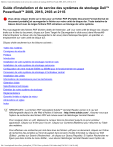
Link pubblico aggiornato
Il link pubblico alla tua chat è stato aggiornato.
